Page 1

Istruzioni d’uso
per le funzioni avanzate
Fotocamera digitale
Modello N. DMC-TZ30
DMC-TZ31
DMC-TZ27
Leggere completamente queste istruzioni prima dell’uso.
VQT4B99-2
M0212KZ2072
Page 2
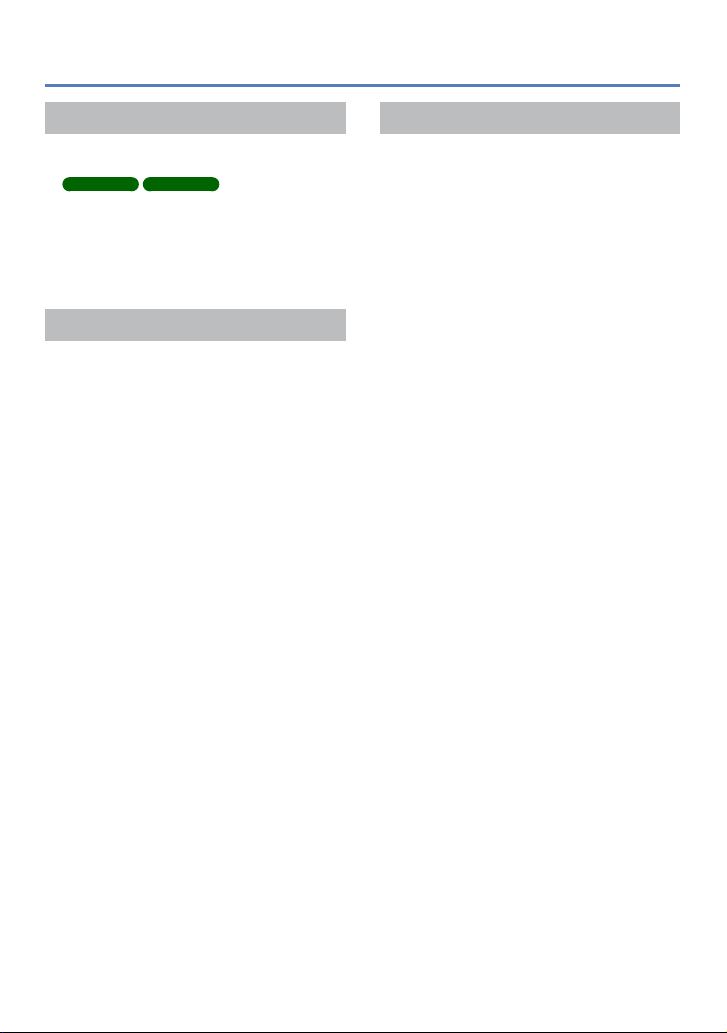
Indice
Prima dell’uso
Prima dell’uso ........................................ 6
Riguardo al GPS
DMC-TZ30 DMC-TZ31
..............................8
Accessori standard ............................... 9
Nomi e funzioni delle parti
principali............................................... 10
Pulsanti dei cursori ......................................11
Operazioni a tocco ...................................... 12
Preparativi
Carica della batteria ............................13
Inserimento della batteria ............................14
Caricamento della batteria .......................... 15
Batteria restante ..........................................16
Indicazioni generali per il numero di
immagini registrabili e il tempo operativo ....17
Inserimento e rimozione della scheda
(opzionale) ............................................ 19
Destinazione di salvataggio immagini
(schede e memoria incorporata) ........ 20
Visualizzazione della capacità di
registrazione delle immagini ........................21
Indicazioni generali della capacità di
registrazione
(immagini/tempo di registrazione) ...............22
Impostazione dell’orologio ................. 23
Per cambiare l’impostazione dell’ora ..........24
Operazioni di base
Sequenza delle operazioni.................. 25
Scatto delle foto con le impostazioni
personali
Modalità [AE programma] ................... 27
Modo di regolare la messa a fuoco.... 28
Tocco dello schermo e registrazione
(Funzione di scatto a tocco) ............... 29
Regolazione della messa a fuoco e
dell’esposizione toccando lo schermo
(Funzione AF/AE a tocco) ................... 30
Registrazione delle immagini con le
impostazioni automatiche
Modalità [Auto intelligente] ................31
Riguardo al flash ......................................... 31
Rilevamento automatico della scena ..........32
Informazioni sui colori Happy ......................32
[Antisfocatura] .............................................33
[Rip.nott.iA mano] ........................................33
[iHDR] ..........................................................34
Tracking AF ................................................. 35
Limitazioni della modalità
[Auto intelligente] .........................................36
Ripresa dei filmati................................ 37
Scatto delle foto durante la registrazione
di un filmato .................................................41
Visione delle immagini
[Ripr. normale] ..................................... 42
Zoomata ravvicinata e visione
“Zoom di riproduzione” ................................43
Visione di una lista di immagini
“Riproduzione multipla” ............................... 43
Visione delle immagini secondo la data di
registrazione “Riproduzione calendario” .....44
Visione dei filmati ................................ 45
Cattura delle foto dai filmati .........................47
[Dividi film.] ..................................................48
Eliminazione delle immagini............... 49
Per eliminare multiple immagini (fino a 100)/
Per eliminare tutte le immagini ....................50
Impostazione dei menu ....................... 51
Tipo di menu................................................52
Uso del menu Veloce ..................................53
- 2 -
Page 3
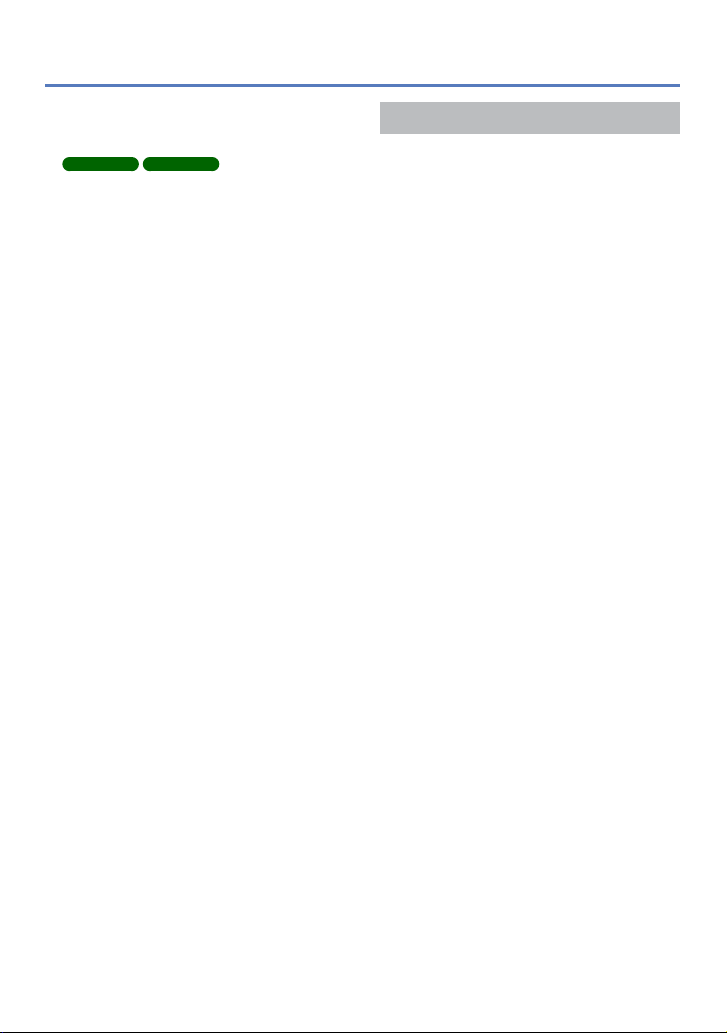
Indice
Usando il menu [Setup] .....................54
[Imp. orol.] ................................................... 54
[Imp. autom. ora]
DMC-TZ30 DMC-TZ31
[Ora mondiale] .............................................
[Data viaggio] .............................................. 54
[Bip] .............................................................54
[Volume] ......................................................55
[Mem. imp. pers.] ........................................55
[Monitor] ......................................................55
[Modo LCD] .................................................55
[Linee guida] ................................................56
[Istogramma] ...............................................56
[Video Rec area] .........................................56
[Riprist. zoom] ............................................. 56
[Economia] ..................................................57
[Revis. auto] ................................................ 57
[Azzera num.] ..............................................58
[Azzera] .......................................................58
[Modo USB] .................................................58
[Uscita] ........................................................59
[VIERA Link] ................................................59
[Riprod. 3D] .................................................59
[Ruota imm.] ................................................60
[Version disp.] ..............................................60
[Formatta] ....................................................60
[Lingua] .......................................................61
[Modalità demo] ...........................................61
............................54
Applicazione (Registrazione)
Cambiamento delle informazioni di
registrazione visualizzate ................... 62
54
Uso dello zoom .................................... 63
Uso dello zoom eseguendo le operazioni a tocco
Tipi di zoom e loro utilizzo ...........................65
Scatto delle foto con il flash ............... 66
Registrazione delle immagini dei
primi piani ............................................68
Gamma di messa a fuoco ........................... 68
[Zoom macro] ..............................................69
Scatto delle foto con l’autoscatto ...... 70
Registrazione delle immagini con la
compensazione esposizione .............. 71
Registrazione con il cambiamento
automatico dell’esposizione
([Auto bracket]) ............................................72
Determinazione dell’apertura e del tempo
di esposizione, e registrazione
Modalità [Prior. apertura] .............................73
Modalità [Prior. dei tempi] ............................73
Modalità [Esposiz. manuale] ....................... 74
Scatto delle foto con diversi effetti
delle immagini
Modalità [Controllo creativo] .............. 75
Registrazione delle immagini secondo la scena
[Modalità scena] ..................................77
[Ritratto] .......................................................78
[Soft skin] ....................................................78
[Panorama] ..................................................78
[Scatto panorama] .......................................78
[Sport] ..........................................................80
[Ritratto nott.] ...............................................80
[Panorama nott.] ..........................................80
[Ripr. nott. a mano] ......................................80
[HDR] ..........................................................81
[Cibo] ...........................................................81
[Bambini] .....................................................81
[Anim. domestici] .........................................81
[Tramonto] ...................................................82
[Alta sensib.] ................................................82
[Attraverso il vetro] ...................................... 82
[Subacquea] ................................................82
[Filmato alta velocità] ..................................83
Scatto delle foto 3D
[Modalità foto 3D] ................................ 84
.............. 73
...64
- 3 -
Page 4
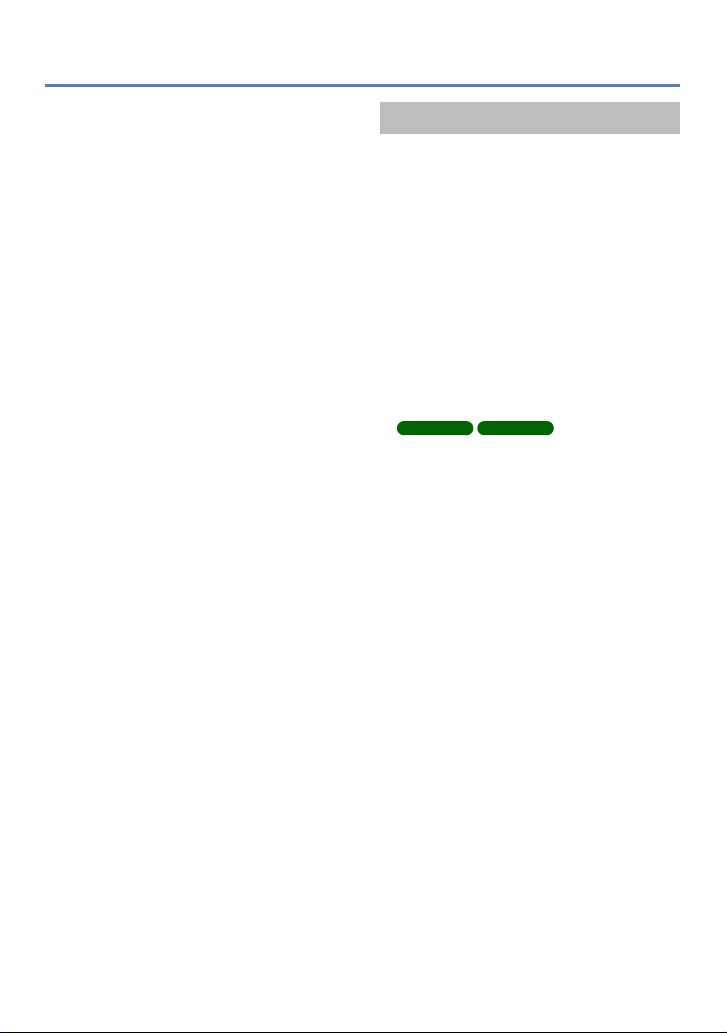
Indice
Registrazione con le proprie
impostazioni personali
Modalità [Personalizzato] ...................85
[Mem. imp. pers.] ........................................85
[Personalizzato] ...........................................86
Funzione di scatto a raffica ................ 87
Registrazione utilizzando la funzione
di riconoscimento visi
[Riconosc. viso] ................................... 89
Registrazione delle immagini dei visi ......... 90
Modifica o eliminazione delle informazioni
relative alle persone registrate ...................91
Funzioni utili per i viaggi ....................92
[Data viaggio] .............................................. 92
[Ora mondiale] ............................................93
Immissione del testo ........................... 94
Usando il menu [Reg] .......................... 95
[Formato] .....................................................95
[Dim. immag.] ..............................................95
[Qualità] .......................................................96
[Sensibilità] ..................................................96
[Bil. bianco] ..................................................97
[Modalità AF] ...............................................99
[AF rapido] .................................................100
[Riconosc. viso] .........................................101
[Mod. esposim.] .........................................101
[Espos.intell.] .............................................101
[Min. vel. scat.] .......................................... 102
[Risoluz. i.] .................................................102
[Zoom digit.] ..............................................102
[Scatto a raff.] ............................................103
[Mod. colore] .............................................103
[Luce assist AF] .........................................103
[Rim.occhi ros.] .........................................104
[Stabilizz.] ..................................................104
[Stampa data] ............................................105
[Imp. orol.] ................................................. 105
Usando il menu [Imm. in movim.] ... 106
[Modo Rec] ................................................106
[Qualità reg.] ..............................................107
[AF cont.] ...................................................108
[Taglio vento] .............................................108
Applicazione (Visione)
Riproduzione delle foto scattate con
la funzione di scatto a raffica ........... 109
Diversi metodi di riproduzione
[Modo play] .........................................111
[Impost. 2D/3D] ......................................... 111
[Presentaz.] ............................................... 112
[Riprod. filtrata] ..........................................114
[Calendario] ............................................... 114
Ritocco delle foto .............................. 115
[Ritocco automatico] .................................. 115
[Ritocco creativo] ....................................... 116
Usando il menu [Riproduz.] .............. 117
[Imposta caricam.] .....................................117
[Modif. tit.] .................................................. 118
[Modifica dati GPS]
DMC-TZ30 DMC-TZ31
[Stampa testo] ........................................... 119
[Mod. dim.] ................................................121
[Rifil.] .........................................................122
[Preferiti] ....................................................123
[Imp. stam.] ...............................................124
[Proteggi] ...................................................125
[Mod. ric. visi] ............................................ 126
[Copia] .......................................................127
.......................... 118
- 4 -
Page 5
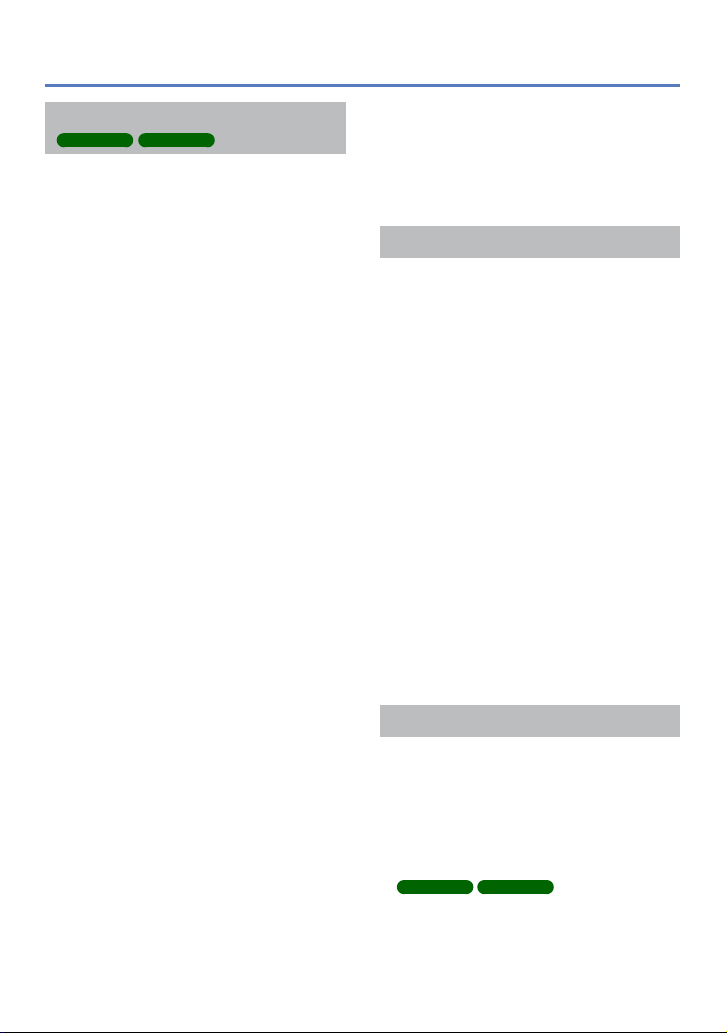
Indice
Funzioni GPS e delle mappe
DMC-TZ30 DMC-TZ31
Utilizzo della funzione GPS per
registrare la località di
un’immagine ...................................... 128
Utilizzo della funzione GPS per eseguire il
posizionamento .........................................129
Esecuzione immediata del posizionamento
per aggiornare la località attuale ...............132
Cambiamento delle informazioni del nome
dei luoghi da visualizzare ..........................134
Disabilitazione della funzione di
posizionamento quando la fotocamera è
spenta ......................................................135
Cambiamento delle informazioni dei
nomi dei luoghi da registrare ........... 136
Cambiamento delle informazioni
GPS registrate.................................... 137
[Modifica posizione] ...................................137
[Modifica nome luogo] ...............................138
Regolazione dell’ora usando il GPS
Riduzione del tempo necessario
per il posizionamento ........................ 141
Riguardo al programma “GPS Assist Tool”
Utilizzo del programma “GPS Assist Tool”
Aggiornamento dei dati di aiuto GPS ........144
Controllo della scadenza dei dati di aiuto GPS
Utilizzo della funzione delle
mappe ................................................. 146
Conferma del luogo dove si è scattata
un’immagine usando una mappa ..............146
Visualizzazione della posizione attuale su
una mappa ................................................ 147
Visualizzazione delle sole immagini scattate
nella stessa area .......................................148
Visualizzazione di una mappa selezionando
un Paese o regione ...................................149
Utilizzo dei dati delle mappe nel DVD
(in dotazione) ..................................... 150
Installazione di “LUMIX Map Tool” ............150
Copia dei dati delle mappe in una scheda
di memoria ................................................151
Registrazione del punto di
riferimento personale ........................ 153
Registrazione di un punto riferimento
personale da una mappa ..........................153
... 140
...141
...142
...145
Registrazione della località di registrazione
come punto di riferimento personale .........154
Selezione del punto di riferimento personale
e sua visualizzazione su una mappa
Modifica o eliminazione dei punti di
riferimento personali ..................................155
...........155
Collegamento ad altri dispositivi
Visione sullo schermo TV ................. 156
VIERA Link (HDMI) (HDAVI Control™) .....158
Visione delle foto 3D ................................. 160
Conservazione delle foto e dei filmati
registrati ............................................. 162
Copia inserendo la scheda SD nel
registratore ................................................162
Riversamento delle immagini della
riproduzione mediante i cavi AV
(opzionali) ..................................................162
Uso di “PHOTOfunSTUDIO” per la
copia sul computer ...................................163
Uso con il computer .......................... 164
Copia delle foto e dei filmati registrati nel
formato [MP4] e modalità scena
[Filmato alta velocità]
(eccettuati i filmati AVCHD) .......................165
Caricamento delle immagini sui siti web di
image sharing ............................................167
Stampa................................................ 168
Stampa di multiple foto ..............................170
Stampa con data e testo ........................... 170
Impostazioni di stampa sulla fotocamera
...171
Varie
Lista delle indicazioni sul monitor
LCD ..................................................... 172
Visualizzazione dei messaggi ..........176
Domande&risposte Diagnostica ..... 178
Precauzioni e note per l’uso ............. 186
Accordo di licenza per i nomi dei
luoghi e i dati delle mappe
DMC-TZ30 DMC-TZ31
..........................190
- 5 -
Page 6
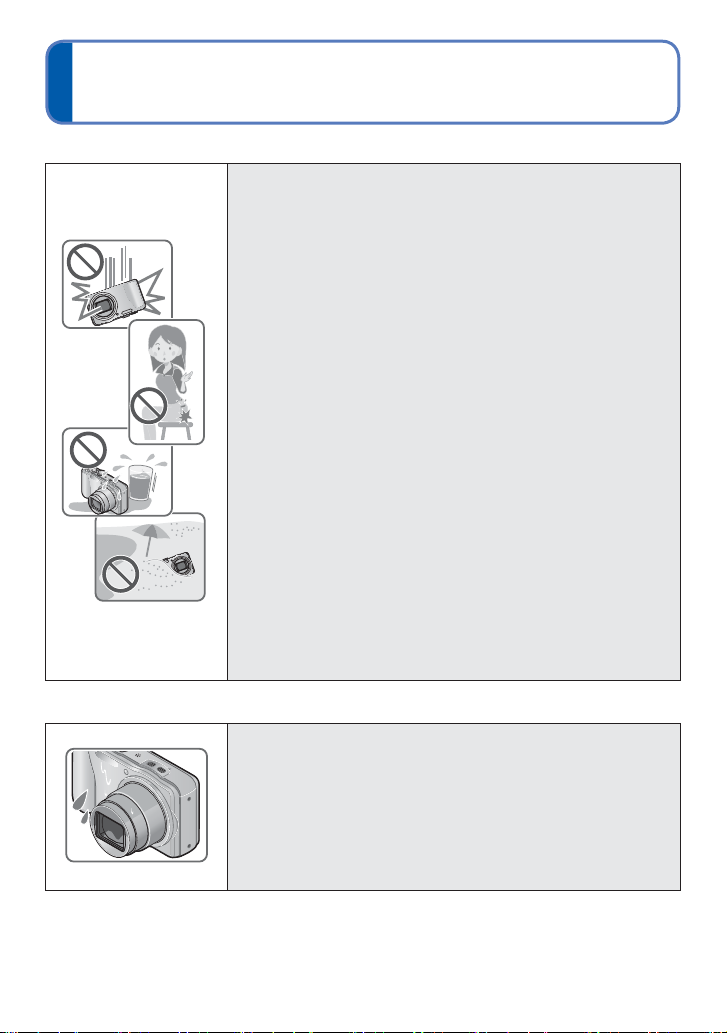
Prima dell’uso
■
Trattamento della fotocamera
Evitare che la fotocamera subisca eccessive vibrazioni,
sollecitazioni o pressioni.
Evitare di usare la fotocamera nelle condizioni seguenti
●
che potrebbero danneggiare l’obiettivo, il monitor LCD
o il corpo stesso della fotocamera. Ciò potrebbe anche
causare un malfunzionamento della fotocamera o impedire
la registrazione.
• Far cadere o sbattere la fotocamera contro una
superficie dura
• Sedersi con la fotocamera nella tasca dei pantaloni,
oppure inserirla forzatamente nella borsa già piena
• Aggiungere accessori alla tracolla della fotocamera
• Spingere con forza eccessiva l’obiettivo o il monitor LCD
La fotocamera non è resistente alla polvere e agli
spruzzi, e non è impermeabile all’acqua.
Evitare di usare la fotocamera in luoghi dove c’è
eccessiva polvere o sabbia, o dove l’acqua potrebbe
venire a contatto con la fotocamera.
Evitare di usare la fotocamera nelle condizioni seguenti,
●
che presentano il rischio che sabbia, acqua o sostanze
estranee penetrino nella fotocamera attraverso l’obiettivo
o le aperture intorno ai pulsanti. Fare particolarmente
attenzione, perché queste condizioni potrebbero
danneggiare la fotocamera e il danno potrebbe essere
irreparabile.
• In luoghi dove c’è eccessiva polvere o sabbia
• Sotto la pioggia o sulla spiaggia, dove la fotocamera
potrebbe essere esposta all’acqua
■
Condensa (Quando l’obiettivo o il monitor LCD è appannato)
Si potrebbe formare della condensa se la fotocamera
●
viene esposta a improvvisi sbalzi di temperatura o
all’umidità. Evitare queste condizioni che potrebbero
sporcare l’obiettivo o il monitor LCD, causare muffa o
danneggiare la fotocamera.
Se si forma della condensa, spegnere la fotocamera e
●
aspettare circa due ore prima di usarla. L’appannamento si
dissolve in modo naturale quando la fotocamera si adatta
alla temperatura circostante.
- 6 -
Page 7
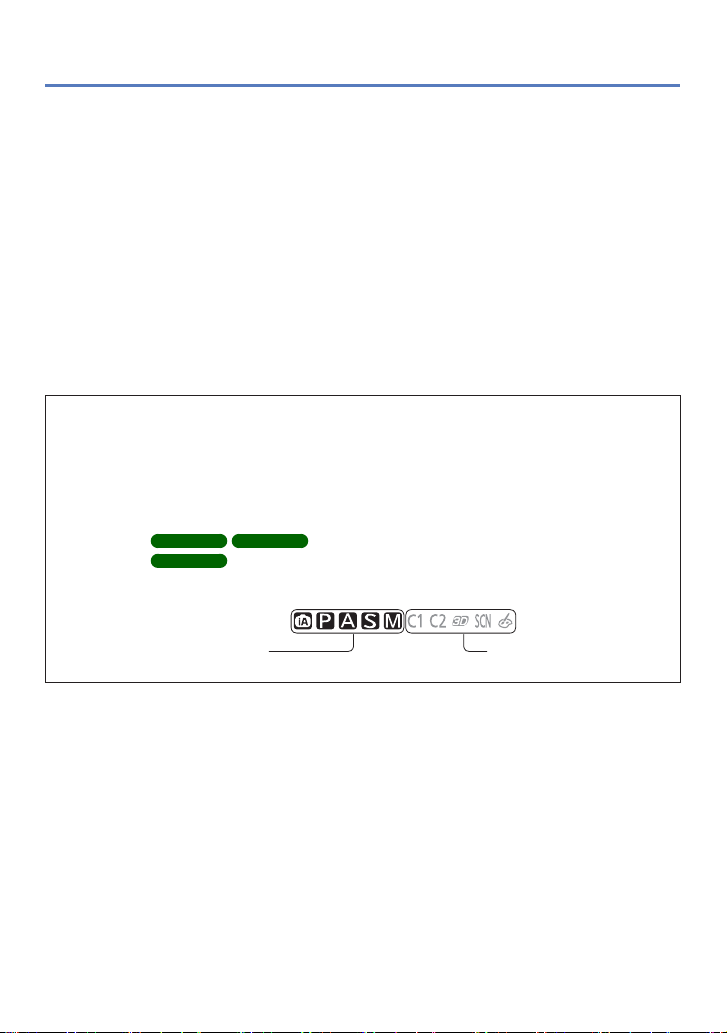
Prima dell’uso
■
Registrare sempre prima una immagine di prova
Prima di eventi importanti nei quali si usa la fotocamera (come, per esempio, ai
matrimoni), registrare sempre una immagine di prova per accertarsi che le immagini e il
suono vengano registrati correttamente.
■
Non viene provvisto alcun risarcimento per le immagini non riuscite
Non c’è alcun risarcimento per le immagini non riuscite se dei problemi tecnici della
fotocamera o della scheda impediscono la registrazione.
■
Osservare con cura le leggi sul copyright
L’uso non autorizzato delle registrazioni che contengono lavori coperti dal copyright
per uno scopo diverso da quello personale è proibito dalle leggi sui diritti di autore. La
registrazione di alcuni materiali potrebbe essere proibita anche per lo scopo di utilizzo
personale.
■
Vedere anche “Precauzioni e note per l’uso” (→186)
Tenere presente che i reali comandi e componenti, opzioni dei menu e altre
●
informazioni di questa fotocamera digitale potrebbero essere diversi da quelli delle
illustrazioni e schermate rappresentati in questo manuale. Se il funzionamento o
altre informazioni sono più o meno gli stessi per i diversi modelli, per gli esempi delle
istruzioni in questo manuale viene usata la fotocamera DMC-TZ30/DMC-TZ31.
Le operazioni, procedure o funzioni che differiscono fra i diversi modelli sono indicate
●
separatamente insieme al numero del relativo modello.
(Esempio)
Icone della modalità di registrazione
●
Modalità di registrazione
DMC-TZ30 DMC-TZ31
DMC-TZ27
Modalità di registrazione:
disponibili
Modalità di registrazione
non disponibili
- 7 -
Page 8
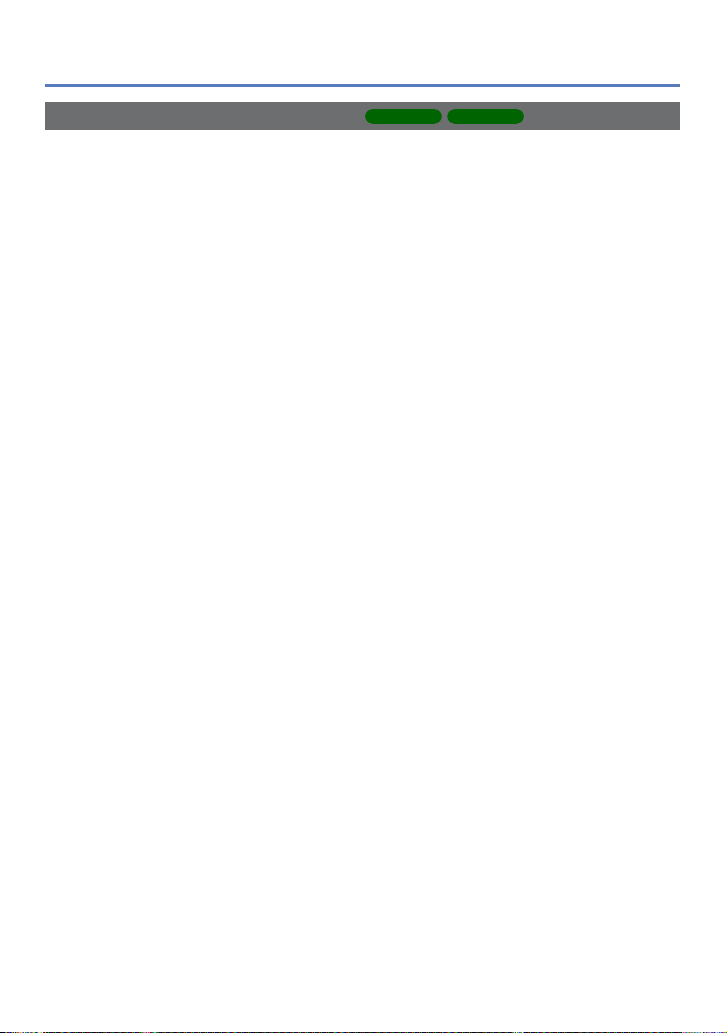
Prima dell’uso
Riguardo al GPS
■
Riguardo alle informazioni sul nome dell’ubicazione della fotocamera
Leggere “Accordo di licenza per i nomi dei luoghi e i dati delle mappe” prima di usare la
fotocamera. (→190)
■
Quando [Impost. GPS] è impostato su [ON], la funzione GPS è operativa anche se
la fotocamera è spenta.
• Le onde elettromagnetiche dalla fotocamera possono avere effetti su strumenti e
misuratori. Nelle cabine degli aerei (durante il decollo e l’atterraggio), o in altre aree
riservate, impostare [Impost. GPS] su [OFF] o impostare [Modalità aereo] su [ON],
quindi spegnere la fotocamera. (→129, 135)
• Quando [Impost. GPS] è [ON] e [Modalità aereo] è [OFF], dalla batteria c’è una
perdita di corrente anche se la fotocamera è spenta.
■
Informazioni sul luogo di registrazione
• I nomi dei luoghi di registrazione e dei punti di riferimento (come gli edifici) sono
effettivi dal dicembre del 2011. Essi non verranno aggiornati.
• A seconda del Paese o dell’area, potrebbero essere disponibili poche informazioni sui
nomi delle località e i punti di riferimento.
■
Posizionamento
• Il posizionamento richiede del tempo negli ambienti dove la ricezione dei segnali dai
satelliti GPS è difficile. (→128)
• Anche se la ricezione GPS è buona, ci vogliono circa 2 o 3 minuti per
l’esecuzione corretta del posizionamento nelle condizioni seguenti: quando
il posizionamento viene eseguito per la prima volta, oppure quando il
posizionamento viene eseguito dopo che la fotocamera è stata spenta con
[Impost. GPS] su [OFF] o [Modalità aereo] impostata su [ON] e poi riaccesa.
Il posizionamento può essere eseguito più velocemente usando i dati di aiuto
GPS. (→141)
• Poiché le posizioni dei satelliti GPS cambiano costantemente, a seconda dei luoghi
e delle condizioni di dove si esegue la registrazione potrebbe essere impossibile
posizionare accuratamente tali satelliti, oppure si potrebbe verificare una discrepanza
con il posizionamento.
■
Per l’utilizzo in un altro Paese
• La funzione GPS potrebbe non essere operativa in Cina o nelle regioni limitrofe delle
nazioni che confinano con la Cina. (Effettivi dal dicembre del 2011)
• Alcuni Paesi o regioni potrebbero regolare l’utilizzo dei GPS o della relativa
tecnologia. Poiché questa fotocamera ha una funzione GPS, prima di portarla in un
altro Paese si consiglia di controllare attraverso l’ambasciata o l’agenzia dei viaggi se
ci sono restrizioni nel portare con sé le fotocamere con la funzione GPS.
DMC-TZ30 DMC-TZ31
- 8 -
Page 9
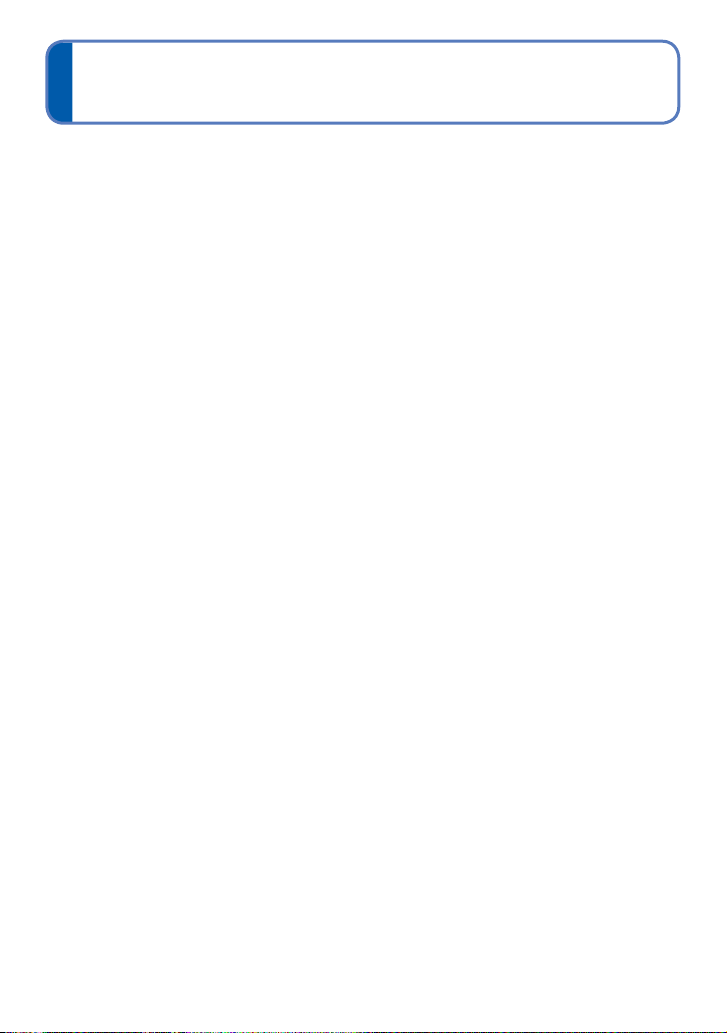
Accessori standard
Controllare che tutti gli accessori in dotazione siano presenti prima di usare la
fotocamera.
Gli accessori e la loro forma differiscono secondo il paese o l’area dove è stata
●
acquistata la fotocamera.
Per i dettagli sugli accessori, vedere le Istruzioni per l’uso di base.
Nel testo, il pacco batteria viene indicato come pacco batteria o come batteria.
●
La scheda di memoria SD, la scheda di memoria SDHC e la scheda di memoria SDXC
●
sono indicate come scheda nel testo.
Disfarsi di ogni imballo in modo appropriato.
●
Tenere le piccole parti in un luogo sicuro fuori della portata dei bambini.
●
■
Accessori opzionali
• Le schede sono opzionali. Quando non si usa una scheda, le immagini possono
essere registrate o riprodotte sulla memoria incorporata. (→20)
• Rivolgersi al rivenditore o al Centro di Assistenza più vicino se si perdono gli
accessori in dotazione.
(Gli accessori possono essere acquistati separatamente.)
- 9 -
Page 10
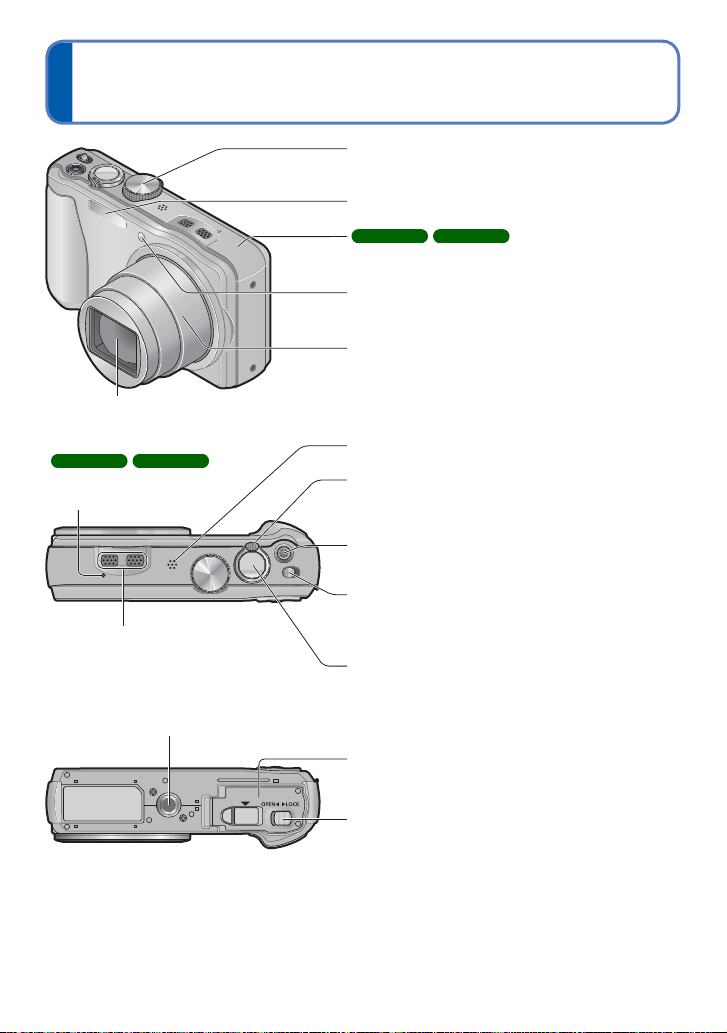
Nomi e funzioni delle parti principali
Selettore di modalità (→25)
Usarlo per selezionare la modalità di registrazione.
Flash (→66)
DMC-TZ30 DMC-TZ31
Antenna GPS incorporata (→128)
Spia di autoscatto (→70) /
Spia di aiuto AF
Cilindro obiettivo
Obiettivo (→6, 188)
(→103)
DMC-TZ30 DMC-TZ31
Spia di stato GPS
(→129)
Leva zoom (→63)
Usarla per la zoomata ravvicinata dei soggetti
distanti per registrarli più grandi.
Pulsante dei filmati (→37)
Usarlo per registrare i filmati.
Interruttore di accensione/
Altoparlante (→55)
spegnimento fotocamera
Microfono (→26, 37)
Usarlo per accendere e spegnere la fotocamera.
Pulsante di scatto (→27, 28)
Usarlo per mettere a fuoco e registrare le foto.
Attacco treppiede (→188)
Sportello scheda/batteria
(→14, 19)
Leva di rilascio (→14, 19)
Le illustrazioni e le schermate in questo manuale potrebbero essere diverse da quelle
●
reali del prodotto.
- 10 -
Page 11
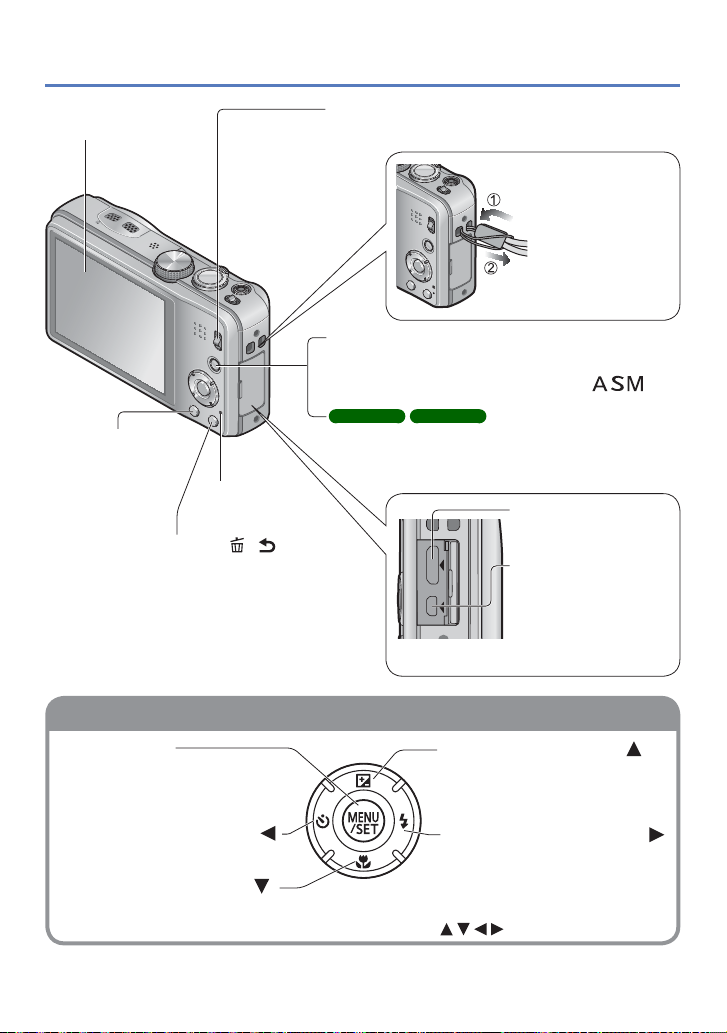
Nomi e funzioni delle parti principali
Pulsanti dei cursori
Monitor LCD
(→55, 62, 172)
Pulsante [DISP.]
(→62)
Usarlo per cambiare
il display.
Pulsante [Q.MENU] / [ / ]
Nella modalità di registrazione: Viene visualizzato
Nella modalità di riproduzione: Vengono eliminate
Durante le operazioni con i menu: Viene
Spia di carica
(→16)
il menu Veloce.
(→53)
le immagini. (→49)
ripristinata la
schermata
precedente.
Interruttore di registrazione/riproduzione (→25)
Usarlo per selezionare la modalità di registrazione o la
modalità di riproduzione.
Si consiglia di
usare il cinturino
in dotazione per
evitare la caduta
della fotocamera.
Pulsante [EXPOSURE] (→73)
Nella modalità di registrazione:
Usarlo per l’impostazione del tempo di esposizione o del
valore dell’apertura. (Soltanto nella modalità
DMC-TZ30 DMC-TZ31
Nella modalità di riproduzione: Viene visualizzata la
Pulsante [MAP] (→146)
mappa.
)
Presa [HDMI]
(→156, 158)
Presa
[AV OUT/DIGITAL]
(→15, 156, 165, 168)
Questa presa va
utilizzata anche quando
si carica la batteria.
[MENU/SET]
• Usarlo per visualizzare i menu,
immettere le impostazioni, ecc.
(→51)
Pulsante cursore sinistro ( )
• Autoscatto (→70)
Pulsante cursore giù ( )
• Modalità macro, ecc. (→68)
In questo manuale, il pulsante usato è indicato con .
●
Le illustrazioni e le schermate in questo manuale potrebbero essere diverse da quelle
●
reali del prodotto.
Pulsante cursore su ( )
• Compensazione esposizione,
bracketing auto, ecc. (→71, 72)
Pulsante cursore destro ( )
• Flash (→66)
- 11 -
Page 12
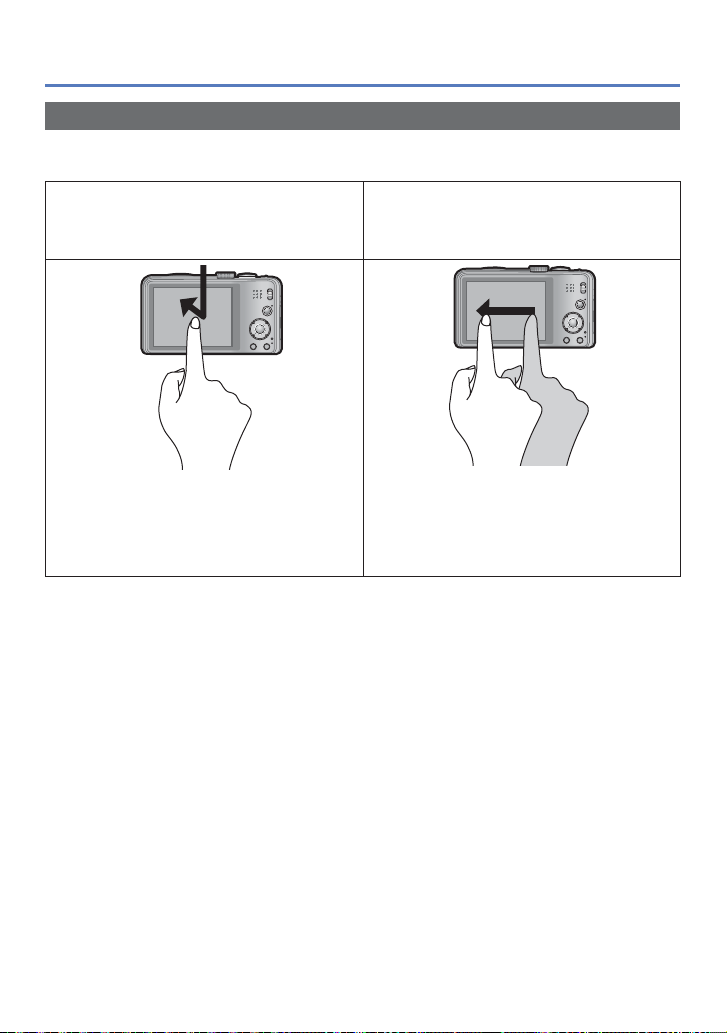
Nomi e funzioni delle parti principali
Operazioni a tocco
Lo schermo tattile di questa fotocamera avverte la pressione che viene applicata sullo
schermo.
“Toccare” vuol dire premere lo schermo
Tocco
tattile con un dito e poi toglierlo.
“Trascinare” vuol dire toccare lo schermo
Trascinamento
tattile e far scorrere il dito sulla sua
superficie.
Il tocco serve, tra l’altro, a selezionare le icone
o le immagini.
• Toccare una icona vicino al suo centro.
Se si toccano contemporaneamente
multiple icone, la fotocamera potrebbe non
funzionare correttamente.
Se si intende usare una pellicola di protezione dello schermo LCD disponibile in
●
commercio, osservare le precauzioni che la accompagnano. (Alcuni tipi di pellicole di
protezione potrebbero ostacolare il riconoscimento visivo dello schermo e la facilità di
utilizzo.)
Se si usa la fotocamera con una pellicola di protezione disponibile in commercio
●
attaccata allo schermo, o se lo schermo non risponde subito, toccare lo schermo con
una pressione leggermente più forte.
Se la mano è premuta contro lo schermo tattile mentre tiene la fotocamera, lo schermo
●
tattile non funziona correttamente.
Non fare pressione sul monitor LCD usando oggetti appuntiti, come una penna biro.
●
Non premere lo schermo tattile con le unghie.
●
Pulire il monitor LCD con un panno morbido e asciutto se su di esso ci sono impronte
●
digitali o altro sporco.
Per i dettagli sulle icone che appaiono sullo schermo tattile, vedere “Lista delle
●
indicazioni sul monitor LCD” (→172 - 175).
Il trascinamento (facendo scivolare il dito sullo
schermo) serve a far scorrere le immagini
o a cambiare la gamma delle immagini
visualizzate.
- 12 -
Page 13
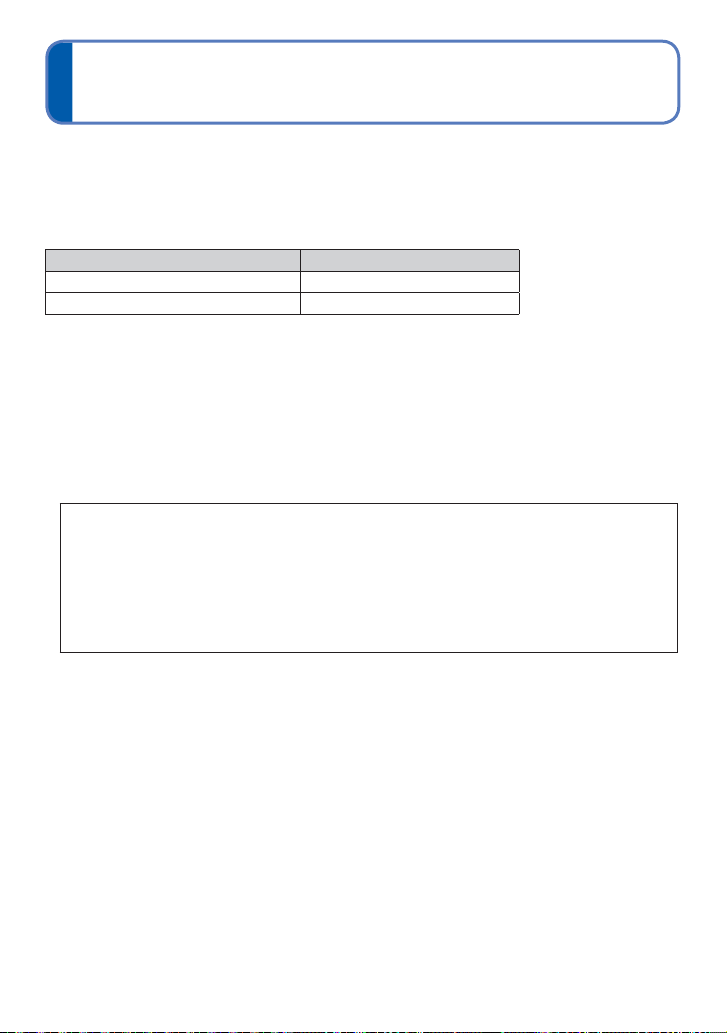
Carica della batteria
• Usare sempre l’alimentatore c.a. dedicato (in dotazione), il cavo di collegamento
USB (in dotazione) e la batteria di questa fotocamera.
Caricare sempre la batteria prima dell’uso! (La batteria fornita non è caricata)
• Caricare la batteria mentre è nella fotocamera.
Stato della fotocamera Caricare
No
Sì
∗
Spenta (anche in [Autospegnim.] (→57))
Accesa
∗
La fotocamera funziona usando la corrente alimentata dalla presa di corrente mediante il cavo di
collegamento USB (in dotazione) soltanto durante la riproduzione. (La batteria non è carica.)
Se la batteria non ha corrente restante sufficiente, la carica potrebbe aver luogo
●
indipendentemente dall’impostazione dell’interruttore di accensione/spegnimento della
fotocamera.
Se la batteria non è inserita, non hanno luogo né la carica né l’alimentazione di
●
corrente.
■
Batterie utilizzabili con questa unità
Siamo venuti a sapere che in alcuni mercati sono in vendita dei pacchi batteria
contraffatti che appaiono molto simili al prodotto genuino. Alcuni di questi
pacchi batteria non sono sufficientemente protetti internamente in modo da
rispondere ai requisiti degli appropriati standard di sicurezza. C’è la possibilità
che tali pacchi batteria causino un incendio o esplosione. Tenere presente
che non ci assumiamo alcuna responsabilità per qualsiasi incidente o guasto
causato dall’utilizzo di un pacco batteria contraffatto. Per garantire l’impiego di
prodotti sicuri si consiglia di usare un pacco batteria Panasonic genuino.
- 13 -
Page 14
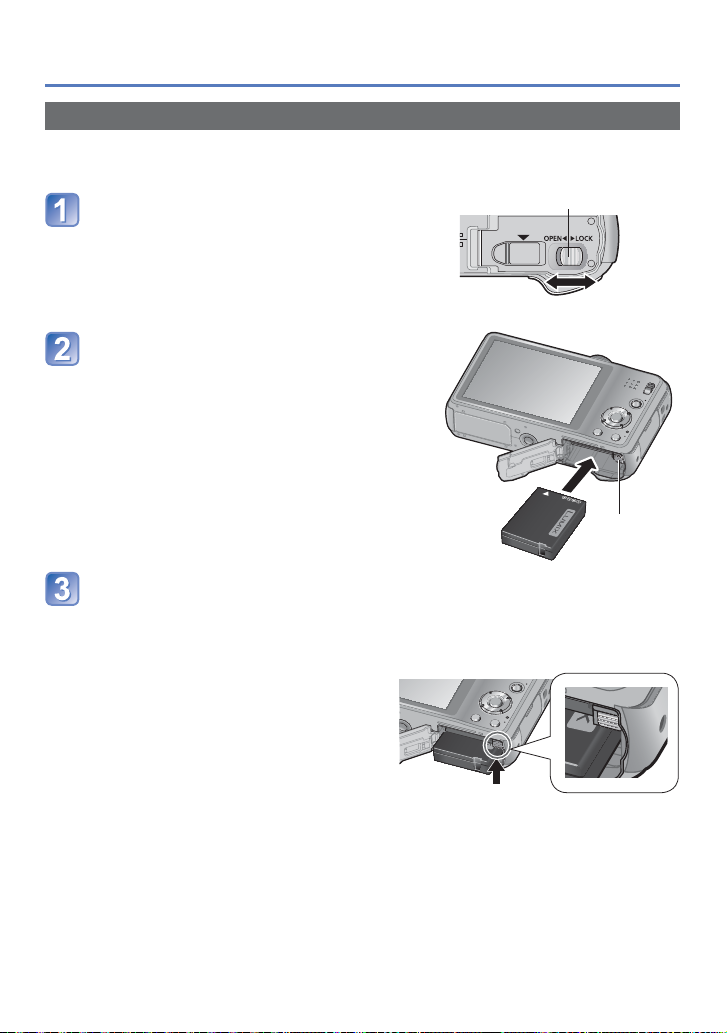
Inserimento della batteria
Per caricare la batteria, inserirla nella fotocamera.
• Disattivare l’interruttore di accensione/spegnimento fotocamera
Carica della batteria
Spingere la leva di rilascio sulla
posizione [OPEN] e aprire lo
sportello scheda/batteria
Inserire la batteria fino in fondo
• Accertarsi di inserire la batteria orientandola
correttamente.
• Inserirla completamente finché si sente il
rumore di blocco, e controllare che la levetta
sia agganciata sopra la batteria.
Chiudere lo sportello scheda/
batteria
• Spingere la levetta di rilascio sulla posizione
[LOCK].
■
Per rimuovere la batteria
Spostare la levetta nello scomparto della
scheda/batteria nella direzione della freccia.
Leva di rilascio
[OPEN] [LOCK]
Levetta
Usare sempre batterie genuine Panasonic.
●
Se si usano altre batterie, la qualità di questo prodotto non può essere garantita.
●
Rimuovere la batteria dalla fotocamera dopo l’uso.
●
• Tenere la batteria in una bustina di plastica, accertandosi che non faccia contatto con
oggetti metallici (come graffette) quando la si trasporta o la si mette da parte.
Per rimuovere la batteria, spegnere la fotocamera e aspettare finché si spegne
●
l’indicatore LUMIX sul monitor LCD. (Se non si aspetta, si potrebbe causare un
malfunzionamento della fotocamera e danneggiare la scheda o i dati registrati.)
- 14 -
Page 15
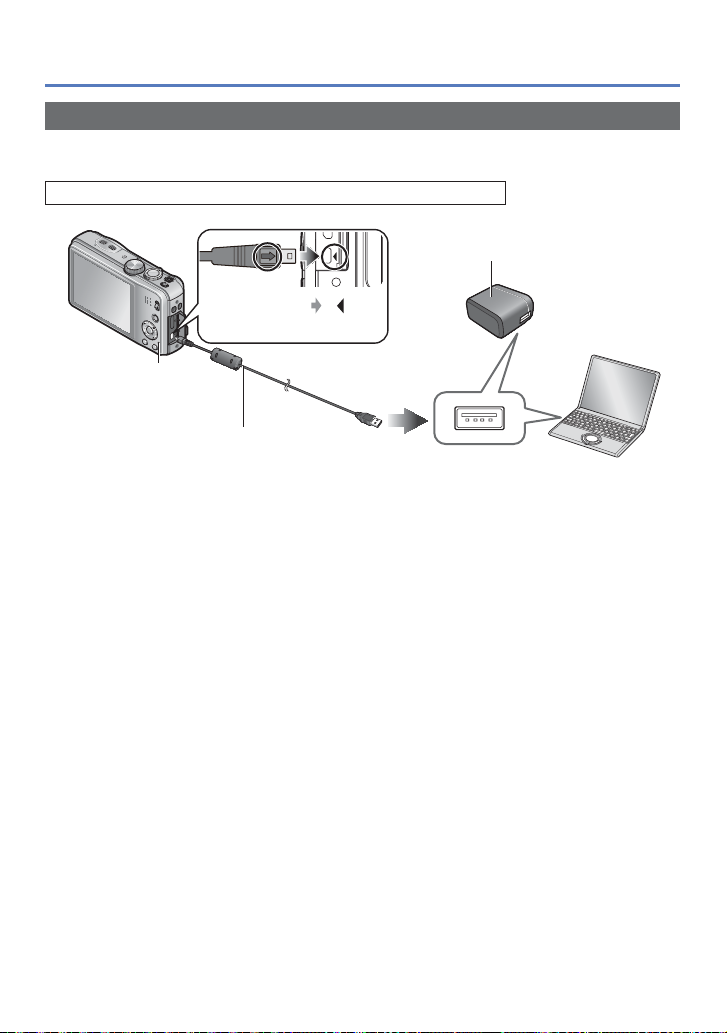
Carica della batteria
Caricamento della batteria
Si consiglia di caricare in un luogo dove la temperatura ambiente è compresa tra i 10 °C
e i 30 °C (le stesse condizioni di temperatura valgono anche per la batteria).
Disattivare l’interruttore di accensione/spegnimento fotocamera
Alimentatore c.a. (in dotazione)
Allineare i segni ( a ) e
inserire la spina.
Spia di carica
(→16)
Cavo di collegamento USB (in dotazione)
• Controllare sempre la direzione degli spinotti e
tenere la spina diritta per inserirla o staccarla.
(Se il cavo viene inserito nella direzione
sbagliata, gli spinotti potrebbero deformarsi e
causare un funzionamento difettoso.)
■
Carica della batteria collegando la fotocamera alla presa di corrente
Collegare l’alimentatore c.a. (in dotazione) e la fotocamera usando il cavo di
collegamento USB (in dotazione), e collegare l’alimentatore c.a. (in dotazione) alla
presa di corrente.
• L’alimentatore c.a. (in dotazione) deve essere usato soltanto negli interni.
Computer
Preparativi:
Accendere il computer.
■
Caricamento della batteria attraverso il computer
Collegare un computer alla fotocamera usando il cavo di collegamento USB (in
dotazione).
La carica della batteria da alcuni computer potrebbe non essere possibile a seconda
●
delle specifiche del computer usato.
Se durante la carica il computer si dispone nella modalità di ibernazione, la carica
●
potrebbe interrompersi.
Se si collega alla fotocamera un computer portatile che non è collegato a una presa
●
di corrente, la batteria del portatile potrebbe scaricarsi. Non lasciare la fotocamera e il
computer portatile collegati per un lungo periodo di tempo.
Collegare sempre il cavo di collegamento USB al connettore USB del computer.
●
Il cavo di collegamento USB non deve essere collegato al connettore USB del monitor,
tastiera, stampante o hub USB.
- 15 -
Page 16
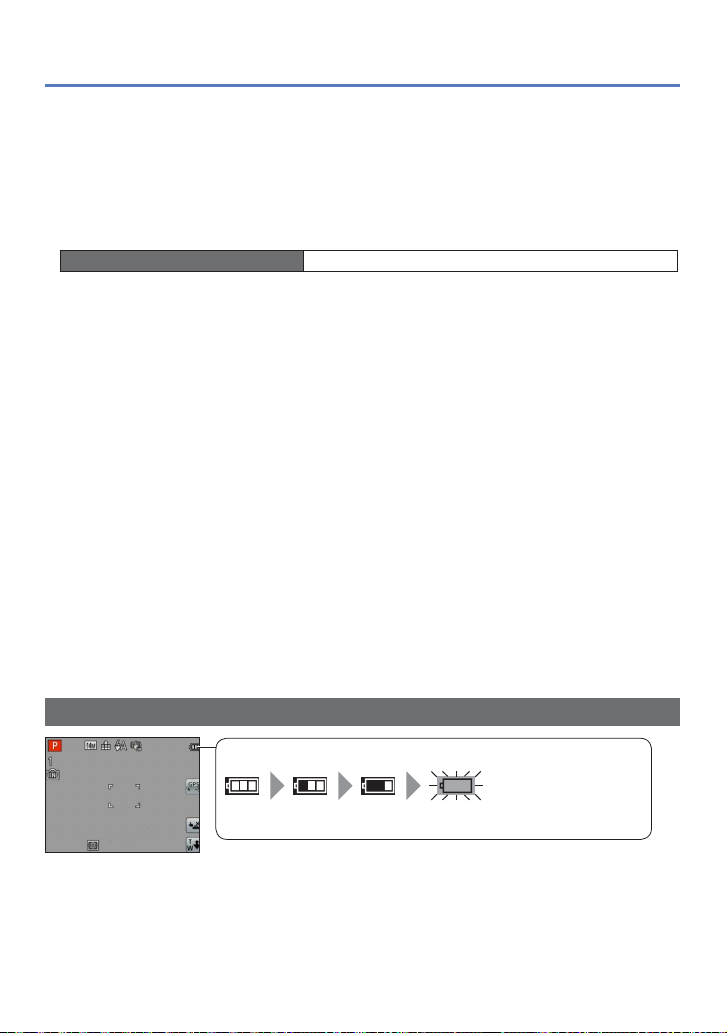
Carica della batteria
Batteria restante
(lampeggiante rossa)
Se l’indicazione della batteria lampeggia rossa, ricaricare o
sostituire la batteria.
■
Indicazioni della spia di carica
Accesa: Carica in corso
Spenta: La carica si arresta (Dopo che la batteria smette di caricarsi, staccare la
■
Note sul tempo di carica
Usando l’alimentatore c.a. (in dotazione)
Non si devono usare cavi di collegamento USB diversi da quello in dotazione. Ciò
●
potrebbe causare il malfunzionamento della fotocamera.
Non usare un cavo di prolunga USB.
●
Non usare alcun altro alimentatore c.a. diverso da quello in dotazione.
●
L’alimentatore c.a. (in dotazione) e il cavo di collegamento USB (in dotazione) sono
●
accessori dedicati di questa fotocamera. Non usarli per altri dispositivi.
Se si verifica un qualsiasi problema riguardante la presa di corrente (e cioè una
●
interruzione di corrente), la carica potrebbe non completarsi correttamente. Staccare il
cavo di collegamento USB (in dotazione) e ricollegarlo alla fotocamera.
Se la spia di carica non si accende o lampeggia anche se la fotocamera è collegata
●
correttamente all’alimentatore c.a. (in dotazione) o al computer, la carica si è posta
nello stato di pausa perché la temperatura non è entro la gamma appropriata per la
carica, e ciò non è un malfunzionamento. Ricollegare il cavo di collegamento USB (in
dotazione) e riprovare a caricare in un luogo dove la temperatura ambiente è compresa
tra i 10 °C e i 30 °C (le condizioni di temperatura valgono anche per la batteria stessa).
fotocamera dalla presa di corrente o dal computer.)
Tempo di carica 260 min. circa
• Il tempo di carica indicato sopra è il tempo necessario per la carica nel caso che la
batteria sia completamente scarica. Il tempo necessario per la carica varia secondo
le condizioni d’utilizzo della batteria. La carica richiede più tempo nei casi in cui le
temperature sono troppo alte o basse, o se la batteria non è stata usata per un lungo
periodo di tempo.
• Il tempo per la carica attraverso il computer varia secondo le specifiche del computer.
Batteria restante
- 16 -
Page 17
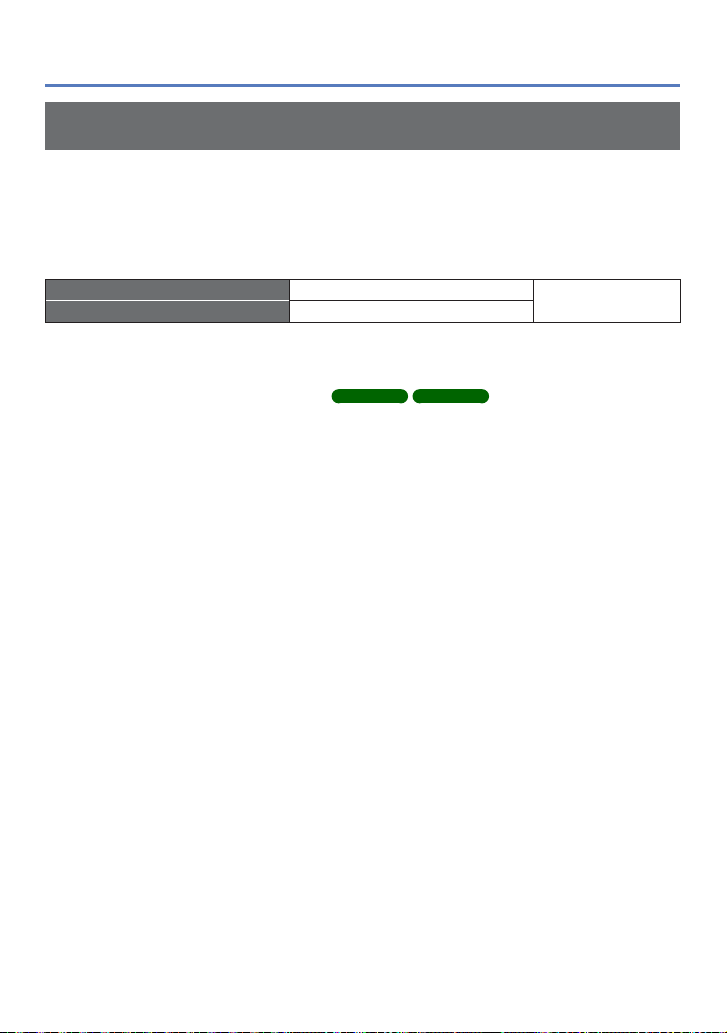
Carica della batteria
Indicazioni generali per il numero di immagini registrabili
e il tempo operativo
Il numero di immagini che si possono registrare o il tempo operativo disponibile
potrebbero variare secondo l’ambiente circostante e le condizioni di utilizzo. Questi valori
potrebbero ridursi se si usano frequentemente il flash, lo zoom o altre funzioni, oppure
nelle località con climi più freddi.
■
Registrazione delle foto
Numero di foto registrabili 260 foto circa
Tempo di registrazione 130 min. circa
Condizioni di registrazione con lo standard CIPA
●
• CIPA è l’acronimo di [Camera & Imaging Products Association].
• Modalità [AE programma]
• [Impost. GPS] è impostato su [OFF]
• Temperatura: 23 °C/Umidità: 50%RH quando il monitor LCD è acceso.
• Usando una scheda di memoria SD Panasonic (32 MB).
• Usando la batteria in dotazione.
• Avviamento della registrazione 30 secondi dopo l’accensione della fotocamera.
(Quando la funzione dello stabilizzatore ottico immagini è impostata su [ON].)
• Registrazione una volta ogni 30 secondi, usando l’intero flash una volta ogni
2 registrazioni.
• Ruotando la leva zoom da Tele a Wide, o viceversa, in ogni registrazione.
• Spegnendo la fotocamera dopo ogni 10 registrazioni e non usandola finché la
temperatura della batteria non è scesa.
Il numero di immagini registrabili si riduce se gli intervalli di registrazione sono più
lunghi - per es., con intervalli di 2 minuti nelle condizioni sopra il numero di immagini
registrabili si riduce a circa un quarto.
DMC-TZ30 DMC-TZ31
Con lo standard CIPA
- 17 -
Page 18
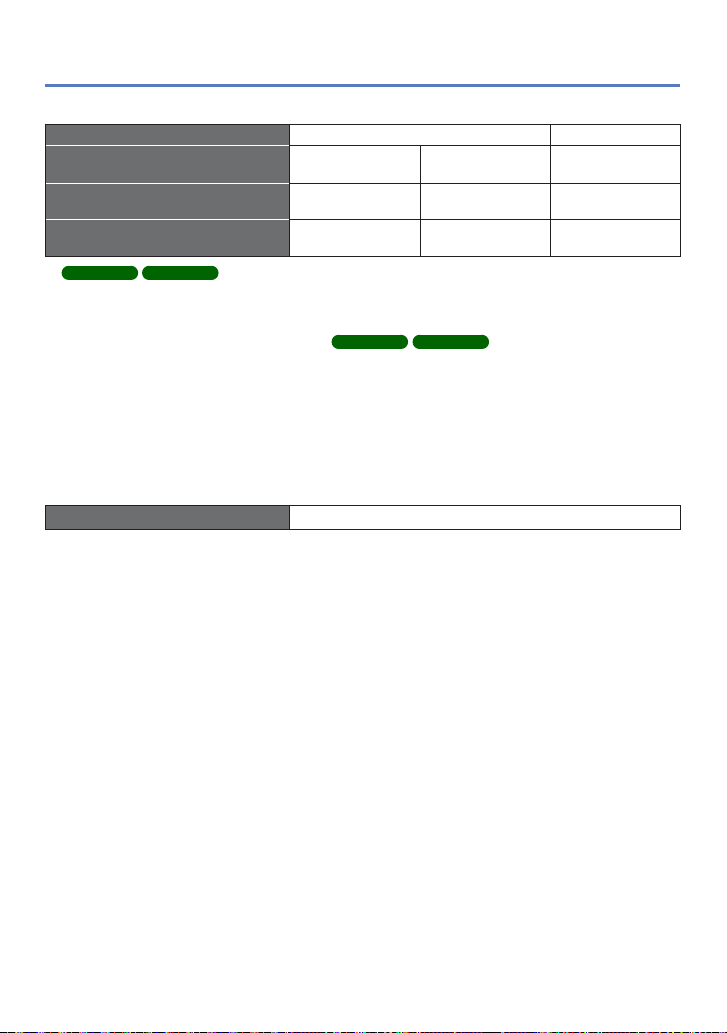
Carica della batteria
■
Registrazione dei filmati
[Modo Rec]
[Qualità reg.]
Tempo di registrazione
disponibile
Tempo reale di registrazione
disponibile
1
∗
DMC-TZ30 DMC-TZ31
Condizioni di registrazione
●
2
∗
3
∗
[GPH]
55 min. circa 65 min. circa 70 min. circa
30 min. circa 35 min. circa 40 min. circa
[AVCHD] [MP4]
[PSH]
1
∗
[GFS]
[FSH]
1
∗
• Temperatura di 23 °C, umidità del 50%RH
• [Impost. GPS] è impostato su [OFF]
2
∗
I filmati possono essere registrati continuamente per un massimo di 29 minuti e 59 secondi.
Inoltre, i filmati possono essere registrati continuamente nel formato [MP4] per un massimo di
4 GB. (In questo caso, si può registrare continuamente un filmato in [FHD] per un massimo di
27 minuti e 12 secondi circa.) Il tempo restante per la registrazione continua viene visualizzato
sullo schermo.
3
∗
Tempo reale di registrazione quando si accende e spegne ripetutamente la fotocamera, si
comincia e si arresta la registrazione e si usa lo zoom.
■
Visione delle immagini
Tempo di riproduzione 160 min. circa
DMC-TZ30 DMC-TZ31
[FHD]
- 18 -
Page 19
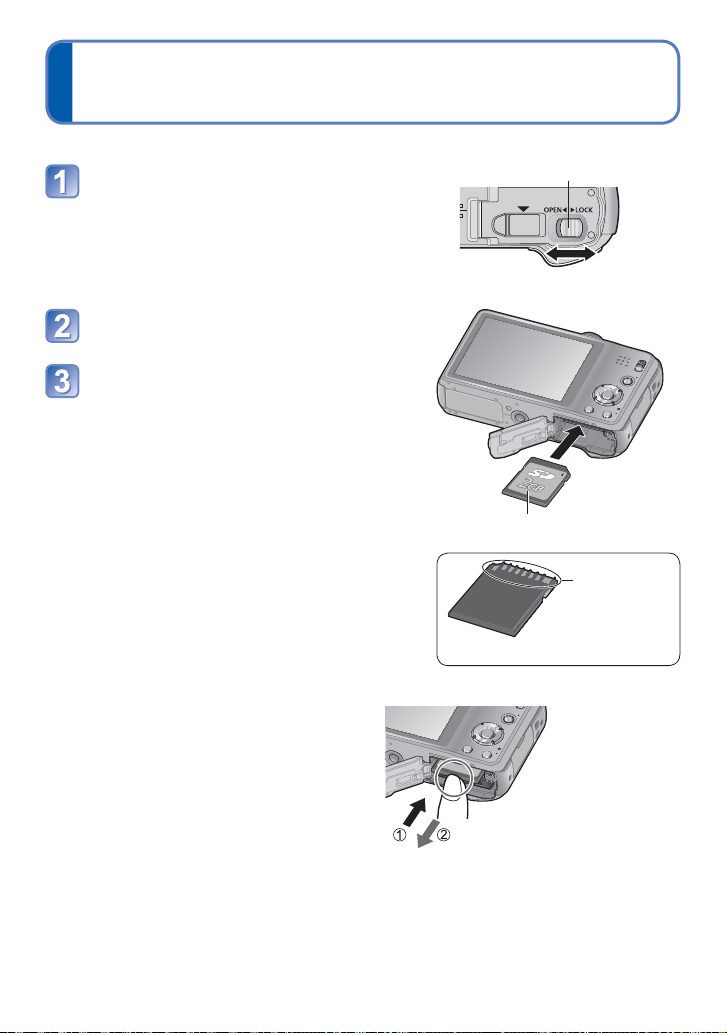
Inserimento e rimozione della scheda (opzionale)
• Disattivare l’interruttore di accensione/spegnimento fotocamera
Spingere la leva di rilascio sulla
posizione [OPEN] e aprire lo
sportello scheda/batteria
Inserire la scheda fino in fondo
• Spingerla dentro finché scatta in posizione.
Chiudere lo sportello scheda/
batteria
• Spingere la levetta di rilascio sulla posizione
[LOCK].
Leva di rilascio
[OPEN] [LOCK]
Scheda
(Controllare l’orientamento)
Non toccare
i terminali
sulla parte
posteriore
della scheda.
■
Per rimuovere la scheda
Premere il centro della scheda
Tenere le schede di memoria fuori della portata dei bambini, per evitare che vengano
●
inghiottite.
Per rimuovere la scheda, spegnere la fotocamera e aspettare finché si spegne
●
l’indicatore LUMIX sul monitor LCD. (Se non si aspetta, si potrebbe causare un
malfunzionamento della fotocamera e danneggiare la scheda o i dati registrati.)
- 19 -
Page 20
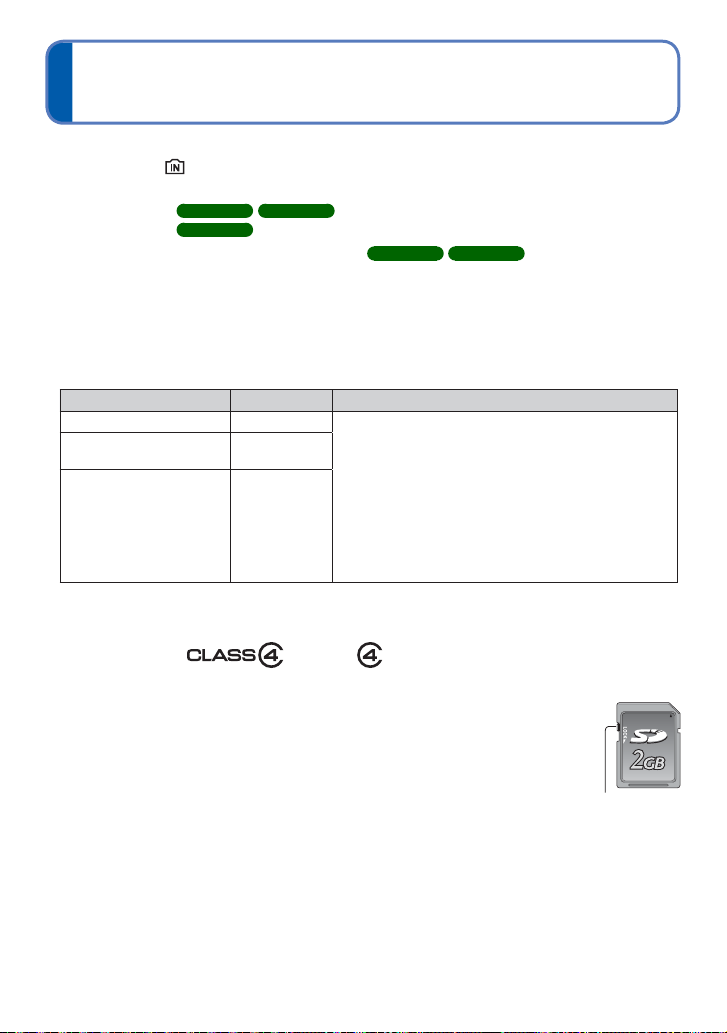
Destinazione di salvataggio immagini (schede e memoria incorporata)
Le foto vengono salvate su una scheda se è stata inserita o, in caso contrario, nella
memoria interna .
■
Memoria incorporata
(12 MB circa)
(70 MB circa)
Si possono memorizzare soltanto le foto.
●
Le immagini possono essere copiate tra le schede e la memoria incorporata.
●
(→127)
Il tempo di accesso alla memoria incorporata potrebbe essere più lungo del tempo di
●
accesso a una scheda.
■
Schede di memoria compatibili (opzionali)
Le seguenti schede basate sullo standard SD (consigliate di marca Panasonic)
Tipo di scheda Capacità Note
Schede di memoria SD 8 MB – 2 GB • Può essere usata con i dispositivi compatibili con i
Schede di memoria
SDHC
Schede di memoria
SDXC
∗
La classe di velocità SD si riferisce a una specifica per le velocità di scrittura sostenute.
Controllare la velocità SD sull’etichetta della scheda o altro materiale relativo alla scheda.
(Esempio)
DMC-TZ30 DMC-TZ31
DMC-TZ27
4 GB – 32 GB
48 GB, 64 GB
DMC-TZ30 DMC-TZ31
rispettivi formati.
• Prima di usare le schede di memoria SDXC,
accertarsi che il computer e gli altri dispositivi
supportino questo tipo di scheda.
http://panasonic.net/avc/sdcard/information/SDXC.html
• Per la registrazione dei filmati si consiglia di
usare le schede con velocità SD di “Classe 4”
superiore.
• Sono supportate soltanto le schede elencate a
sinistra, con le capacità indicate.
∗
o
Riformattare la scheda con questa fotocamera se è già stata
●
formattata con un computer o con un altro dispositivo. (→60)
Se l’interruttore di protezione da scrittura è posizionato su “LOCK”,
●
la scheda non può essere usata per registrare o eliminare le
immagini, e non può essere formattata.
Si consiglia di copiare le immagini importanti nel computer (perché
●
le onde elettromagnetiche, l’elettricità statica o difetti potrebbero
danneggiare i dati).
Ultime informazioni:
●
http://panasonic.jp/support/global/cs/dsc/
(Questo sito è soltanto in inglese.)
- 20 -
Interruttore
Page 21
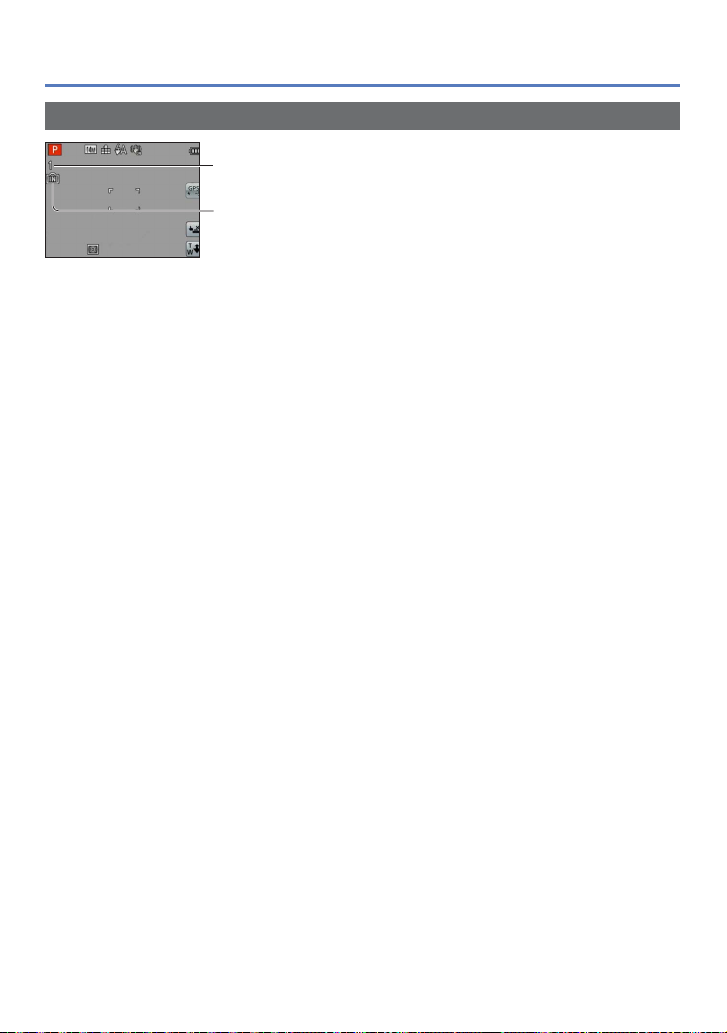
Destinazione di salvataggio immagini (schede e memoria incorporata)
Visualizzazione della capacità di registrazione delle immagini
Immagini restanti o capacità del tempo di registrazione previsti
(premere il pulsante [DISP.] per cambiare visualizzazione)
Visualizzata se non è stata inserita una scheda
(le immagini vengono salvate nella memoria incorporata)
Durante l’accesso della fotocamera alla scheda o alla memoria incorporata (per
una operazione quale la scrittura, la lettura e l’eliminazione delle immagini, o la
formattazione), non si deve spegnerla o rimuovere la batteria, scheda o alimentatore c.a.
(in dotazione). Evitare di esporre la fotocamera a vibrazioni, urti o elettricità statica.
La scheda o i dati della scheda potrebbero essere danneggiati, e questa unità potrebbe
non funzionare più normalmente.
Se l’operazione non è possibile a causa di vibrazioni, colpi o elettricità statica, eseguire di
nuovo l’operazione.
- 21 -
Page 22
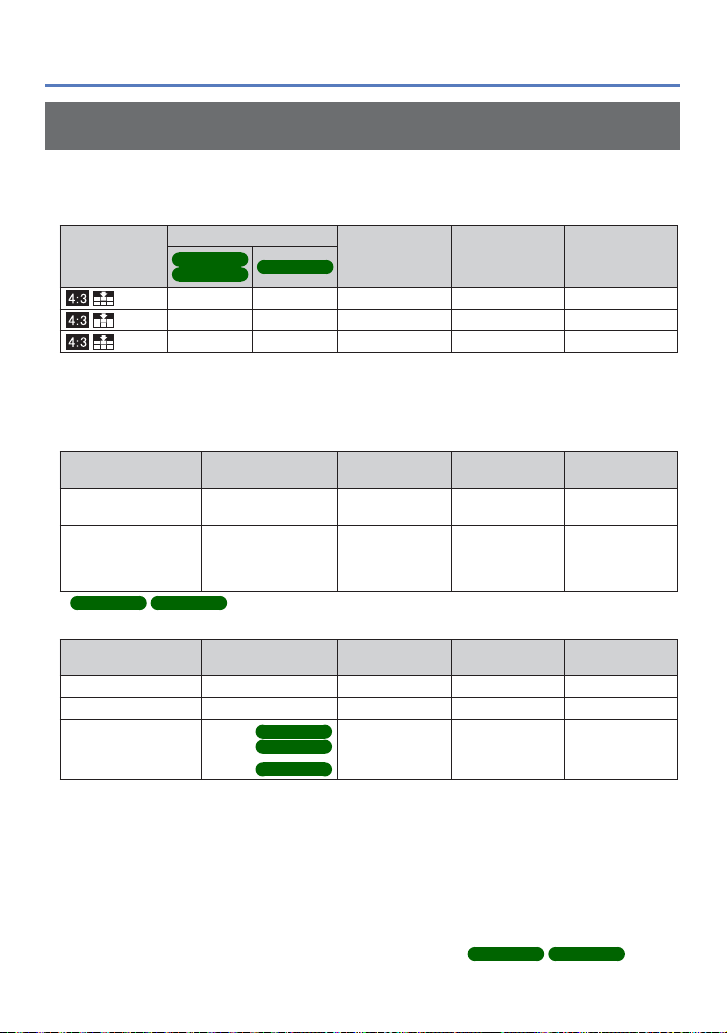
Destinazione di salvataggio immagini (schede e memoria incorporata)
Indicazioni generali della capacità di registrazione
(immagini/tempo di registrazione)
Il numero di immagini che si possono registrare e il tempo di registrazione variano secondo
la capacità della scheda (e secondo le condizioni di registrazione e il tipo di scheda).
■
Capacità di registrazione immagini (foto)
Memoria incorporata
[Dim. immag.]
DMC-TZ30
DMC-TZ31
14M 1 12 330 5490 10980
5M 3 25 650 10620 21490
0.3M 67 398 10050 162960 247150
DMC-TZ27
• Quando il numero di immagini registrabili supera 99.999, viene visualizzato “+99999”.
■
Capacità di tempo registrazione (filmati)
([h], [m] e [s] indicano le “ore”, i “minuti” e i “secondi”.)
Usando la modalità di registrazione [AVCHD]
[Qualità reg.]
∗
[GPH]
[PSH]
[FSH]
[SH]
∗
[GFS]
∗
[GS]
∗
DMC-TZ30 DMC-TZ31
Memoria
incorporata
– 8m00s 2h31m00s 5h07m00s
– 14m00s 4h10m00s 8h26m00s
Usando la modalità di registrazione [MP4]
[Qualità reg.]
[FHD] – 12m07s 3h23m02s 6h51m01s
[HD] – 23m08s 6h27m38s 13h04m41s
[VGA]
Memoria
incorporata
–
–
1m47s
DMC-TZ30
DMC-TZ31
DMC-TZ27
• I filmati possono essere registrati continuamente per un massimo di 29 minuti e
59 secondi. Inoltre, i filmati possono essere registrati continuamente nel formato
[MP4] per un massimo di 4 GB. (In questo caso, si può registrare continuamente un
filmato in [FHD] per un massimo di 27 minuti e 12 secondi circa.) Il tempo restante
per la registrazione continua viene visualizzato sullo schermo.
2 GB 32 GB 64 GB
2 GB 32 GB 64 GB
2 GB 32 GB 64 GB
50m56s 14h13m08s 28h46m57s
Se si fanno le impostazioni di caricamento sul web, la capacità di registrazione delle
●
immagini e del tempo di registrazione della scheda potrebbe ridursi. (→117)
Quando si copiano i dati delle mappe in una scheda di memoria, il numero di immagini che
●
si possono registrare e il tempo di registrazione si riducono.
DMC-TZ30 DMC-TZ31
(→150)
- 22 -
Page 23
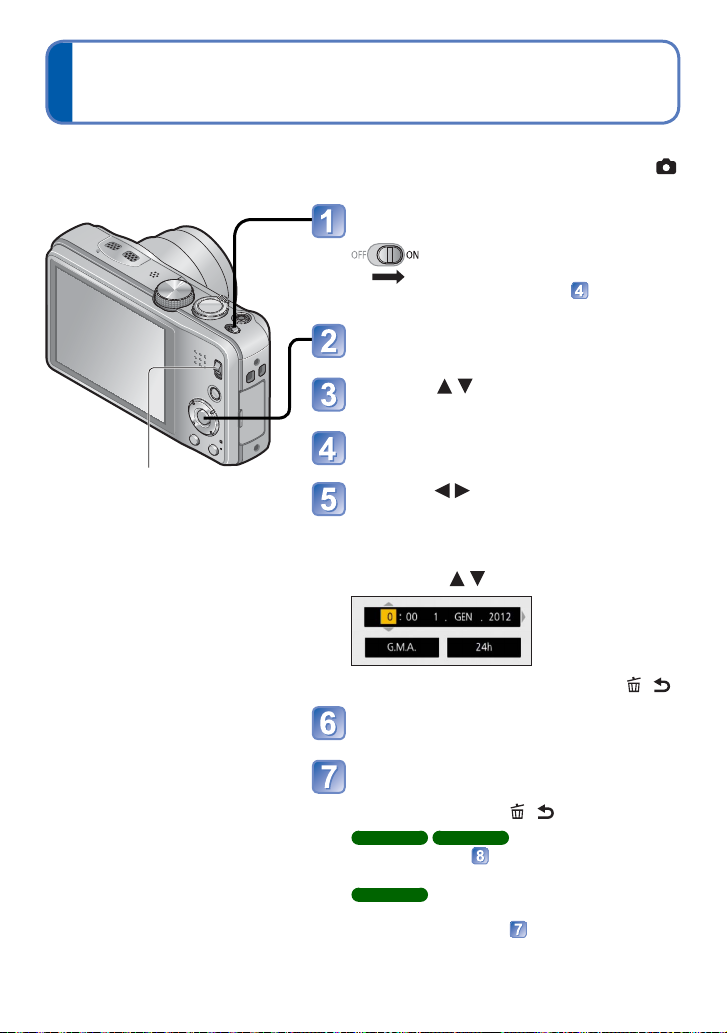
Impostazione dell’orologio
L’orologio non è stato impostato al momento della spedizione della fotocamera dalla fabbrica.
Prima di accendere la fotocamera, posizionare l’interruttore di registrazione/riproduzione su .
Scollegare l’unità dall’alimentatore c.a. (in dotazione).
Accendere la fotocamera
La fotocamera si accende.
Se la schermata di selezione della
lingua non viene visualizzata,
procedere al passo .
Premere [MENU/SET] mentre il
messaggio è visualizzato
Premere per selezionare la
lingua, e premere [MENU/SET]
Appare il messaggio [Impostare l’orologio].
Interruttore di registrazione/
riproduzione
Premere [MENU/SET]
Premere per selezionare le
opzioni (anno, mese, giorno, ora,
minuti, ordine di visualizzazione o
formato di visualizzazione dell’ora),
e premere per impostare
•
Per annullare → Premere il pulsante [ / ].
Premere [MENU/SET] per
impostare
Premere [MENU/SET]
• Per tornare alla schermata precedente,
premere il pulsante [ / ].
DMC-TZ30 DMC-TZ31
Andare al passo .
DMC-TZ27
La procedura di impostazione dell’orologio si
completa con il passo .
(Continua alla pagina seguente)
- 23 -
Page 24

Impostazione dell’orologio
Premere per selezionare [Sí] e premere [MENU/SET] per la
correzione automatica dell’ora del giorno usando la funzione
GPS
• Per impostare manualmente la data e l’ora → selezionare [No].
• Quando si seleziona la regolazione automatica dell’ora usando la funzione GPS,
[Impost. GPS] viene impostata su [ON].
• Per i dettagli relativi alla funzione [Imp. autom. ora] (→140)
Quando è visualizzato [Impostare l’area di origine], premere
[MENU/SET]
Premere per impostare l’area geografica di origine, quindi
premere [MENU/SET]
Nome della
città o dell’area Ora attuale
Differenza dal GMT (ora media di Greenwich)
Per cambiare l’impostazione dell’ora
Per regolare di nuovo la data e l’ora, selezionare [Imp. orol.] dal menu [Setup] o dal menu
[Reg].
• Le impostazioni dell’orologio vengono salvate per circa 3 mesi anche dopo la rimozione
della batteria, a condizione che nelle 24 ore precedenti nella fotocamera sia stata
installata una batteria completamente carica.
Selezionare [Imp. orol.] dal menu [Setup] o dal menu [Reg]
• Per i dettagli relativi a come impostare il menu (→51)
Impostare la data e l’ora (Seguire il procedimento dei passi - . (→23))
Se l’orologio non è stato regolato, la data corretta non può essere stampata quando si
●
fa stampare la foto da uno studio fotografico, o quando si imprime la data sulle foto con
[Stampa data] o [Stampa testo].
Se l’orologio è stato regolato, la data corretta può essere stampata anche se non è
●
visualizzata sullo schermo della fotocamera.
- 24 -
Page 25

Sequenza delle operazioni
Accendere la fotocamera
1
Impostare su
2
Impostare sulla modalità di registrazione desiderata
Allineare correttamente il
selettore di modalità sulla
modalità che si desidera usare.
→
Modalità [Auto intelligente]
Modalità [AE programma]
3
Modalità [Prior. apertura]
Modalità [Prior. dei tempi]
Modalità [Esposiz. manuale]
Modalità [Personalizzato]
[Modalità foto 3D] Per registrare le foto 3D. (→84)
[Modalità scena]
Modalità [Controllo creativo]
Per registrare le immagini con le
impostazioni automatiche. (→31)
Per registrare le immagini con le
impostazioni personali. (→27)
Per determinare l’apertura e registrare poi
le immagini. (→73)
Per determinare il tempo di esposizione e
registrare poi le immagini. (→73)
Per determinare l’apertura e il tempo di
esposizione, e registrare poi le immagini.
(→74)
Per registrare le immagini usando le
impostazioni preregistrate. (→85)
Per registrare le immagini secondo la
scena. (→77)
Riprendere le immagini selezionando
l’effetto dell’immagine preferito. (→75)
- 25 -
Page 26
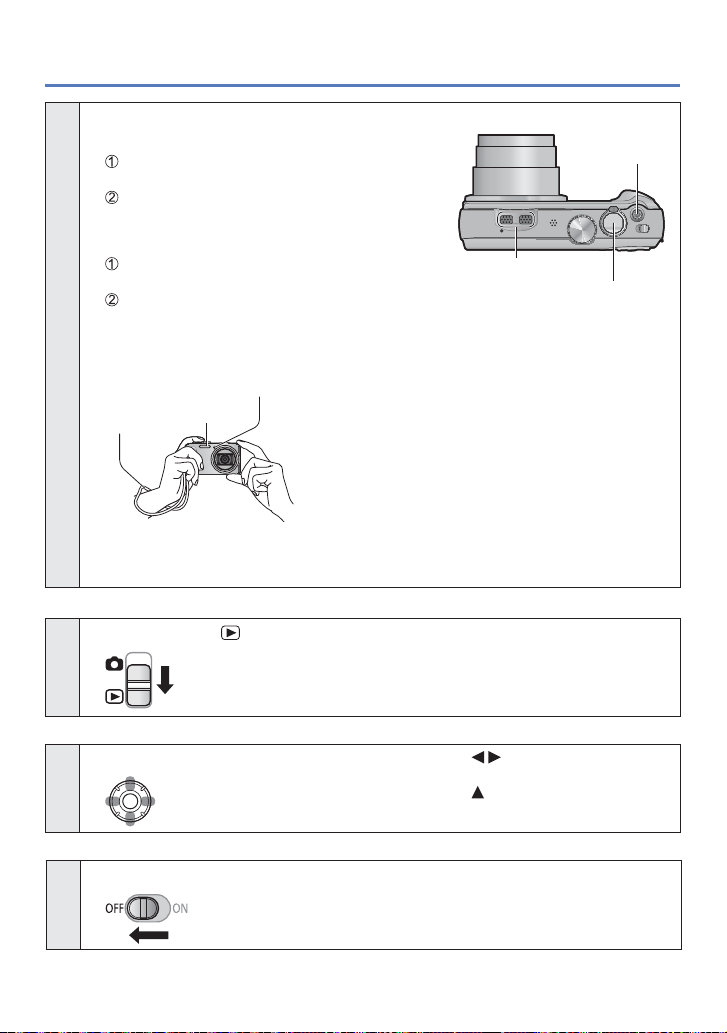
Puntare la fotocamera e registrare
■
Scatto delle foto
Premere a metà il pulsante di scatto per
mettere a fuoco
Mantenere premuto il pulsante di scatto per
scattare la foto
■
Registrazione dei filmati
Premere il pulsante dei filmati per cominciare
la registrazione
Premere di nuovo il pulsante dei filmati per
finire la registrazione
4
■
Modo di tenere la fotocamera
Spia di aiuto AF
Cinturino
Si consiglia di usare il cinturino in dotazione per evitare la caduta della
●
fotocamera.
Flash
• Per evitare che la fotocamera si muova, tenerla
con entrambe le mani mantenendo le braccia
vicine al corpo e stando in piedi con le gambe
leggermente divaricate.
• Non toccare l’obiettivo.
• Non bloccare il microfono durante la
registrazione dei filmati.
•
Non bloccare il flash o la spia. Non guardarli da vicino.
• Non muovere la fotocamera quando si preme il
pulsante di scatto.
Impostare su
Sequenza delle operazioni
Pulsante dei
filmati
Microfono
Pulsante di scatto
5
Guardare le immagini (→42, 45)
6
Spegnere la fotocamera
7
• Premere per selezionare
un’immagine
• Premere per riprodurre i filmati o le
foto panoramiche
- 26 -
Page 27
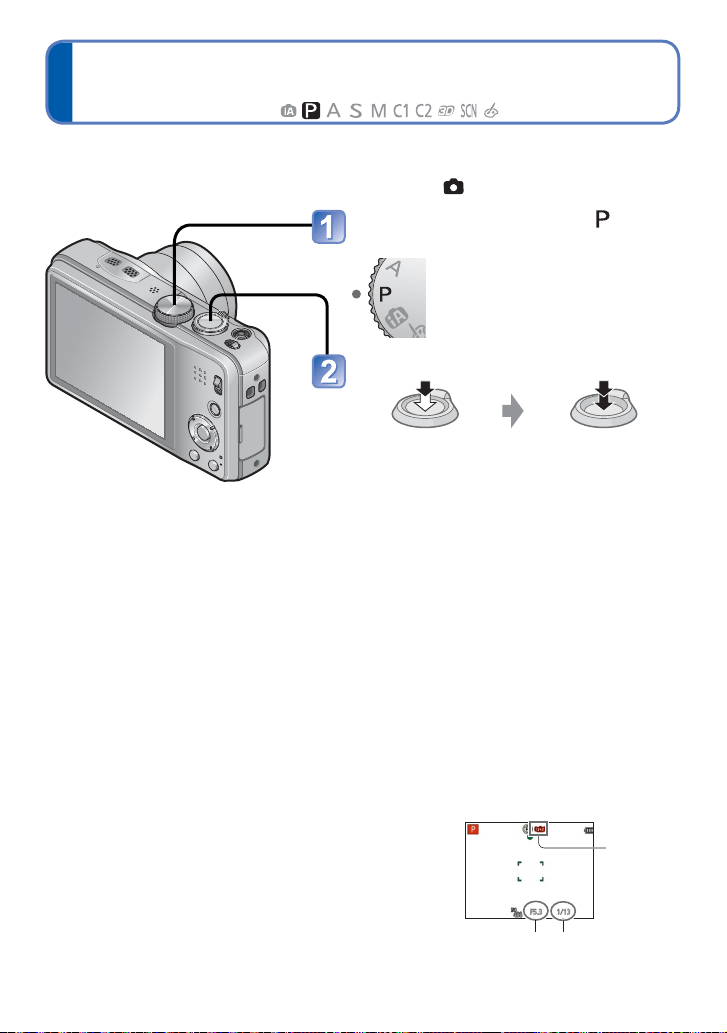
Scatto delle foto con le impostazioni personali
Modalità [AE programma]
Modalità di registrazione:
Utilizzo del menu [Reg] per cambiare le impostazioni e impostare il proprio ambiente di
registrazione.
• Spingere l’interruttore di registrazione/riproduzione su .
Impostare sulla modalità
(Modalità [AE programma])
Scattare una foto
Premere a metà
(premere leggermente
per mettere a fuoco)
Se viene visualizzato un avvertimento sul jitter, usare
●
[Stabilizz.], un treppiede o [Autoscatto].
Se l’apertura e il tempo di esposizione vengono
●
visualizzati rossi, l’esposizione non è appropriata.
Usare allora il flash, cambiare le impostazioni
[Sensibilità] o impostare [Min. vel. scat.] su una
velocità più lenta.
- 27 -
pulsante per registrare)
Valore di
apertura del
diaframma
Premere a fondo
(premere del tutto il
Indicazione
di allarme
jitter
Tempo di
esposizione
Page 28
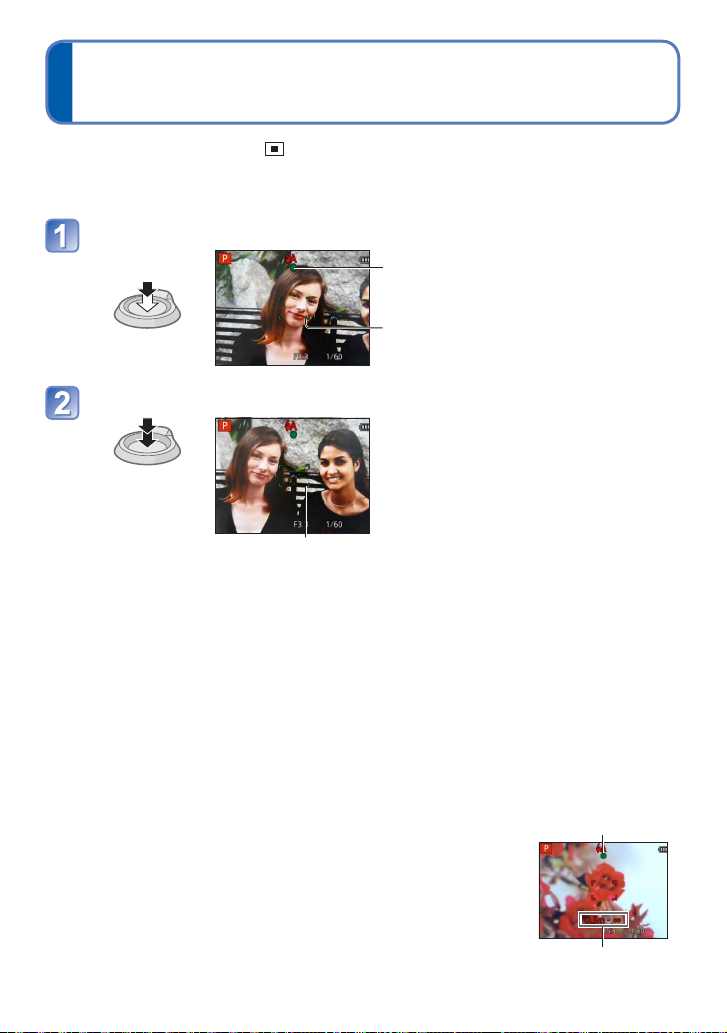
Modo di regolare la messa a fuoco
Se si imposta [Modalità AF] su (Messa a fuoco di 1 area), la fotocamera mette a
fuoco l’area AF al centro dell’immagine. Se il soggetto che si desidera registrare non è al
centro, seguire i passi sotto.
Regolare prima la messa a fuoco secondo il soggetto
Allineare l’area AF
sul soggetto
Mantenere premuto
a metà
Tornare alla composizione desiderata
Premere a fondo
Area AF
Indicazione di messa a fuoco
( Quando il soggetto è a fuoco: accesa
Quando il soggetto non è a fuoco: lampeggia)
Area AF
( Quando il soggetto è a fuoco: verde
Quando il soggetto non è a fuoco: rossa)
I soggetti/ambienti che potrebbero
●
rendere difficile la messa a fuoco:
• Soggetti in veloce movimento o
estremamente luminosi, oppure
soggetti senza contrasto di colori.
• Scatto delle foto attraverso vetri, o
vicini ai soggetti emananti luce. Al
buio o con fotocamera molto mossa.
• Soggetti troppo vicini, oppure scatto
delle foto di soggetti allo stesso
tempo distanti e vicini.
Se la messa a fuoco non è possibile, l’indicazione di messa a
●
fuoco lampeggia e si sente un bip.
Usare come riferimento la gamma di messa a fuoco visualizzata
rossa.
Anche se l’indicazione di messa a fuoco è accesa, la fotocamera
non è in grado di mettere a fuoco il soggetto se esso è fuori della
gamma.
La visualizzazione dell’area AF potrebbe essere più grande a
●
seconda delle condizioni di registrazione, come i luoghi bui o il
rapporto zoom.
- 28 -
Indicazione di messa
a fuoco
Gamma di messa a
fuoco
Page 29
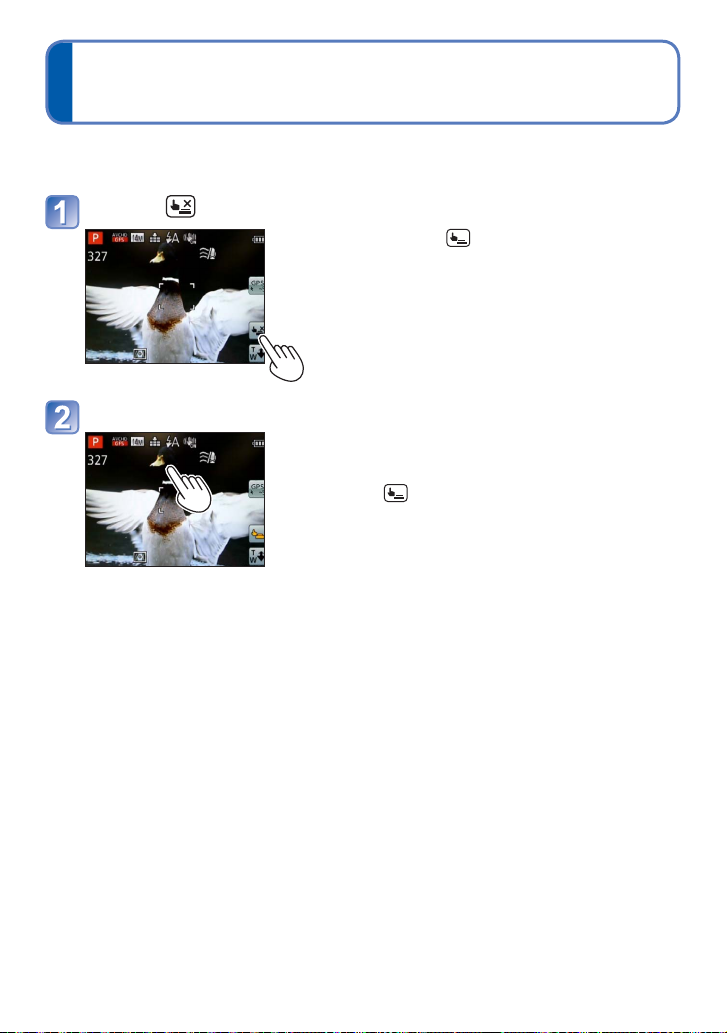
Tocco dello schermo e registrazione
(Funzione di scatto a tocco)
Questa funzione permette di mettere a fuoco e di scattare le foto toccando
semplicemente i soggetti che appaiono sullo schermo.
Toccare sullo schermo
• L’icona si cambia in , e si può ora procedere con
la registrazione usando la funzione di scatto a tocco.
Toccare il soggetto che si desidera registrare
• Il soggetto viene registrato con l’impostazione del
fuoco sul punto che si tocca.
• Per disattivare la funzione di scatto a tocco
→ Toccare .
Non si possono registrare i filmati.
●
La funzione di scatto a tocco non opera lungo i bordi dello schermo.
●
Tenere presente che lo scatto a tocco funziona anche se si tocca accidentalmente lo
●
schermo tattile.
L’impostazione della funzione di scatto a tocco rimane memorizzata anche se si spegne
●
la fotocamera.
- 29 -
Page 30
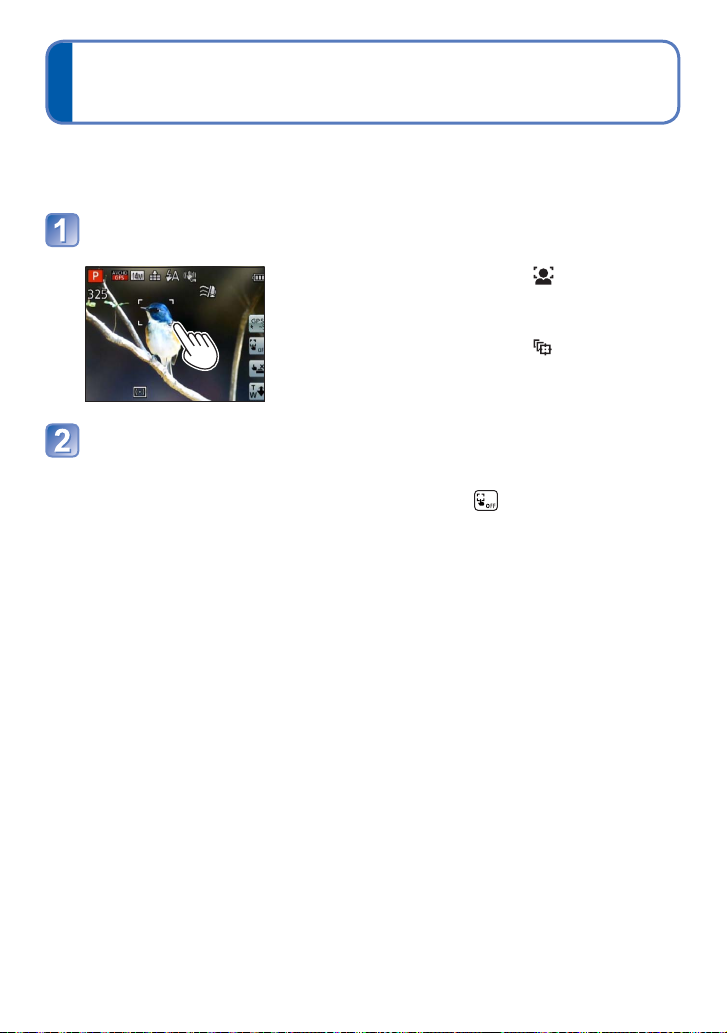
Regolazione della messa a fuoco e
dell’esposizione toccando lo schermo
(Funzione AF/AE a tocco)
Questa funzione permette di regolare la messa a fuoco e l’esposizione quando si tocca il
soggetto visualizzato sullo schermo.
• Eseguire queste operazioni con la funzione di scatto a tocco (→29) disattivata.
Toccare il punto dove si desidera regolare la messa a fuoco e
l’esposizione
• Se [Modalità AF] è impostata su (Rilevamento
visi), la funzione di rilevamento visi continua a
operare ma la messa a fuoco viene regolata sul
punto che si è toccato.
• Se [Modalità AF] è impostata su (Tracking AF),
la fotocamera aggancia il soggetto e continua
automaticamente a metterlo a fuoco e a regolare
l’esposizione del soggetto mentre esso si muove.
Premere a metà il pulsante di scatto per mettere a fuoco il
soggetto, e premere poi completamente il pulsante di scatto
per registrare il soggetto
• Per disattivare la funzione AF/AE a tocco → Toccare .
La funzione AF/AE a tocco potrebbe non operare in alcune condizioni di registrazione,
●
come quando il soggetto è troppo piccolo o il luogo dove si registra è troppo buio.
La funzione AF/AE a tocco non opera lungo i bordi dello schermo.
●
Durante la modalità [Auto intelligente], la fotocamera determina come scena ottimale il
●
soggetto toccato.
- 30 -
Page 31

Registrazione delle immagini con le impostazioni automatiche
Modalità [Auto intelligente]
Modalità di registrazione:
Le impostazioni ottimali vengono fatte automaticamente sulla base di informazioni quali
“faccia”, “movimento”, “luminosità” e “distanza” puntando semplicemente la fotocamera
sul soggetto, il che significa che si possono registrare le immagini nitide senza bisogno di
fare le impostazioni manualmente.
• Spingere l’interruttore di registrazione/riproduzione su
.
Impostare s
(Modalità [Auto intelligente])
Scattare una foto
Premere a metà
(premere leggermente
per mettere a fuoco)
Indicazione di messa a fuoco
( Quando il soggetto è a fuoco: accesa
Quando il soggetto non è a fuoco: lampeggia)
Premere a fondo
(premere del tutto il
pulsante per registrare)
Riguardo al flash
Premere per selezionare o .
Quando si seleziona , viene automaticamente selezionato il flash ottimale secondo
●
le condizioni ( , , , ).
Quando si seleziona o , la funzione di riduzione occhi rossi si attiva.
●
Quando si seleziona o , il tempo di esposizione viene ridotto.
●
- 31 -
Page 32

Registrazione delle immagini con le impostazioni automatiche Modalità [Auto intelligente]
Rilevamento automatico della scena
La fotocamera legge la scena quando viene puntata sul soggetto, e regola
automaticamente le impostazioni ottimali.
Icona della scena
rilevata
1
∗
Quando vengono riconosciuti i bambini piccoli (sotto i 3 anni) registrati con la funzione di
riconoscimento visi
2
∗
Si consiglia di usare un treppiede e l’autoscatto.
3
∗
Quando [Rip.nott.iA mano] è [ON]
A seconda delle condizioni di registrazione, per lo stesso soggetto potrebbero essere
●
determinati tipi di scene diversi.
Se il tipo di scena desiderato non viene selezionato, si consiglia di selezionare
●
manualmente la modalità scena appropriata.
Se viene avvertito , o , la funzione di rilevamento visi si attiva e la messa a
●
fuoco e l’esposizione vengono regolate per i visi riconosciuti.
■
Riguardo alla compensazione controluce
Il controluce è la condizione in cui c’è una luce che brilla dietro al soggetto. In presenza
del controluce, il soggetto appare più scuro e la fotocamera tenta automaticamente
di correggere la situazione aumentando la luminosità dell’immagine. Nella modalità
[Auto intelligente] la funzione di compensazione controluce si attiva automaticamente.
Quando la fotocamera rileva un controluce, sul monitor LCD viene visualizzato .
(A seconda delle condizioni del controluce, quest’ultimo potrebbe non venire rilevato
correttamente.)
Riconosce le persone
Riconosce i bambini piccoli
Riconosce i paesaggi
Riconosce le scene notturne e le persone in esse
(soltanto quando si è selezionato
Riconosce le scene notturne
Riconosce le scene notturne senza un treppiede.
Riconosce i primi piani
Riconosce i tramonti
Legge il movimento del soggetto per evitare sfocature quando
la scena non corrisponde a nessuna di quelle sopra.
1
∗
2
∗
)
2
∗
3
∗
Informazioni sui colori Happy
Se [Mod. colore] è impostata su [Happy], le immagini vengono registrate con colori vividi.
■
Impostazioni
Premere [MENU/SET]
Usare i pulsanti dei cursori per selezionare il menu [Reg], e premere [MENU/SET]
Usare i pulsanti dei cursori per selezionare [Mod. colore], e premere [MENU/SET]
Usare i pulsanti dei cursori per selezionare [Happy], e premere [MENU/SET]
- 32 -
Page 33

Registrazione delle immagini con le impostazioni automatiche Modalità [Auto intelligente]
[Antisfocatura]
La fotocamera imposta automaticamente il tempo di esposizione ottimale secondo il
movimento del soggetto, per minimizzare la sfocatura del soggetto.
■
Impostazioni
Premere [MENU/SET]
Usare i pulsanti dei cursori per selezionare il menu [Reg], e premere [MENU/SET]
Usare i pulsanti dei cursori per selezionare [Antisfocatura], e premere [MENU/SET]
Usare i pulsanti dei cursori per selezionare [ON], e premere [MENU/SET]
Quando si imposta [Antisfocatura] su [ON], sullo schermo appare .
●
Il soggetto potrebbe venire registrato in una dimensione dell’immagine più piccola del
●
numero di pixel che è stato impostato.
[Rip.nott.iA mano]
Se viene automaticamente rilevata una scena notturna quando si tiene in mano la
fotocamera, essa può registrare le foto con meno jitter e meno disturbo mediante una
combinazione di scatti a raffica delle foto.
■
Impostazioni
Premere [MENU/SET]
Usare i pulsanti dei cursori per selezionare il menu [Reg], e premere [MENU/SET]
Usare i pulsanti dei cursori per selezionare [Rip.nott.iA mano], e premere [MENU/SET]
Usare i pulsanti dei cursori per selezionare [ON], e premere [MENU/SET]
[Rip.nott.iA mano] non viene identificato se la fotocamera è fissata in posizione su un
●
treppiede o con un altro mezzo.
- 33 -
Page 34

Registrazione delle immagini con le impostazioni automatiche Modalità [Auto intelligente]
[iHDR]
Quando [iHDR] è impostato su [ON] e sussiste, ad esempio, un forte contrasto tra
lo sfondo e il soggetto, vengono registrate e combinate foto multiple con esposizioni
diverse, per creare una singola foto dalle ricche gradazioni.
■
Impostazioni
Premere [MENU/SET]
Usare i pulsanti dei cursori per selezionare il menu [Reg], e premere [MENU/SET]
Usare i pulsanti dei cursori per selezionare [iHDR], e premere [MENU/SET]
Usare i pulsanti dei cursori per selezionare [ON], e premere [MENU/SET]
Questa funzione si attiva automaticamente soltanto quando sul monitor LCD è
●
visualizzata l’icona ∗.
∗
Questa icona viene visualizzata quando la fotocamera rileva un controluce.
Questa fotocamera non congiunge le foto nei casi seguenti:
●
• Quando il rapporto zoom è superiore a 20 volte
• Nella modalità [Scatto a raff.]
Nel caso in cui si debba comporre una singola immagine da uno scatto a raffica, sullo
●
schermo viene visualizzato un messaggio che indica che devono essere registrate
immagini multiple, e viene eseguita la registrazione di uno scatto a raffica. Tenere
presente che la registrazione dello scatto a raffica non viene eseguita, qualora la
fotocamera stabilisca di essere in grado di compensare la differenza di contrasto senza
comporre l’immagine da uno scatto a raffica.
Nel caso della composizione da uno scatto a raffica, potrebbero apparire delle immagini
●
residue, qualora il soggetto fosse in movimento.
- 34 -
Page 35

Registrazione delle immagini con le impostazioni automatiche Modalità [Auto intelligente]
Tracking AF
Questa funzione permette alla fotocamera di continuare a mettere a fuoco il soggetto e a
regolare l’esposizione del soggetto anche quando esso è in movimento.
■
Operazioni schermo tattile
Eseguire queste operazioni con la funzione di scatto a tocco (→29) disattivata.
Toccare il soggetto
• Per agganciare un altro soggetto → Toccare l’altro soggetto.
• Per disattivare la funzione Tracking AF → Toccare
Cornice di tracking AF
Blocco AF riuscito: Gialla
Blocco AF non riuscito: Rossa
■
Operazioni con i pulsanti dei cursori
.
Premere per impostare [Modalità AF] su tracking AF
• Per cancellare il tracking AF → Premere di nuovo .
Allineare la cornice di tracking AF sul soggetto, e premere poi
per agganciarlo
• Per cancellare il blocco AF → Premere .
Cornice di tracking AF
Blocco AF riuscito: Gialla
Blocco AF non riuscito: Rossa
La scena ottimale per il soggetto agganciato AF viene identificata automaticamente.
●
La funzione di riconoscimento visi è inattiva quando si usa il tracking AF.
●
In alcune condizioni di registrazione, come quando il soggetto è piccolo o l’illuminazione
●
non è sufficiente, [Tracking AF] potrebbe non operare correttamente.
- 35 -
Page 36

Registrazione delle immagini con le impostazioni automatiche Modalità [Auto intelligente]
Limitazioni della modalità [Auto intelligente]
Si possono impostare soltanto le opzioni dei menu visualizzate nella modalità [Auto
intelligente].
Le impostazioni selezionate nella modalità [AE programma], o in altre modalità, vengono
riflesse sulle opzioni dei menu non visualizzate nel menu [Setup].
Le impostazioni delle opzioni seguenti sono diverse dalle altre modalità di registrazione:
●
[Dim. immag.], [Scatto a raff.] e [Mod. colore] sul menu [Reg], [Bip] sul menu [Setup]
Le impostazioni delle funzioni seguenti sono fisse:
●
Menu [Setup]
• [Revis. auto]: [2SEC]
• [Linee guida]:
Menu [Reg]
• [Qualità]:
• [Stabilizz.]: [ON]
• [Luce assist AF]: [ON]
• [Mod. esposim.]: [Mod. esposim.
mult.]
• [Risoluz. i.]: [i.ZOOM]
• [Bil. bianco]: [AWB]
∗
(Messa a fuoco di 23 aree) quando la faccia non può essere riconosciuta
Menu [Imm. in movim.]
• [AF cont.]: [ON] • [Taglio vento]: [AUTO]
Non si possono usare le funzioni seguenti:
●
[Istogramma], [Esposizione], [Auto bracket], [Regolaz.], [Min. vel. scat.], [Zoom digit.]
[Fine]
• [Autospegnim.]: [5MIN.]
• [Sensibilità]:
• [Modalità AF]: [Face detection]
• [AF rapido]: [ON]
• [Espos.intell.]: [STANDARD]
• [Rim.occhi ros.]: [ON]
∗
- 36 -
Page 37

Ripresa dei filmati
Modalità di registrazione:
Si possono registrare filmati con il suono (stereo).
• Spingere l’interruttore di registrazione/riproduzione su .
• I filmati non possono essere registrati nella memoria incorporata.
Non bloccare il microfono
durante la registrazione
dei filmati.
Premere il pulsante dei filmati per
cominciare la registrazione
[Modo Rec] (→106) / [Qualità reg.] (→107)
DMC-TZ30 DMC-TZ31
Tempo di registrazione
trascorso
Rilasciare immediatamente il pulsante dei
●
filmati dopo averlo premuto.
Lo zoom può anche essere usato durante la
●
registrazione dei filmati.
• La velocità dello zoom diventa più lenta
del normale.
• Quando si usa lo zoom durante la
registrazione dei filmati, la messa a fuoco
potrebbe richiedere qualche tempo.
Durante la registrazione dei filmati si
●
possono scattare le foto. (→41)
Tempo di registrazione
restante (circa)
Premere di nuovo il pulsante
dei filmati per terminare la
registrazione
- 37 -
Page 38

Ripresa dei filmati
■
Riguardo al formato di registrazione per la registrazione dei filmati
Questa fotocamera può registrare i filmati nei formati AVCHD o MP4.
AVCHD:
Con questo formato si possono registrare immagini di qualità ad alta definizione.
Esso è adatto per la visione su un televisore di grandi dimensioni o per il
salvataggio su disco.
AVCHD Progressive:
La modalità [GPH]
registrare i filmati a 1920 x 1080/50p, la qualità più alta∗ conforme allo standard
AVCHD.
I filmati registrati possono essere salvati e riprodotti usando questa unità o
“PHOTOfunSTUDIO”.
∗
Ciò significa la più alta qualità per questa unità.
MP4:
Questo è un semplice formato video meglio adatto quando sono necessari ripetuti
montaggi, oppure per caricare i video su Internet.
• Un filmato può essere registrato nella memoria incorporata soltanto nel formato
[MP4] usando l’impostazione [VGA].
■
Riguardo alla compatibilità dei filmati registrati
I filmati registrati nel formato [AVCHD] o [MP4] potrebbero essere riprodotti con
una qualità scarsa delle immagini e del suono, oppure la riproduzione potrebbe
non essere possibile, anche se vengono riprodotti con apparecchi compatibili
con questi formati. Inoltre, le informazioni di registrazione potrebbero non venire
visualizzate correttamente. In questo caso, utilizzare questa unità.
• I filmati registrati con [GPH]
[AVCHD] possono essere riprodotti con apparecchi compatibili AVCHD
Progressive.
• Per i dettagli sui dispositivi compatibili AVCHD Progressive e MP4, vedere il sito
di supporto sotto.
http://panasonic.jp/support/global/cs/dsc/
(Questo sito è soltanto in inglese.)
DMC-TZ30 DMC-TZ31
DMC-TZ30 DMC-TZ31
o [PSH] in [AVCHD] permette di
DMC-TZ27
o con [PSH] nel formato
- 38 -
Page 39

Ripresa dei filmati
■
Registrazione dei filmati in
Registra dei filmati con le proprie impostazioni preferite.
• L’apertura e il tempo di esposizione vengono impostati automaticamente.
■
Registrazione dei filmati in
La fotocamera rileva automaticamente la scena per la registrazione dei filmati con le
impostazioni ottimali.
Se la scena non corrisponde a
nessuna di quelle a destra.
• Nella modalità , la messa a fuoco e l’esposizione vengono impostate secondo il
viso rilevato.
• viene selezionata per i paesaggi notturni e altre scene buie.
• Se la fotocamera non seleziona la modalità scena desiderata, si consiglia di scegliere
manualmente la modalità appropriata.
• Si possono impostare le opzioni del menu seguenti nel menu [Imm. in movim.]:
• [Modo Rec] • [Qualità reg.]
■
Registrazione dei filmati in altre modalità di registrazione
Per i dettagli, vedere le pagine relative alle rispettive modalità di registrazione. (Un
filmato non può però essere registrato nella modalità scena [Scatto panorama].)
- 39 -
Page 40

Ripresa dei filmati
Se la temperatura circostante è alta o si registra un filmato in modo continuo,
●
viene visualizzata e la registrazione potrebbe interrompersi a metà per
proteggere la fotocamera. (Soltanto quando [Qualità reg.] è impostata su [GPH]
DMC-TZ30 DMC-TZ31
Usare una batteria sufficientemente carica.
●
Il tempo di registrazione disponibile visualizzato sullo schermo potrebbe non
●
decrescere regolarmente.
Se si registrano e cancellano ripetutamente i dati, il tempo totale di registrazione
●
disponibile sulla scheda SD potrebbe ridursi. Per ripristinare la capacità originale, usare
la fotocamera per formattare la scheda SD. Salvare tutti i dati importanti nel computer o
altro supporto prima della formattazione, perché tutti i dati salvati nella scheda vengono
cancellati.
Lo stabilizzatore ottico immagini funziona indipendentemente dalle impostazioni prima
●
della registrazione di un filmato.
Le funzioni seguenti non sono disponibili:
●
Tracking AF, zoom ottico extra, flash, [Riconosc. viso], [Ruota imm.] per le foto scattate
verticalmente.
Con alcune schede di memoria la registrazione potrebbe terminare mentre è in corso.
●
Il campo di registrazione potrebbe diventare più ridotto nei filmati a confronto delle foto.
●
Inoltre, se il rapporto di aspetto delle foto è diverso da quello dei filmati, l’angolo di
visione cambia quando si comincia la registrazione di un filmato. L’area registrabile si
visualizza impostando [Video Rec area] (→56) su [ON].
Queste impostazioni si cancellano se si usa lo zoom ottico extra prima di premere il
●
pulsante dei filmati, e l’area registrabile cambia in modo notevole.
A seconda dell’ambiente in cui si registrano i filmati, lo schermo potrebbe diventare
●
nero per un istante o potrebbe venir registrato un disturbo a causa della elettricità
statica, onde elettromagnetiche, ecc.
, [PSH], [GFS]
DMC-TZ30 DMC-TZ31
o [FSH])
- 40 -
Page 41

Ripresa dei filmati
Scatto delle foto durante la registrazione di un filmato
Le foto possono essere scattate anche durante la registrazione dei filmati.
Premere completamente il pulsante di scatto durante la
registrazione dei filmati
Le foto vengono registrate con l’impostazione 16:9 di [Formato] e con
l’impostazione 3.5M di [Dim. immag.]. (15 foto max.)
La registrazione del filmato continua immutata.
• Il suono del pulsante di scatto che viene azionato potrebbe venire registrato.
Se il rumore del funzionamento della fotocamera disturba, usare lo scatto a tocco.
• Se durante la zoomata si scattano delle foto, la zoomata potrebbe arrestarsi.
■
Funzione di scatto a raffica
Se si è precedentemente impostata la funzione di scatto a raffica, durante la
registrazione dei filmati si possono scattare foto a raffica.
• Se la modalità di scatto a raffica è impostata su , o , le foto vengono
automaticamente registrate usando l’impostazione .
• La messa a fuoco è fissa alla prima foto anche alla impostazione o .
Se si è impostata la funzione di scatto a tocco, vengono registrate le foto se durante la
●
registrazione del filmato si è toccato accidentalmente lo schermo tattile.
La fotocamera rimette a fuoco il soggetto se si preme a metà il pulsante di scatto
●
durante la registrazione dei filmati, o se si scattano delle foto usando la funzione di
scatto a tocco. Questo movimento di rimessa a fuoco viene registrato anche durante
la registrazione dei filmati. Per dare la precedenza ai video dei filmati, premere
completamente il pulsante di scatto e scattare le foto. Le foto possono anche essere
create dopo la registrazione dei filmati. (→47)
Quando si preme a metà il pulsante di scatto, vengono visualizzati le dimensioni
●
immagini e il numero di immagini registrabili.
Le foto non possono essere scattate nei casi seguenti:
●
• Se [Qualità reg.] è impostata su [VGA]
• Quando si registra con la funzione [Filmato alta velocità]
• Modalità [Controllo creativo] ([Messa a fuoco soft])
Il flash è impostato su [Disatt.forz.fl.].
●
Poiché per la registrazione viene usato l’otturatore elettronico, le foto scattate
●
potrebbero essere distorte.
- 41 -
Page 42

Visione delle immagini [Ripr. normale]
Quando nella fotocamera c’è una scheda, le immagini vengono riprodotte dalla scheda e,
se nella fotocamera non c’è una scheda, le immagini vengono riprodotte dalla memoria
incorporata.
• Spingere l’interruttore di registrazione/riproduzione su
Trascinare il dito lungo lo schermo, e selezionare la foto da
riprodurre
Per scorrere alla foto seguente:
Trascinare il dito da destra a sinistra lungo lo schermo.
Per tornare alla foto precedente:
Trascinare il dito da sinistra a destra lungo lo schermo.
• Se dopo lo scorrimento delle foto il dito tocca il bordo destro o
sinistro dello schermo, le foto continuano a scorrere.
(Le foto vengono visualizzate in dimensioni ridotte.)
.
• Le foto possono anche essere fatte scorrere usando i pulsanti dei cursori
. Mantenendo premuti i pulsanti, si possono fare scorrere velocemente le foto in
avanti o indietro.
Guardare le foto
Numero foto/Totale foto
Vengono fornite le informazioni del nome della località e le informazioni
della latitudine e della longitudine
Numero cartella/file
Potrebbe non essere possibile visualizzare su questa fotocamera alcune immagini
●
modificate con il computer.
Se si sposta l’interruttore di registrazione/riproduzione da a con la fotocamera
●
accesa, il cilindro dell’obiettivo si ritrae dopo 15 secondi circa.
Questa fotocamera è conforme all’unificato standard DCF (norme di design per i
●
sistemi di file per fotocamere) formulato dalla Japan Electronics and Information
Technology Industries Association (JEITA), e Exif (formato intercambiabile dei file delle
immagini). I file che non sono conformi al DCF non possono essere riprodotti.
DMC-TZ30 DMC-TZ31
(→131)
- 42 -
Page 43

Visione delle immagini [Ripr. normale]
Zoomata ravvicinata e visione “Zoom di riproduzione”
Toccare l’area che si desidera ingrandire
Ogni volta che si tocca un’area, la fotocamera ingrandisce l’area selezionata di un
fattore 2x, 4x, 8x e 16x in sequenza. (La qualità delle immagini visualizzate diventa
successivamente inferiore.)
• L’area può anche essere ingrandita girando la leva zoom verso T.
Trascinare il dito lungo lo schermo per spostare la posizione
dell’area ingrandita
Posizione di zoomata attuale
Riduzione del rapporto di ingrandimento visualizzazione
Ritorno alle dimensioni originali (1x)
•
Il rapporto di ingrandimento può anche essere ridotto girando la leva zoom verso W.
• La posizione dell’area ingrandita può anche essere spostata usando i pulsanti dei
cursori.
Lo zoom di riproduzione non può essere usato durante la riproduzione dei filmati.
●
Visione di una lista di immagini “Riproduzione multipla”
Girare la levetta zoom verso il lato W
Numero di immagine/Numero totale
Barra di scorrimento (trascinarla per cambiare il display)
Filmati
Foto panoramiche
• Quando si gira ripetutamente la leva zoom verso W, il metodo di visualizzazione
cambia da una schermata di 12 foto a una schermata di 30 foto, e alla
riproduzione calendario. (Girare la leva zoom verso T per tornare.)
• Quando si tocca una foto sulla schermata di 12 foto o sulla schermata di 30 foto,
la foto toccata viene visualizzata sulla schermata di 1 foto (schermo intero).
Le immagini visualizzate con [!] non possono essere riprodotte.
●
- 43 -
Page 44

Visione delle immagini [Ripr. normale]
Visione delle immagini secondo la data di registrazione
“Riproduzione calendario”
Girare diverse volte la levetta zoom verso il lato W
Toccare la data di registrazione da visualizzare, e toccare
[Imp.] per immettere la data
Selezionare il mese
Le foto scattate alla data selezionata appaiono sulla schermata di 12 foto.
• La data di registrazione può anche essere selezionata usando i pulsanti dei
cursori e premendo [MENU/SET].
Nella schermata del calendario, vengono visualizzati solo i mesi in cui sono state
●
riprese delle immagini. Le immagini registrate senza le impostazioni dell’orologio
vengono visualizzate con la data del primo gennaio del 2012.
Le immagini scattate con le impostazioni della destinazione fatte in [Ora mondiale]
●
vengono visualizzate sulla schermata del calendario usando la data appropriata del
fuso orario della destinazione.
- 44 -
Page 45

Visione dei filmati
Questa fotocamera è progettata per riprodurre i filmati usando i formati AVCHD, MP4 e
QuickTime Motion JPEG.
• Spingere l’interruttore di registrazione/riproduzione su .
Selezionare una immagine con l’icona del filmato, e toccare
La riproduzione ora comincia.
• Per la riproduzione dei filmati si può premere anche .
Tempo di registrazione filmato
Esempio: Dopo 10 minuti e 30 secondi: [10m30s]
Icona di filmato (varia secondo la modalità di registrazione e l’impostazione della qualità delle
immagini)
■
Operazioni durante la riproduzione dei filmati
Toccare lo schermo per visualizzare il pannello comandi.
Toccare il pannello comandi per eseguire le operazioni di riproduzione.
• Se non si esegue alcuna operazione per 2 secondi circa, il pannello comandi
scompare.
Pannello comandi
: Pausa / riproduzione : Stop
: Cattura delle foto dai filmati (→47)
: Indietro veloce (2 passi)
: Indietro di un singolo quadro (durante la pausa)
: Avanti veloce (2 passi)
: Avanti di un singolo quadro (durante la pausa)
Regolazione del volume
Livello del volume
Tempo di riproduzione trascorso
Barra di riproduzione (La posizione di riproduzione può essere
spostata con l’operazione di tocco.)
- 45 -
Page 46

Visione dei filmati
Per eseguire le operazioni di riproduzione si possono usare anche i pulsanti dei cursori.
●
: Pausa/riproduzione
: Stop
: Ritorno indietro veloce (2 passi)
Ritorno indietro di un singolo fotogramma (durante la pausa)
: Avanti veloce (2 passi)
Avanti di un singolo fotogramma (durante la pausa)
[MENU/SET]: Cattura delle foto dai filmati (→47)
• Il volume può essere regolato con la leva zoom.
La riproduzione corretta dei filmati registrati con altre fotocamere potrebbe non essere
●
possibile.
Alcune informazioni non vengono visualizzate con i filmati registrati nel formato
●
[AVCHD].
I filmati possono essere visualizzati sul monitor del computer usando
●
“PHOTOfunSTUDIO” nel disco in dotazione.
I filmati registrati con [Miniature effetto] nella modalità [Controllo creativo] vengono
●
riprodotti a una velocità superiore di circa 8 volte.
- 46 -
Page 47

Visione dei filmati
Cattura delle foto dai filmati
Per salvare una scena di un filmato come una foto.
Visualizzare l’immagine che si desidera catturare come foto
mettendo in pausa un filmato durante la riproduzione
Toccare
• Viene visualizzata una schermata di conferma.
Selezionare [Sí] con i pulsanti dei cursori, e premere poi
[MENU/SET].
• Le foto possono anche essere catturate dai filmati premendo [MENU/SET].
[Qualità reg.] del filmato originale [Dim. immag.] [Formato]
∗
[GPH]
[GFS]∗ [GS]
[PSH] [FSH] [SH] [FHD] [HD]
[VGA] [Filmato alta velocità] 0.3M 4:3
∗
DMC-TZ30 DMC-TZ31
La qualità delle immagini si riduce leggermente a seconda dell’impostazione [Qualità
●
reg.] del filmato originale.
La cattura delle foto dai filmati registrati con una fotocamera diversa potrebbe non
●
essere possibile.
∗
2M 16:9
- 47 -
Page 48

Visione dei filmati
[Dividi film.]
Un singolo filmato può essere diviso in 2 parti. Ciò è comodo quando si desidera
conservare solo le scene desiderate, o se si desidera eliminare le scene inutili per
aumentare lo spazio libero sulla scheda, come durante un viaggio.
Selezionare un filmato da dividere, e toccare poi
• Per passare alla funzione di divisione di un filmato si può
anche premere .
Mettere in pausa nel punto in cui effettuare la divisione
Toccare
• Viene visualizzata una schermata di conferma.
Selezionare [Sí] con i pulsanti dei cursori, e premere poi
[MENU/SET].
• Il filmato originale che è stato diviso non viene
conservato.
(Rimangono soltanto i 2 filmati creati dopo la divisione.)
• Per dividere un filmato si può anche premere .
Durante la divisione, non si deve spegnere la fotocamera o rimuovere la scheda o la
●
batteria. Se si fa ciò, il filmato potrebbe venire cancellato.
La divisione di un filmato registrato nel formato [MP4] o [Filmato alta velocità] cambia
●
l’ordine delle immagini. Si consiglia di visualizzare con [Calendario] (Riproduzione
calendario) o [Riprod. filtrata].
La divisione dei filmati registrati con una fotocamera diversa potrebbe non essere
●
possibile.
Le immagini in movimento di breve durata non possono essere divise.
●
- 48 -
Page 49

Eliminazione delle immagini
Le immagini vengono eliminate dalla scheda se la scheda è inserita, o dalla memoria
incorporata se la scheda non è stata inserita. (Le immagini eliminate non possono essere
recuperate.)
Premere per eliminare l’immagine
visualizzata
• Viene visualizzata una schermata di
conferma. Selezionare [Sí] con i pulsanti dei
cursori, e premere poi [MENU/SET].
Non si deve spegnere la fotocamera durante l’eliminazione.
●
Usare una batteria sufficientemente carica.
●
Le immagini non possono essere eliminate nei casi seguenti:
●
• Immagini protette
• Interruttore della scheda sulla posizione “LOCK”.
• Immagini non conformi allo standard DCF (→42)
- 49 -
Page 50

Eliminazione delle immagini
Per eliminare multiple immagini (fino a 100)/
Per eliminare tutte le immagini
Un gruppo di immagini scattate a raffica viene trattato come una singola immagine.
(Vengono eliminate tutte le immagini del gruppo di immagini scattate a raffica
selezionato.)
Premere per eliminare l’immagine
visualizzata
Usare i pulsanti dei cursori
per selezionare [Elim. imm. multi]/
[Elimina tutte], e premere [MENU/
SET]
[Elim. imm. multi]
●
Usare i pulsanti dei cursori per selezionare
l’immagine, e premere il pulsante [DISP.]
Immagine selezionata
• Per annullare → Premere di nuovo il
• Per eseguire → Premere [MENU/SET].
• Si può selezionare [Elimina tutte tranne
preferiti] in [Elimina tutte] se ci sono
immagini che sono state impostate come
[Preferiti] (→123).
• Viene visualizzata una schermata di
conferma. Selezionare [Sí] con i pulsanti dei
cursori, e premere poi [MENU/SET].
• Potrebbe richiedere del tempo, secondo il
numero di immagini da eliminare.
pulsante [DISP.].
- 50 -
Page 51

Impostazione dei menu
Per le operazioni con i menu vedere l’esempio di procedura sotto.
Esempio: Cambiamento di [Modalità AF] nel menu [Reg] nella modalità
■
Schermata di selezione
menu
[AE programma]
Nella modalità di
●
registrazione
Nella modalità di
●
riproduzione
Premere [MENU/SET]
Viene visualizzata la schermata di selezione
dei menu.
Usare i pulsanti dei cursori per
selezionare un menu, e premere
poi [MENU/SET]
• Il tipo di menu può anche essere
selezionato con le operazioni a tocco.
Usare per selezionare
l’opzione del menu, e premere poi
[MENU/SET]
Opzioni dei menu
• Per tornare alla schermata precedente,
premere il pulsante [ / ].
Pagine (Le pagine possono
anche essere selezionate
con la leva zoom.)
Impostazione attuale
Descrizione dei menu
Guida alle operazioni
Premere per selezionare
una impostazione, e premere poi
[MENU/SET]
L’impostazione selezionata viene impostata.
Impostazioni
Impostazione selezionata
Descrizione dell’impostazione
Premere diverse volte il pulsante
[ / ]
Il menu si chiude e il monitor torna alla
schermata precedente.
- 51 -
Page 52

Impostazione dei menu
Tipo di menu
Menu [Reg] (→95)
(Modalità di registrazione soltanto)
• Si possono eseguire impostazioni come quelle per la tonalità, sensibilità, rapporto
di aspetto e dimensioni immagini.
Menu [Imm. in movim.] (→106)
(Modalità di registrazione soltanto)
• Si possono selezionare la modalità di registrazione, la qualità delle immagini e altre
impostazioni.
Menu [GPS]
• Si può selezionare l’impostazione GPS, la visualizzazione del nome della località e
altre impostazioni.
DMC-TZ30 DMC-TZ31
(→128)
Menu [Setup] (→54)
• Si possono eseguire impostazioni per la comodità d’uso, come l’impostazione
dell’orologio e il cambiamento del suono dei bip.
Menu [Modo play] (→111)
(Modalità di riproduzione soltanto)
• Scegliere [Modo play] per vedere una presentazione o per limitare il numero di
immagini da visualizzare, ecc.
Menu [Riproduz.] (→117)
(Modalità di riproduzione soltanto)
• Permette di specificare la protezione, il ridimensionamento e altre impostazioni per
le immagini registrate.
Menu [Mappa]
(Modalità di riproduzione soltanto)
• È possibile visualizzare la località corrente su una mappa o modificare le
informazioni sulla località di un luogo in cui è stata ripresa un’immagine.
Gli esempi delle schermate operative in questo manuale potrebbero differire dalla
●
visualizzazione della schermata reale o alcune parti della visualizzazione delle
schermate potrebbero essere omesse.
I tipi e le opzioni dei menu visualizzati variano secondo la modalità.
●
I metodi di impostazione variano secondo le opzioni nei menu.
●
Nella modalità di registrazione si può anche uscire dalla schermata dei menu premendo
●
a metà il pulsante di scatto.
A seconda della modalità di registrazione viene visualizzato anche il menu seguente.
●
• Nella modalità [Modalità scena]: Menu [Modalità scena] (→77)
• Nella modalità [Personalizzato]: Menu [Personalizzato] (→85)
• Nella modalità [Controllo creativo]: Menu [Controllo creativo] (→75)
DMC-TZ30 DMC-TZ31
(→146)
- 52 -
Page 53

Impostazione dei menu
Uso del menu Veloce
Durante la registrazione si possono facilmente richiamare alcune opzioni dei menu e
impostarle.
Premere il pulsante [Q.MENU]
Premere per selezionare una
opzione del menu
• Le opzioni dei menu e le opzioni di
impostazione visualizzate variano secondo
la modalità di registrazione.
Premere per selezionare le
impostazioni
Premere [MENU/SET]
- 53 -
Page 54

Usando il menu [Setup]
[Imp. orol.], [Economia] e [Revis. auto] sono importanti per l’impostazione dell’orologio
e la vita di servizio della batteria. Ricordarsi di controllarli prima di usare la fotocamera.
• Per i dettagli sulla procedura di impostazione nel menu [Setup] (→51)
Opzione Impostazioni, note
[Imp. orol.]
(→23)
DMC-TZ30 DMC-TZ31
[Imp. autom. ora]
Impostazione automatica
dell’orologio usando il
GPS. (→140)
[Ora mondiale]
Impostazione dell’ora
locale della destinazione
del viaggio. (→93)
[Data viaggio]
Registrazione del
numero di giorni trascorsi
del viaggio. (→92)
[Bip]
Cambia o silenzia i bip/
il suono del pulsante di
scatto.
Imposta l’ora, la data e il formato di display.
[ON] / [OFF]
[Destinazione]: Impostazione dell’ora locale della
destinazione del viaggio.
[Origine]: Impostazione della data e dell’ora dell’area
di residenza.
[Imp. viaggio]
[SET] (Registra le date di partenza e di ritorno) / [OFF]
[Destinazione]
[SET] (Immissione del nome della località) / [OFF]
[Livello bip]
/ / : Basso / Alto / Silenziato
[Tono bip]
/ / : Cambia la tonalità del bip.
[Vol. ottur.]
/ / : Basso / Alto / Silenziato
[Tono ottur.]
/ / : Cambia il suono del pulsante di scatto.
- 54 -
Page 55

Usando il menu [Setup]
• Per i dettagli sulla procedura di impostazione nel menu [Setup] (→51)
Opzione Impostazioni, note
[Volume]
Regolazione del
volume del suono dagli
altoparlanti (7 livelli).
[Mem. imp. pers.]
Registrazione delle
impostazioni attuali della
fotocamera. (→85)
[Monitor]
Regola la luminosità e il
colore del monitor LCD.
[Modo LCD]
Visione più facilitata del
monitor LCD.
[0] / [1] / [2] / [3] / [4] / [5] / [6]
• Questa impostazione non può essere usata per regolare
il volume dell’altoparlante del televisore quando la
fotocamera è collegata al televisore.
[C1] / [C2-1] / [C2-2] / [C2-3]
Premere per selezionare l’opzione di impostazione,
e premere per fare le regolazioni
Premere [MENU/SET]
• Alcuni soggetti potrebbero sembrare diversi dal loro
aspetto reale, ma ciò non ha alcun effetto sulla immagine
registrata.
[Auto power LCD]:
La luminosità si regola automaticamente in base a
quella intorno alla fotocamera.
[Power LCD]:
Rende lo schermo più luminoso del normale (per l’uso
in esterni).
[OFF]
• [Auto power LCD] non può essere selezionato nella
modalità di riproduzione.
• [Power LCD] fa tornare la luminosità normale se non
si eseguono operazioni per 30 secondi durante la
registrazione. (Premere qualsiasi pulsante per renderlo
di nuovo più luminoso.)
• Poiché l’immagine visualizzata sullo schermo del
monitor LCD mette in rilievo la luminosità, alcuni soggetti
potrebbero sembrare diversi dal loro aspetto reale, ma
ciò non ha alcun effetto sulla immagine registrata.
• L’impostazione [Modo LCD] riduce il tempo di
funzionamento.
- 55 -
Page 56

Usando il menu [Setup]
• Per i dettagli sulla procedura di impostazione nel menu [Setup] (→51)
Opzione Impostazioni, note
[Linee guida]
Selezione del display
delle informazioni di
registrazione e i tipi di
linee guida.
[Istogramma]
Controlla la luminosità
delle immagini su un
grafico. (→62)
[Video Rec area]
Abilita la verifica dell’area
registrabile per i filmati
prima della registrazione.
[Riprist. zoom]
Ricordare la posizione
dello zoom quando si
spegne la fotocamera.
[Inf. di reg.]
[ON] (Visualizza le informazioni di registrazione con le
linee guida.)
[OFF]
[Struttura]
/ : Cambia la forma delle linee guida.
• Se si è selezionata la modalità [Auto intelligente],
viene visualizzato soltanto . Inoltre, le informazioni
di registrazione e le linee guida non possono essere
visualizzate contemporaneamente.
• Questa funzione non può essere usata nei casi seguenti:
Modalità scena ([Scatto panorama])
[ON] / [OFF]
[ON] / [OFF]
• L’area registrabile visualizzata per i filmati deve essere
considerata come una indicazione.
• Quando si usa lo zoom ottico extra, l’area registrabile
potrebbe non essere sempre visualizzata per alcuni
rapporti zoom.
• Questa impostazione non può essere usata con la
modalità [Auto intelligente].
[ON] / [OFF]
- 56 -
Page 57

Usando il menu [Setup]
• Per i dettagli sulla procedura di impostazione nel menu [Setup] (→51)
Opzione Impostazioni, note
[Economia]
Spegne la fotocamera
o rende scuro il monitor
LCD quando non la si
usa, per minimizzare il
consumo della batteria.
[Revis. auto]
Per visualizzare
automaticamente le foto
immediatamente dopo
averle scattate.
[Autospegnim.]
[2MIN.] / [5MIN.] / [10MIN.] / [OFF]:
Per lo spegnimento automatico della fotocamera quando
non viene usata.
• Per ripristinare → Premere a metà il pulsante di scatto,
oppure riaccendere la fotocamera.
• Questa modalità non può essere usata nei casi seguenti:
Quando la fotocamera è collegata al computer/
stampante, durante la registrazione/riproduzione dei
filmati, durante le presentazioni, durante la riproduzione
automatica della dimostrazione
• Le impostazioni sono fissate a [5MIN.] nella modalità
[Auto intelligente].
[Risp.ener.LCD]
[ON] / [OFF]:
Il monitor LCD diventa scuro per minimizzare il consumo di
corrente.
• Riduce la qualità immagini sul monitor LCD durante la
registrazione, per minimizzare il consumo della batteria
(eccetto per l’area dello zoom digitale). Tenere però
presente che non ci sono effetti sull’immagine registrata.
• L’impostazione in [Modo LCD] ha la precedenza sulla
impostazione in [Risp.ener.LCD] per la luminosità del
monitor LCD.
[1SEC] / [2SEC]
[HOLD]: La schermata di revisione automatica rimane
finché non si preme un pulsante (diverso da
quello [DISP.])
[OFF]
• I casi seguenti sono fissi alle impostazioni indicate sotto.
Modalità [Auto intelligente]: [2SEC]
Modalità scena [Scatto panorama]: [2SEC]
• Visualizza automaticamente le foto immediatamente
dopo che sono state scattate indipendentemente dalla
impostazione [Revis. auto] nelle modalità [Auto bracket],
[Scatto a raff.] e modalità scena [Ripr. nott. a mano] e
[HDR].
• La revisione automatica dei filmati non è possibile.
- 57 -
Page 58

Usando il menu [Setup]
• Per i dettagli sulla procedura di impostazione nel menu [Setup] (→51)
Opzione Impostazioni, note
[Azzera num.]
Ripristina i numeri dei file
delle immagini.
[Azzera]
Ripristina le impostazioni
predefinite.
[Modo USB]
Seleziona il metodo
di comunicazione per
quando si collega
la fotocamera a un
computer o una
stampante con un cavo
di collegamento USB.
DMC-TZ30 DMC-TZ31
Aggiorna i dati di aiuto
GPS.
• Il numero della cartella viene aggiornato e il numero dei
file comincia da 0001.
• Si può assegnare un numero di cartella da 100 a 999.
I numeri non possono essere ripristinati quando il
numero della cartella diventa 999. In tal caso, salvare
tutte le immagini necessarie nel computer e formattare la
memoria incorporata/scheda (→60).
• Per ripristinare a 100 il numero delle cartelle:
Formattare prima la memoria incorporata o scheda,
e ripristinare i numeri dei file usando [Azzera num.].
Selezionare poi [Sí] sulla schermata di ripristinamento
dei numeri delle cartelle.
[Azzerare impost. di registrazione?]
[Azzerare parametri di setup?]
• Le informazioni registrate in [Riconosc. viso] si
cancellano se si ripristinano le impostazioni di
registrazione.
• Il ripristino dei parametri di impostazione ripristina anche
quanto segue.
- Età in anni/mesi e nomi nelle modalità scena [Bambini]
e [Anim. domestici], menu [GPS], menu [Mappa]
DMC-TZ30 DMC-TZ31
- Impostazioni di età in anni/mesi e nome nelle modalità
scena [Bambini] e [Anim. domestici].
• I numeri delle cartelle e le impostazioni dell’orologio non
vengono azzerati.
• Quando si ripristina la funzione dell’obiettivo, il
movimento della fotocamera potrebbe diventare udibile.
Ciò non è un difetto.
[Selez. alla conn.]:
Seleziona un metodo di comunicazione ogni volta che
si collega la fotocamera a un computer o stampante
compatibile PictBridge.
[PictBridge(PTP)]: Selezionare se si collega la
fotocamera a una stampante
compatibile PictBridge.
[PC]: Selezionare quando si collega la fotocamera a
un computer.
DMC-TZ30 DMC-TZ31
[Dati di assistenza GPS]: Aggiorna i dati di aiuto
GPS. (→141)
DMC-TZ27
- 58 -
Page 59

Usando il menu [Setup]
• Per i dettagli sulla procedura di impostazione nel menu [Setup] (→51)
Opzione Impostazioni, note
[Uscita]
Per cambiare le
impostazioni da usare
quando si collega
la fotocamera a un
televisore o altro
dispositivo.
[VIERA Link]
Abilita la connessione
automatica con altri
dispositivi compatibili
VIERA Link e il
funzionamento con un
telecomando VIERA con
il collegamento mediante
un minicavo HDMI
(opzionale) (→158).
[Riprod. 3D]
Imposta il modo di output
delle foto 3D.
[Usc.video]
[NTSC] / [PAL]
Se si cambia l’impostazione predefinita, i filmati AVCHD
potrebbero non essere riprodotti correttamente.
[Formato TV] (Questa impostazione è operativa
quando si è collegato un cavo AV
(opzionale).)
/
[ON]: Le operazioni potrebbero essere eseguite con il
telecomando del dispositivo compatibile VIERA
Link.
(Non tutte le operazioni sono possibili.)
La funzionalità dei tasti della fotocamera diventa
limitata.
[OFF]: Le operazioni devono essere eseguite con i tasti
della fotocamera.
[3D] / [2D]
• Se si desidera riprodurre una foto nella modalità 2D (foto
normale) su un televisore 3D, impostare su [2D].
• Questa opzione del menu opera quando si è collegato
un minicavo HDMI (opzionale).
• Per la procedura per la riproduzione delle foto 3D (→160).
- 59 -
Page 60

Usando il menu [Setup]
• Per i dettagli sulla procedura di impostazione nel menu [Setup] (→51)
Opzione Impostazioni, note
[Ruota imm.]
Ruota automaticamente
le foto con orientamento
verticale.
[Version disp.]
Per controllare la
versione del firmware
della fotocamera
o visualizzare le
informazioni del software.
[Formatta]
Usare se appare [Errore
mem. interna] o [Errore
sch. di mem.], o per
formattare la memoria
incorporata o la scheda.
Quando si formatta
una scheda/memoria
incorporata, i dati non
possono essere più
recuperati. Controllare
attentamente il
contenuto della
scheda/memoria
incorporata prima della
formattazione.
: Ruota e visualizza verticalmente le immagini
visualizzate sullo schermo di un televisore, come
pure quelle visualizzate sul monitor LCD della
fotocamera.
: Ruota e visualizza verticalmente soltanto le
immagini visualizzate sullo schermo di un
televisore.
[OFF]
• [Ruota imm.] non è utilizzabile con i filmati.
• Le foto scattate con la superficie dell’obiettivo rivolta
in alto o in basso, oppure le foto scattate con altre
fotocamere, potrebbero non ruotare.
• Le foto non possono essere ruotate durante la
riproduzione multipla.
• Viene visualizzato ruotato sul computer soltanto in
ambienti (sistemi operativi, software) compatibili Exif
(→42).
Viene visualizzata la versione attuale.
• Se si preme [MENU/SET] mentre è visualizzata la
versione, vengono visualizzate le informazioni del
software quale la licenza.
• Ciò richiede una batteria sufficientemente carica. Prima
di formattare la memoria incorporata, rimuovere le
schede dalla fotocamera.
(Viene formattata soltanto la scheda inserita, se
presente; viene formattata la memoria incorporata se
non è stata inserita una scheda.)
• Formattare sempre le schede con questa fotocamera.
• Tutti i dati, compresi le immagini protette e i dati
delle mappe copiati, vengono eliminati.
DMC-TZ31
• Tutte le immagini protette e altri dati delle immagini
vengono eliminati.
• Durante la formattazione non si devono spegnere la
fotocamera o eseguire altre operazioni.
• La formattazione della memoria incorporata potrebbe
richiedere diversi minuti.
• Rivolgersi al rivenditore o al Centro di Assistenza più
vicino se la formattazione non può essere completata
con successo.
DMC-TZ27
DMC-TZ30
- 60 -
Page 61

Usando il menu [Setup]
• Per i dettagli sulla procedura di impostazione nel menu [Setup] (→51)
Opzione Impostazioni, note
[Lingua]
Per cambiare la lingua
del display.
[Modalità demo]
Visualizza la
dimostrazione delle
funzioni.
Imposta la lingua visualizzata sullo schermo.
[Demo stabilizz.]
L’entità del jitter viene mostrata su un grafico
(approssimazione)
• Durante la visualizzazione della schermata di
dimostrazione, lo stabilizzatore ottico immagini si attiva e
disattiva ogni volta che si preme [MENU/SET].
• La visualizzazione non è possibile durante la modalità di
riproduzione.
[Demo autom.]:
[ON] / [OFF]
• La visualizzazione di [Demo autom.] non è possibile su
dispositivi esterni, come i televisori.
Entità del jitter
Entità del jitter dopo la correzione
Visualizza la presentazione di introduzione
- 61 -
Page 62

Cambiamento delle informazioni di registrazione visualizzate
Cambia tra i diversi display del monitor LCD, come gli istogrammi.
Premere il pulsante [DISP.] per cambiare visualizzazione
Nella modalità di registrazione
●
Informazioni di
registrazione
Nella modalità di riproduzione
●
Informazioni
immagini
1
∗
Impostare [Istogramma] per visualizzare un istogramma. (→56)
2
∗
Tornare all’indicazione delle “Informazioni di registrazione” premendo a metà il pulsante di scatto.
3
∗
Riguardo a [Linee guida] (→56)
Durante la zoomata di riproduzione, riproduzione dei filmati, visione della
●
presentazione: Si può soltanto accendere e spegnere il display.
Durante la visualizzazione dei menu, la multipla riproduzione o la riproduzione
●
calendario: La visualizzazione non può essere cambiata.
Informazioni di
1
∗
registrazione filmati
Informazioni di
registrazione
2
∗1,∗
Nessun display Linee guida
1
∗
Nessun display
∗1,∗
3
■
Istogramma
Visualizza la distribuzione della luminosità nella foto
– per es., se il grafico raggiunge l’apice a destra,
vuol dire che nella foto ci sono diverse aree luminose
(Guida). L’apice al centro rappresenta la luminosità
corretta (esposizione corretta). Esso può essere usato
come riferimento per la correzione dell’esposizione,
ecc. (→71)
• L’istogramma al momento della registrazione è diverso dall’istogramma durante
la riproduzione, e viene visualizzato arancione quando si registra con il flash o
nei luoghi bui. Inoltre, l’istogramma potrebbe differire dagli istogrammi fatti con un
software di modifica delle immagini.
• L’istogramma non viene visualizzato durante una prestazione di (Modalità [Auto
intelligente]) o zoom di riproduzione.
(Esempio)
Scura ← OK → Luminosa
- 62 -
Page 63

Uso dello zoom
Modalità di registrazione:
L’area di una foto da scattare usando lo zoom è regolabile.
Zoomata di avvicinamento/allontanamento
Cattura
un’area
più ampia
(grandangolo)
• La velocità di zoomata può essere impostata su uno dei 2 livelli usando l’angolo
su cui si gira la leva zoom.
Ingrandisce
il soggetto
(telefoto)
Quando è stato impostato lo
Regolare la messa a fuoco dopo la regolazione dello zoom.
●
Durante la zoomata non si deve toccare il cilindro dell’obiettivo.
●
Il rapporto zoom e la barra zoom visualizzati sullo schermo sono approssimativi.
●
La fotocamera potrebbe fare rumore e vibrare quando si aziona la leva zoom, ma ciò
●
non è un malfunzionamento.
zoom ottico extra
Gamma zoom ottico
Barra zoom
Gamma di messa a fuoco
Rapporto zoom
Gamma zoom digitale
Gamma i.Zoom
- 63 -
Page 64

Uso dello zoom
Uso dello zoom eseguendo le operazioni a tocco
Toccare
Sullo schermo appare la barra zoom.
Toccare l’estremità T o W della barra zoom sullo schermo
Zoomata veloce fino all’estremità T
Zoomata veloce
∗
Zoomata veloce fino all’estremità W
Zoomata lenta
∗
Quando si tocca di nuovo o durante la zoomata, la zoomata si arresta.
- 64 -
∗
Page 65

Uso dello zoom
Tipi di zoom e loro utilizzo
Il rapporto zoom cambia se si cambia il numero dei pixel di registrazione.
■
Zoom ottico
Se sul menu [Reg] si selezionano con [Dim. immag.] le immagini senza , la zoomata
ravvicinata è possibile fino a 20 volte. (→95)
Lo zoom ottico non può essere usato nei casi seguenti:
●
• Modalità scena ([Scatto panorama])
• [Zoom macro]
■
Zoom ottico extra
Se sul menu [Reg] si selezionano con [Dim. immag.] le immagini con , la zoomata
ravvicinata è possibile fino a 42,2 volte (→95). EZ è la forma abbreviata di “Zoom ottico extra”.
Lo zoom ottico extra non può essere usato nei casi seguenti:
●
• Modalità [Auto intelligente] (quando [Antisfocatura] è [ON])
• [Zoom macro] • Filmato • Quando [Scatto a raff.] è impostato su , o
• Modalità scena ([Scatto panorama] [HDR] [Alta sensib.] [Filmato alta velocità])
• Modalità [Controllo creativo] ([Effetto giocattolo])
Per aumentare ulteriormente il rapporto zoom, gli zoom seguenti possono essere usati in
combinazione.
■
[i.ZOOM]
La tecnologia di risoluzione intelligente della fotocamera può essere usata per
aumentare il rapporto zoom fino a 2 volte più alto del rapporto zoom originale, limitando
il deterioramento della qualità delle immagini. Impostare [Risoluz. i.] su [i.ZOOM] sul
menu [Reg]. (→102)
Quando si imposta [Risoluz. i.] su [i.ZOOM], alle immagini viene applicata la
●
tecnologia di risoluzione intelligente.
[i.ZOOM] non funziona nei casi seguenti.
●
• Modalità [Auto intelligente] (quando [Antisfocatura] è [ON])
• Modalità scena ([Scatto panorama] [Ripr. nott. a mano] [HDR] [Alta sensib.])
• Quando [Scatto a raff.] è impostato su , o
• Modalità [Controllo creativo] ([Effetto giocattolo])
• [Zoom macro]
■
[Zoom digit.]
Esegue una zoomata 4 volte maggiore dello zoom ottico/zoom ottico extra. Tenere
presente che con lo zoom digitale l’ingrandimento riduce la qualità delle immagini.
Impostare [Zoom digit.] su [ON] nel menu [Reg]. (→102)
Lo zoom digitale non può essere usato nelle modalità seguenti:
●
• Modalità [Auto intelligente] • Quando [Scatto a raff.] è impostato su , o
• Modalità scena ([Scatto panorama] [Ripr. nott. a mano] [HDR] [Alta sensib.]
[Filmato alta velocità])
• Modalità [Controllo creativo] ([Effetto giocattolo] [Miniature effetto])
Se si usa lo zoom digitale simultaneamente con i.Zoom, il rapporto zoom può essere
●
aumentato soltanto fino a 2 volte.
- 65 -
Page 66

Scatto delle foto con il flash
Modalità di registrazione:
Premere per visualizzare [Flash]
Usare i pulsanti dei cursori per selezionare il tipo desiderato,
e premere [MENU/SET]
[Auto]
• Giudica automaticamente se usare o meno il
1
∗
flash
[Auto/occhi r.]
• Giudica automaticamente se usare o meno il
flash (riduce gli occhi rossi)
[Att. forz. flash]
• Flash sempre attivato
[Sinc. lenta/occhi r.]
• Giudica automaticamente se usare o meno il
flash (riduce gli occhi rossi; tempo di esposizione
lento per scattare delle foto più chiare)
[Disatt.forz.fl.]
1
∗
Soltanto nella modalità
2
∗
Vengono emessi due flash. Non muovere fin dopo il secondo flash. L’intervallo tra i flash varia a
seconda della luminosità del soggetto.
Se [Rim.occhi ros.] sul menu [Reg] è [ON], l’icona
gli occhi rossi vengono automaticamente rilevati e i dati della foto vengono corretti. (Soltanto
quando [Modalità AF] è
Non mettere le mani sopra l’area di emissione della luce del flash (→10) o
●
guardarla da vicino (a pochi centimetri di distanza).
Non usare il flash a una distanza ravvicinata di altri soggetti (il calore/luce potrebbe danneggiarli).
Il bordo dell’immagine potrebbe diventare leggermente scuro se si usa il flash da vicino senza lo
●
zoom (vicino al grandangolo (W) massimo). Ciò può essere rimediato usando un po’ di zoom.
L’effetto di riduzione occhi rossi varia secondo il soggetto ed è influenzato da fattori quali
●
la distanza dal soggetto, se il soggetto guarda la fotocamera durante il flash preliminare,
e così via. In alcuni casi, l’effetto di riduzione occhi rossi potrebbe essere ignorabile.
Le impostazioni del flash possono essere cambiate quando si cambia la modalità di registrazione.
●
Le impostazioni del flash nelle modalità scena tornano a quelle predefinite quando si cambia la modalità scena.
●
Le foto non possono essere scattate se queste indicazioni (per es., ) lampeggiano
●
(il flash si sta ricaricando).
Se la luce del flash non è sufficiente a illuminare un soggetto, non si possono ottenere
●
né una esposizione né un bilanciamento del bianco corretti.
L’effetto del flash potrebbe non essere sufficiente nei casi seguenti:
●
La carica del flash potrebbe richiedere del tempo se la batteria è debole o se si usa il
●
flash diverse volte in successione.
• Flash sempre disattivato
• Tempo di esposizione lento
• [Raffica flash] è impostato
Tipi, operazioni Utilizzo
Uso normale
2
∗
2
∗
(Rilevamento visi))
Per scattare le foto dei soggetti in
luoghi bui
Per scattare le foto in controluce o
sotto una forte illuminazione (per es.,
lampade a fluorescenza)
Per scattare le foto di soggetti
su sfondo notturno (si consiglia il
treppiede)
Luoghi dove l’uso del flash è proibito
viene visualizzata insieme all’icona del flash,
- 66 -
Page 67

Scatto delle foto con il flash
■
Tipi disponibili in ciascuna modalità
(○: Disponibile, –: Non disponibile, : Impostazione predefinita)
[Modalità scena]
1
∗
○○○○○
○
○○ ○ ○
–
○○○○○
–
○
–
○○○○○○○○○○○○
1
∗
Viene impostato su , , o , secondo il soggetto e la luminosità.
–– – –
–
–––
–
○
○○○○○
○
○○○○○
–––––
–––
• Il flash non può essere usato durante la registrazione dei filmati o nelle modalità
scena , , , , , , , e .
■
Campo utile del flash quando l’impostazione [Sensibilità] è [AUTO]
Grandangolo (W) massimo 0,6 m - 6,4 m circa
Teleobiettivo (T) massimo 1,0 m - 3,3 m circa
■
Tempo di esposizione per ciascuna modalità del flash
2
∗
1/60
∗2∗
1
- 1/2000 s
3
- 1/2000 s
2
∗
Varia secondo l’impostazione [Min. vel. scat.].
3
∗
Quando [Min. vel. scat.] è impostata su [AUTO] e viene avvertito un jitter quando [Stabilizz.]
viene impostato su [ON], la velocità massima è di 1/4 di secondo. Essa varia anche secondo la
modalità [Auto intelligente], le modalità scena, ecc.
- 67 -
Page 68

Registrazione delle immagini dei primi piani
Modalità di registrazione:
Se si desidera ingrandire il soggetto, l’impostazione su [AF macro] ( ) permette di
riprendere le immagini anche da una distanza più vicina del normale gamma di messa a
fuoco (fino a 3 cm per il grandangolo (W) massimo).
Premere per visualizzare [Modo macro]
Usare i pulsanti dei cursori per selezionare [AF macro],
e premere [MENU/SET]
■
Scatto delle foto dei primi piani senza
essere vicini al soggetto
“Tele macro” opera automaticamente quando si aumenta
il rapporto zoom fino ai 12 volte o più mentre è impostato
[AF macro], permettendo alla fotocamera di mettere a
fuoco un soggetto ravvicinato a una distanza di 1 metro.
Indicazione
Se il soggetto è troppo vicino alla fotocamera, l’immagine potrebbe non essere correttamente a fuoco. La distanza
minima di registrazione varia secondo il rapporto zoom e l’impostazione nella modalità di registrazione macro.
■
Distanza minima di registrazione
La distanza minima di registrazione è la distanza tra la parte anteriore dell’obiettivo e
il soggetto. Questa distanza cambia gradualmente secondo la posizione dello zoom.
Anche se [Modo macro] è impostata su [AF macro] ( ), al momento della zoomata la
distanza più corta di registrazione è la stessa come quando la modalità è impostata su
OFF (2 m se si usa l’ingrandimento zoom ottico da 5x a 7x).
Zoom
Grandangolo (W) massimo 3 cm 50 cm
Teleobiettivo (T) massimo 1 m 2 m
• La gamma di messa a fuoco viene visualizzata quando si usa lo zoom, ecc.
( si cambia in )
Gamma di messa a fuoco
[Modo macro]
OFF
Gamma di messa a fuoco
La messa a fuoco dei soggetti lontani potrebbe richiedere un certo tempo.
●
Si consiglia di usare un treppiede e [Autoscatto]. Inoltre, per registrare un soggetto
●
vicino alla fotocamera, si consiglia di impostare [Flash] su [Disatt.forz.fl.].
Se la fotocamera viene mossa dopo la messa a fuoco, la messa a fuoco del soggetto è scarsa se
●
esso è vicino alla fotocamera, a causa della grande riduzione del margine per la messa a fuoco.
La risoluzione potrebbe ridursi intorno ai bordi dell’immagine.
●
- 68 -
Page 69

Registrazione delle immagini dei primi piani
[Zoom macro]
Per scattare foto ancora più grandi del soggetto, l’impostazione [Zoom macro] fa apparire
il soggetto ancora più grande di quando si usa [AF macro].
Premere per visualizzare [Modo macro]
Usare i pulsanti dei cursori per selezionare [Zoom macro],
e premere [MENU/SET]
Regolare l’ingrandimento dello zoom digitale con la leva zoom
La posizione zoom è fissa
Ritorno
• È anche possibile eseguire la funzione [Zoom macro] utilizzando le operazioni a
tocco. (→64)
Ingrandimento
all’estremità del grandangolo.
La gamma di messa a fuoco è di
3 cm -
.
Ingrandimento zoom digitale
(da 1 x a 3 x)
In [Zoom macro], il maggiore ingrandimento riduce la qualità immagini.
●
Quando si imposta [Zoom macro], lo zoom ottico extra o [i.ZOOM] non funzionano.
●
[Zoom macro] non può essere usato nei casi seguenti:
●
• Modalità [Controllo creativo] ([Effetto giocattolo] [Miniature effetto])
• [Modalità foto 3D]
• Quando [Scatto a raff.] è impostato su , o
Impostando [Tracking AF] si annulla la funzione dello zoom macro.
●
- 69 -
Page 70

Scatto delle foto con l’autoscatto
Modalità di registrazione:
Si consiglia di usare un treppiede. Ciò serve anche a evitare che la fotocamera si muova
quando si preme il pulsante di scatto, impostando l’autoscatto a 2 secondi.
Premere per visualizzare [Autoscatto]
Usare i pulsanti dei cursori per selezionare la durata del
tempo, e premere [MENU/SET]
Scattare una foto
Premere completamente il pulsante di scatto per cominciare la registrazione dopo
l’ora prestabilita.
Spia di autoscatto
(Lampeggia per la durata
impostata)
• Per annullare durante l’operazione → Premere [MENU/SET]
La messa a fuoco viene regolata automaticamente immediatamente prima della
●
registrazione se qui si preme completamente il pulsante di scatto.
Dopo che la spia di autoscatto smette di lampeggiare, potrebbe poi rimanere accesa
●
come spia di aiuto AF.
Questa funzione non può essere usata nei casi seguenti:
●
• Modalità scena [Subacquea] e [Filmato alta velocità]
• Registrazione dei filmati
- 70 -
Page 71

Registrazione delle immagini con la compensazione esposizione
Corregge l’esposizione quando c’è un controluce o se il soggetto è troppo scuro o troppo
chiaro.
■
Modalità di registrazione:
Premere per visualizzare [Esposizione]
Usare i pulsanti dei cursori per selezionare un valore,
e premere [MENU/SET]
• Se l’immagine è troppo scura, regolare
l’esposizione nella direzione “+”.
• Se l’immagine è troppo chiara, regolare
l’esposizione nella direzione “-”.
• Dopo la regolazione dell’esposizione, il valore
di regolazione (per esempio ) viene
visualizzato sull’angolo inferiore sinistro dello
schermo.
A seconda della luminosità, ciò potrebbe non essere possibile in alcuni casi.
●
Il valore di compensazione dell’esposizione impostato rimane anche quando si spegne
●
la fotocamera.
- 71 -
Page 72

Registrazione delle immagini con la compensazione esposizione
Registrazione con il cambiamento automatico dell’esposizione
([Auto bracket])
Registra 3 immagini in successione continua mentre l’esposizione viene cambiata
automaticamente.
Dopo la regolazione dell’esposizione, il valore di regolazione viene impostato come
standard.
■
Modalità di registrazione:
Premere diverse volte per visualizzare [Auto bracket]
Usare i pulsanti dei cursori per selezionare un valore,
e premere [MENU/SET]
• La prima foto viene registrata senza la
compensazione, la seconda foto viene
Valore
visualizzato dopo
l’impostazione
della
compensazione
esposizione
registrata con l’esposizione regolata
nella direzione “-”, e la terza foto viene
registrata con l’esposizione regolata nella
direzione “+”.
• Cancellato quando si spegne la
fotocamera.
Non utilizzabile con il flash.
●
[Scatto a raff.] si cancella quando si imposta [Auto bracket].
●
[Auto bracket] non può essere usato nei casi seguenti:
●
• Modalità [Controllo creativo] ([Miniature effetto] [Messa a fuoco soft])
• Modalità scena ([Scatto panorama] [Ripr. nott. a mano] [HDR] [Filmato alta velocità])
• Filmato
- 72 -
Page 73

Determinazione dell’apertura e del tempo di esposizione, e registrazione
Modalità di registrazione:
Modalità [Prior. apertura]
Quando si registra, si può controllare il valore dell’apertura per soddisfare i propri requisiti
di registrazione.
Il tempo di esposizione viene regolato automaticamente in modo appropriato al valore di
apertura del diaframma impostato.
Regolare il selettore di modalità su (Modalità [Prior. apertura])
Premere il pulsante [EXPOSURE] e usare i pulsanti dei cursori
per determinare il valore di apertura del diaframma
•
Quando si aumenta il valore di apertura del
diaframma, la gamma della profondità in cui il
soggetto è a fuoco si espande, e l’immagine
appare chiaramente da immediatamente
davanti alla fotocamera fino allo sfondo.
•
Valore di apertura
Premere il pulsante [EXPOSURE]
Modalità [Prior. dei tempi]
Quando si registra, si può controllare il tempo di esposizione in modo da soddisfare i
propri requisiti di registrazione.
L’apertura viene regolata automaticamente in modo appropriato per il tempo di esposizione impostato.
Quando si riduce il valore di apertura del diaframma,
la gamma della profondità in cui il soggetto è a fuoco
si riduce e lo sfondo potrebbe diventare sfocato.
Regolare il selettore di modalità su (Modalità [Prior. dei tempi])
Premere il pulsante [EXPOSURE] e usare i pulsanti dei cursori
per determinare il tempo di esposizione
• Alle velocità di scatto più veloci, i
movimenti dei soggetti appaiono come se
fossero fermi.
• Alle velocità di scatto più basse, i soggetti
in movimento appaiono come mossi.
Tempo di esposizione
Premere il pulsante [EXPOSURE]
- 73 -
Page 74

Determinazione dell’apertura e del tempo di esposizione, e registrazione
Modalità [Esposiz. manuale]
Questa modalità di registrazione permette di impostare qualsiasi valore di apertura del
diaframma e tempo di esposizione quando la regolazione dell’esposizione impedisce di
registrare con l’esposizione desiderata (luminosità/oscurità). È inoltre possibile registrare
con un lungo tempo di esposizione di fino a 15 secondi.
Regolare il selettore di modalità su (Modalità [Esposiz. manuale])
• Viene visualizzato l’aiuto per l’esposizione manuale.
Premere il pulsante [EXPOSURE] e usare i pulsanti dei cursori
per determinare il valore di apertura del diaframma e il tempo
di esposizione
Valore di apertura del diaframma/tempo di esposizione
Premere il pulsante [EXPOSURE]
■
Aiuto per l’esposizione manuale (approssimazione)
Se si preme a metà il pulsante di scatto, viene visualizzato l’aiuto per l’esposizione
manuale.
Mostra le immagini con la luminosità standard.
Mostra immagini più chiare. Per la luminosità standard, usare una
velocità di scatto più veloce o aumentare il valore di apertura del
diaframma.
Mostra immagini più scure. Per la luminosità standard, usare il tempo di
esposizione più lento o ridurre il valore di apertura del diaframma.
■
Registrazione dei filmati in
• L’apertura e il tempo di esposizione vengono impostati automaticamente.
Se l’immagine è troppo chiara o troppo scura, o se l’esposizione non è corretta, i
●
numeri del valore di apertura del diaframma e del tempo di esposizione vengono
mostrati rossi.
La luminosità del monitor LCD potrebbe variare dalla foto reale scattata.
●
- 74 -
Page 75

Scatto delle foto con diversi effetti delle immagini
Modalità [Controllo creativo]
Modalità di registrazione:
Si possono selezionare le proprie impostazioni da vari effetti, e scattare le foto
controllando questi effetti sul monitor LCD.
Regolare il selettore di modalità su
Premere per selezionare una impostazione, e premere
[MENU/SET]
Impostazione Effetto
[EXPS]
[Espressivo]
[RETR]
[Nostalgico]
[HKEY]
[High key]
[LKEY]
[Sottoesposizione]
[SEPI]
[Sepia]
[MONO]
[Monocromatica dinamica]
[HDYN]
[Alta dinamica]
[TOY]
[Effetto giocattolo]
[MINI]
[Miniature effetto]
[SOFT]
[Messa a fuoco soft]
Questo effetto crea una immagine nello stile pop art che
migliora i colori.
Questo effetto crea l’aspetto morbido di una immagine
sbiadita.
Questo effetto crea un aspetto con una tonalità più chiara e
leggera sull’intera immagine.
Questo effetto crea un aspetto tenebroso più scuro per l’intera
immagine, per evidenziare le parti chiare.
Questo effetto crea una immagine di tonalità seppia.
Questo effetto crea una immagine monocromatica con un più
alto contrasto e una atmosfera più drammatica.
Questo effetto crea una immagine con una luminosità ben
bilanciata sull’intera immagine (dalle aree chiare a quelle
scure).
Questo effetto crea una immagine che assomiglia alle foto
scattate con una macchina fotografica giocattolo, con una
quantità ridotta di luce periferica.
• Riguardo alla regolazione delle gradazioni di colore
→ Premere il pulsante [DISP.] e usare i pulsanti dei cursori
per selezionare le gradazioni di un colore.
Questo effetto sull’immagine crea un’immagine simile a un
diorama, sfocando intenzionalmente il bordo superiore e quello
inferiore dell’immagine.
(Nota anche come messa a fuoco Tilt Shift)
Questo effetto crea un aspetto morbido sfocando
intenzionalmente l’intera immagine.
- 75 -
Page 76

Scatto delle foto con diversi effetti delle immagini Modalità [Controllo creativo]
■
Cambiamento degli effetti delle immagini selezionati (menu [Controllo
creativo])
Premere [MENU/SET]
Usare i pulsanti dei cursori per selezionare il menu [Controllo creativo], e premere
[MENU/SET]
Premere per selezionare una impostazione, e premere poi [MENU/SET]
■
Registrazione dei filmati in
Registra un filmato con le impostazioni ottimali per gli effetti selezionati.
Una impostazione selezionata nella modalità [Controllo creativo] viene mantenuta
●
anche dopo lo spegnimento della fotocamera.
Le seguenti impostazioni del menu [Reg] vengono regolate automaticamente e non
●
possono essere selezionate manualmente.
[Sensibilità], [Bil. bianco], [Espos.intell.], [Min. vel. scat.], [Mod. colore]
Note sulla impostazione [Miniature effetto]
●
• La schermata di registrazione viene visualizzata con un leggero ritardo rispetto al
solito.
• Nei filmati non viene registrato il suono.
• La registrazione con orientamento verticale non influenza la parte sfocata. (il bordo
sinistro e quello destro verranno sfocati.)
• Quando si registra un filmato, la registrazione finita diventa circa 1/8 del periodo
reale del tempo di registrazione. (Se si registra un filmato per 8 minuti, il tempo
di registrazione del filmato risultante è di circa 1 minuto.) Il tempo registrabile
visualizzato sulla fotocamera è di circa 8 volte più lungo del tempo reale necessario
per la registrazione. Quando si cambia la modalità di registrazione, controllare il
tempo registrabile.
• Se si smette troppo presto quando si registrano i filmati, la fotocamera potrebbe
continuare a registrare per un certo tempo. Tenere ferma la fotocamera finché smette
di registrare.
• Quando si scatta una immagine usando una impostazione di grandi dimensioni delle
immagini, lo schermo diventa scuro per un certo periodo di tempo dopo lo scatto della
foto. Ciò avviene però a causa della elaborazione del segnale, e non è un difetto.
Note sulla impostazione [Messa a fuoco soft]
●
• La schermata di registrazione viene visualizzata con un leggero ritardo rispetto al
solito. (Quando si imposta questo effetto, il filmato registrato viene riprodotto come
una perdita di fotogramma.)
• Quando si scatta una immagine usando una impostazione di grandi dimensioni delle
immagini, lo schermo diventa scuro per un certo periodo di tempo dopo lo scatto della
foto. Ciò avviene però a causa della elaborazione del segnale, e non è un difetto.
- 76 -
Page 77

Registrazione delle immagini secondo la scena
[Modalità scena]
Modalità di registrazione:
L’utilizzo di [Modalità scena] permette di registrare le immagini con le impostazioni
ottimali (esposizione, colore, ecc.) per le varie scene.
Regolare il selettore di modalità su
Usare i pulsanti dei cursori per selezionare la scena,
e premere [MENU/SET]
■
Cambiamento della modalità scena selezionata (menu [Modalità scena])
Premere [MENU/SET]
Usare i pulsanti dei cursori per selezionare il menu [Modalità scena], e premere
[MENU/SET]
Usare i pulsanti dei cursori per selezionare la scena, e premere [MENU/SET]
■
Registrazione dei filmati in
Registra un filmato con le impostazioni ottimali per la scena selezionata.
• Alcune scene si cambiano nelle scene seguenti.
Scena selezionata Scene per filmati
[Bambini] Filmato con ritratto
[Ritratto nott.], [Panorama nott.], [Ripr. nott. a mano] Filmato con bassa illuminazione
[Sport], [HDR], [Anim. domestici] Filmato normale
La selezione di una modalità scena inadatta alla scena reale potrebbe avere un effetto
●
negativo sui colori delle immagini.
Le seguenti impostazioni del menu [Reg] vengono regolate automaticamente e non
●
possono essere selezionate manualmente.
[Sensibilità], [Mod. esposim.], [Espos.intell.], [Min. vel. scat.], [Risoluz. i.],
[Mod. colore]
Usando il flash nelle modalità scena (→67)
●
- 77 -
Page 78

Registrazione delle immagini secondo la scena [Modalità scena]
• Modo di selezionare una scena (→77)
• Usando il flash nelle modalità scena (→66)
Migliora la carnagione dei soggetti per un aspetto più sano in condizioni di
chiara luce diurna.
[Ritratto]
[Soft skin]
Suggerimenti
• La fotocamera si avvicina tanto più al soggetto quanto più lo zoom viene
avvicinato alla posizione T (telefoto), e l’effetto diventa maggiore.
Rende naturali i colori delle carnagioni in condizioni di luminosità
all’aperto di giorno (ritratti dal petto in su).
Suggerimenti
• La fotocamera si avvicina tanto più al soggetto quanto più lo zoom viene
avvicinato alla posizione T (telefoto), e l’effetto diventa maggiore.
Registra le immagini chiare di soggetti ampi, distanti.
[Panorama]
Crea l’immagine di un singolo panorama unendo multiple foto scattate in
successione rapida.
Usare i pulsanti dei cursori per selezionare la direzione di registrazione, e
premere [MENU/SET] per impostare.
Controllare la direzione di registrazione, e premere [MENU/SET]
• Durante la registrazione, vengono visualizzate speciali indicazioni generali
per il panorama.
Premere a metà il pulsante di scatto per mettere a fuoco
Premere completamente il pulsante di scatto e spostare la fotocamera con
un piccolo movimento circolare nella direzione selezionata per cominciare a
registrare
• Ripresa delle immagini da sinistra a destra
1 sec.
2 sec.
3 sec.
[Scatto panorama]
Direzione di registrazione e stato
del progresso (approssimativo)
• Spostare la fotocamera in modo da fare un giro completo in 8 secondi circa
- Spostare la fotocamera a una velocità costante.
- La ripresa delle immagini potrebbe non essere possibile se si sposta la
fotocamera troppo velocemente o troppo lentamente.
- Spostare la fotocamera con un piccolo movimento circolare.
Premere di nuovo completamente il pulsante di scatto per terminare la
registrazione
• La registrazione può anche essere terminata smettendo di spostare la
fotocamera durante la ripresa delle immagini.
- 78 -
Page 79

Registrazione delle immagini secondo la scena [Modalità scena]
• Modo di selezionare una scena (→77)
• Usando il flash nelle modalità scena (→66)
Suggerimenti
• Spostare la fotocamera nella direzione di registrazione tenendola quanto più
stabile possibile.
Vengono registrati i soggetti visualizzati in questa gamma. (indicazione
generale)
Note
• La posizione dello zoom è fissa alla estremità W.
• La messa a fuoco, il bilanciamento del bianco e la compensazione
dell’esposizione sono tutti fissati sui valori ottimali per la prima immagine.
Qualora la messa a fuoco o la luminosità delle immagini registrate come parte
di un’immagine panoramica dopo la prima immagine siano notevolmente
diverse da quelle della prima immagine, l’immagine panoramica nel suo
insieme (quando tutte le immagini vengono congiunte) potrebbe non avere
una messa a fuoco e una luminosità omogenee.
• Le funzioni seguenti sono fisse alle impostazioni indicate sotto.
[Stabilizz.]: [OFF] [Stampa data]: [OFF]
• Poiché svariate immagini vengono congiunte per creare un’immagine
panoramica, alcuni soggetti potrebbero risultare distorti o si potrebbero notare
le parti di congiunzione di immagini congiunte scattate in successione.
[Scatto
panorama]
(Seguito)
• Il numero dei pixel di registrazione per linea orizzontale e per linea verticale
di un’immagine panoramica varia a seconda della direzione di registrazione e
del numero di immagini congiunte.
Il numero massimo dei pixel di registrazione è come segue:
- Ripresa delle immagini con l’orientamento orizzontale: 8000x1080 circa
- Ripresa delle immagini con l’orientamento verticale: 1440x8000 circa
• Le foto panoramiche potrebbero non essere create o le immagini non essere
registrate correttamente se si riprendono i soggetti seguenti o se vengono
riprese nelle condizioni seguenti:
- Soggetti con motivi continui uniformi (cielo, spiaggia, ecc.)
- Soggetti in movimento (persone, animali, veicoli, onde o fiori mossi dal
vento, ecc.)
- Soggetti con colori o forme che cambiano velocemente (come quando una
immagine appare su un display)
- Luoghi bui
- Luoghi con una sorgente di luce tremolante (lampada a fluorescenza, luce di
candela, ecc.)
Riguardo alla riproduzione dei panorami
Per ingrandire le foto scattate nella modalità scena [Scatto panorama] nello
stesso modo come le altre foto, si può usare la levetta zoom o eseguire le
operazioni a tocco. Se si riproducono le foto panoramiche allo stesso modo
come si riproduce un filmato, le foto panoramiche scorrono automaticamente
(→45).
• A differenza della riproduzione dei filmati, non si può usare la funzione
di avanti o indietro veloce mentre le foto panoramiche scorrono
automaticamente. (Si può avanzare o tornare indietro di un singolo
fotogramma durante la pausa dell’operazione di scorrimento automatico.)
Se viene agitata troppo, la
fotocamera potrebbe non
essere in grado di riprendere
le immagini o potrebbe
finire per creare una foto
panoramica stretta (piccola).
- 79 -
Page 80

Registrazione delle immagini secondo la scena [Modalità scena]
• Modo di selezionare una scena (→77)
• Usando il flash nelle modalità scena (→66)
Scatta foto di scene con veloce movimento per es., sport.
[Sport]
[Ritratto nott.]
[Panorama nott.]
[Ripr. nott. a mano]
Suggerimenti
• Stare ad almeno 5 m di distanza.
Note
• Il tempo di esposizione potrebbe rallentare fino a 1 secondo.
Scatta foto di gente e paesaggi notturni con luminosità vicina a quella
reale.
Suggerimenti
• Usare il flash.
• Il soggetto non deve muoversi.
• Si consiglia il treppiede, l’autoscatto.
Note
• Il tempo di esposizione potrebbe rallentare fino a 8 secondi.
• Dopo la registrazione, l’otturatore potrebbe rimanere chiuso (fino a 8 secondi)
per l’elaborazione del segnale. Non si tratta di un malfunzionamento.
Scatta foto nitide di scene notturne.
Suggerimenti
• Si consiglia il treppiede, l’autoscatto.
Note
• Il tempo di esposizione potrebbe rallentare fino a 8 secondi.
• Dopo la registrazione, l’otturatore potrebbe rimanere chiuso (fino a 8 secondi)
per l’elaborazione del segnale. Non si tratta di un malfunzionamento.
Scatta foto chiare di scene notturne con meno jitter e meno disturbo
mediante una combinazione di scatti a raffica delle foto.
Suggerimenti
• Stare ad almeno 5 m di distanza.
• Dopo aver premuto il pulsante di scatto, non muovere la fotocamera durante
l’operazione di scatto a raffica.
Note
• Poiché le foto degli scatti a raffica vengono congiunte dopo che sono state
registrate, sono necessari alcuni momenti prima di poter scattare un’altra foto.
- 80 -
Page 81

Registrazione delle immagini secondo la scena [Modalità scena]
• Modo di selezionare una scena (→77)
• Usando il flash nelle modalità scena (→66)
Questa fotocamera può combinare varie foto scattate con esposizioni
diverse in una singola immagine esposta correttamente con ricche
gradazioni.
Suggerimenti
• Dopo aver premuto il pulsante di scatto, non muovere la fotocamera durante
[HDR]
l’operazione di scatto a raffica.
Note
• Poiché le foto degli scatti a raffica vengono congiunte dopo che sono state
registrate, sono necessari alcuni momenti prima di poter scattare un’altra foto.
• Un soggetto che era in movimento quando è stato registrato, potrebbe essere
registrato come una immagine residua.
• In alcune condizioni di registrazione la fotocamera potrebbe scattare una
singola foto invece di diverse foto.
Registra le immagini di apparenza naturale dei cibi.
[Cibo]
Utilizza un flash debole per far risaltare il colore delle carnagioni.
■
Per registrare l’età e il nome
[Bambini1] e [Bambini2] possono essere impostati separatamente.
Usare i pulsanti dei cursori per selezionare [Età] o [Nome], e premere
[MENU/SET]
Selezionare [SET] con i pulsanti dei cursori, e premere poi [MENU/SET]
Impostare la data di nascita e il nome.
Età: Impostare la data di nascita con i pulsanti dei cursori, e premere
[Bambini]
[Anim.
[MENU/SET].
Nome: (Vedere “Immissione del testo”: (→94))
Usare i pulsanti dei cursori per selezionare [Esci], e premere [MENU/SET].
Suggerimenti
• Accertarsi che [Età] e [Nome] siano [ON] prima di scattare una foto.
Note
• Il formato di visualizzazione dell’età dipende dall’impostazione [Lingua].
• Il tempo di esposizione potrebbe rallentare fino a 1 secondo.
• L’impostazione di stampa per [Età] e [Nome] può essere fatta con il computer
usando “PHOTOfunSTUDIO” nel disco in dotazione. Sulle foto si può anche
stampare un testo usando [Stampa testo].
Registra l’età e il nome dell’animale domestico quando si scattano le foto.
• Per altri suggerimenti e note, vedere [Bambini].
domestici]
- 81 -
Page 82

Registrazione delle immagini secondo la scena [Modalità scena]
• Modo di selezionare una scena (→77)
• Usando il flash nelle modalità scena (→66)
[Tramonto]
[Alta sensib.]
[Attraverso il vetro]
[Subacquea]
Per scattare foto nitide di scene come i tramonti.
Evita la sfocatura dei soggetti al buio, in interni.
Selezionare il rapporto di aspetto e le dimensioni delle immagini con i pulsanti
dei cursori, e premere [MENU/SET].
Particolarmente adatta per scattare le foto, come di un paesaggio,
attraverso i vetri trasparenti di un treno/veicolo o di un edificio.
Note
• Se sul vetro ci sono macchie, come polvere, o riflessi, la fotocamera potrebbe
mettere a fuoco il vetro al posto del soggetto.
• Il colore delle immagini potrebbe non sembrare naturale a causa del colore
del vetro. (Il colore appropriato potrebbe essere riproducibile regolando il
bilanciamento del bianco.)
Scatta le foto con i colori naturali adatti a una scena subacquea.
Suggerimenti
• Per i soggetti in veloce movimento, inquadrare nell’area AF e premere
(blocco AF).
(Premere di nuovo
(messa a fuoco fissa)
• Se si usa lo zoom dopo aver impostato il blocco AF, l’impostazione Blocco AF
si cancella e deve essere impostata di nuovo.
• Blocco AF non può essere impostato se [Modalità AF] è impostata su
Riguardo al [Bil. bianco]
• I colori possono essere regolati secondo le proprie preferenze usando la
“regolazione fine del bilanciamento del bianco” (→97).
Note
• Usare sempre la custodia marina (opzionale).
• Il posizionamento non è possibile sott’acqua, perché i segnali GPS non
possono raggiungere la fotocamera.
• Se sott’acqua ci sono molti oggetti galleggianti, impostare il flash su
[Blocco AF]
per rilasciare.)
Area AF
DMC-TZ30 DMC-TZ31
.
.
- 82 -
Page 83

Registrazione delle immagini secondo la scena [Modalità scena]
• Modo di selezionare una scena (→77)
• Usando il flash nelle modalità scena (→66)
Registra i rapidi movimenti alla velocità alta di 220 quadri/sec.
Premere il pulsante dei filmati per cominciare la registrazione
Premere di nuovo il pulsante dei filmati per finire la registrazione
• La registrazione dei filmati può anche essere cominciata o terminata
premendo il pulsante di scatto. (La funzione di scatto a tocco si disattiva.)
• Durante la riproduzione, i movimenti di un soggetto che non possono essere
visti a occhio nudo possono essere resi riconoscibili riproducendo i filmati al
rallentatore.
[Filmato alta velocità]
Note
• I filmati ad alta velocità non possono essere registrati nella memoria interna.
• I filmati vengono registrati nel formato Motion JPEG con le dimensioni delle
immagini di QVGA (320x240 pixel). (Fino a 2 GB, 7 minuti e 20 secondi circa
in una sessione di registrazione.)
• Il suono non viene registrato.
• Durante la registrazione dei filmati a velocità alta non si possono registrare le
foto.
• Le impostazioni della messa a fuoco, zoom, esposizione e bilanciamento del
bianco sono fisse a quelle specificate quando si è cominciata la registrazione.
• Lo stabilizzatore ottico immagini non funziona.
• [Modalità AF] viene impostata su
• Durante la registrazione sotto le lampade a fluorescenza potrebbero apparire
del flicker o delle strisce orizzontali.
(Messa a fuoco di 1 area).
- 83 -
Page 84

Scatto delle foto 3D [Modalità foto 3D]
Modalità di registrazione:
Le immagini vengono registrate continuamente mentre si sposta la fotocamera
orizzontalmente, e vengono combinate due immagini selezionate automaticamente per
creare una singola immagine 3D.
Per vedere le immagini 3D è necessario un televisore che supporta il formato 3D (questa
fotocamera riproduce nel formato 2D). (→160)
Regolare il selettore di modalità su
• Viene visualizzata la descrizione del metodo di registrazione.
Controllare le istruzioni, e premere poi [MENU/SET].
Cominciare la registrazione e
spostare poi la fotocamera diritta
orizzontalmente da sinistra a
destra
• Durante la registrazione viene visualizzata
una guida.
• Spostare la fotocamera di 10 cm circa
entro circa 4 secondi usando la guida.
Suggerimenti per la registrazione delle immagini
• Registrare un soggetto stazionario.
• Registrare una immagine in esterni o in altri luoghi molto chiari.
• Premere a metà il pulsante di scatto per fissare la messa a fuoco e l’esposizione,
premere completamente il pulsante di scatto e muovere poi la fotocamera.
• Tenere la fotocamera in modo che il soggetto sia leggermente a destra del centro
sul display all’inizio della registrazione. Ciò rende più facile posizionare il soggetto
al centro dell’immagine registrata.
Le foto 3D non possono essere registrate tenendo verticalmente la fotocamera.
●
Le foto 3D vengono registrate nel formato MPO (3D).
●
La posizione dello zoom è fissa alla estremità W.
●
Le dimensioni immagini sono fisse a 2M .
●
La sensibilità ISO viene regolata automaticamente. La sensibilità ISO però aumenta per
●
aumentare il tempo di esposizione.
Non si possono registrare i filmati.
●
Se esiste una qualsiasi delle condizioni elencate sotto, la registrazione delle immagini
●
potrebbe diventare impossibile. Oppure, ci potrebbe non essere l’effetto 3D o
l’immagine essere distorta anche se viene registrata.
• Se il soggetto è troppo scuro o troppo chiaro
• Se la luminosità del soggetto cambia
• Se il soggetto è in movimento
• Se le immagini vengono registrate sott’acqua
• Se il soggetto non ha contrasto
- 84 -
Page 85

Registrazione con le proprie impostazioni personali
Modalità [Personalizzato]
La memorizzazione della modalità di registrazione preferita, le impostazioni dei menu
[Reg], ecc., su [Mem. imp. pers.] e l’impostazione del selettore di modalità su /
permettono di selezionare velocemente queste impostazioni.
[Mem. imp. pers.]
Si possono registrare fino a 4 impostazioni attuali della fotocamera.
■
Modalità di registrazione:
Selezionare la modalità di registrazione che si desidera
registrare e impostare il menu [Reg], menu [Imm. in movim.],
menu [Setup], ecc.
Selezionare [Mem. imp. pers.] dal menu [Setup] (→51)
Usare i pulsanti dei cursori per selezionare il set
personalizzato per la registrazione, e premere [MENU/SET]
• Viene visualizzata una schermata di conferma. Selezionare [Sí] con i pulsanti dei
cursori, e premere poi [MENU/SET].
• Le impostazioni personali registrate in [C1] possono essere usate con del
selettore di modalità. La registrazione dell’impostazione personalizzata è comoda
se essa è usata spesso, perché può essere usata regolando semplicemente il
selettore di modalità.
• Le impostazioni personalizzate registrate in [C2-1], [C2-2] o [C2-3] possono
essere selezionate in del selettore di modalità. Si possono registrare fino
a 3 impostazioni personalizzate, e selezionare quella corrispondente ai propri
requisiti.
L’autoscatto non viene conservato nella impostazione personalizzata.
●
Poiché alcune opzioni del menu potrebbero riflettersi in altre modalità di registrazione,
●
esse non vengono salvate.
- 85 -
Page 86

Registrazione con le proprie impostazioni personali Modalità [Personalizzato]
[Personalizzato]
Le impostazioni registrate in [Mem. imp. pers.] possono essere richiamate velocemente
posizionando il selettore di modalità su / .
■
Modalità di registrazione:
Regolare il selettore di modalità su / (Modalità [Personalizzato])
• Quando regolata su
→ La fotocamera passa alla modalità di registrazione e alle impostazioni
registrate in .
• Quando regolata su
→ Procedere con i passi -
Usare i pulsanti dei cursori per selezionare l’impostazione
personalizzata
• Usare e per confermare le impostazioni registrate.
• Vengono visualizzate soltanto le opzioni del menu
principale.
Premere [MENU/SET] per registrare le impostazioni
La fotocamera passa alla modalità di registrazione e alle impostazioni
personalizzate selezionate.
■
Quando si cambiano le impostazioni dei menu
Le impostazioni correntemente registrate rimangono immutate anche se si cambiano
temporaneamente le impostazioni dei menu quando si seleziona [C1], [C2-1], [C2-2] o
[C2-3] per usare l’impostazione personalizzata.
Per cambiare le impostazioni correntemente registrate, sovrascrivere i dati registrati
usando [Mem. imp. pers.] (→85) sul menu [Setup].
■
Cambiamento da una impostazione personalizzata a un’altra
impostazione personalizzata
• Per usare una impostazione personalizzata per altri casi diversi da sopra, usare il
selettore di modalità.
Premere [MENU/SET]
Selezionare il menu [Personalizzato], e premere [MENU/SET]
Usare per selezionare l’impostazione personalizzata, e premere [MENU/SET]
■
Registrazione dei filmati in /
Registra i filmati nella modalità di registrazione memorizzata.
(Menu [Personalizzato])
- 86 -
Page 87

Funzione di scatto a raffica
Modalità di registrazione:
Mantenendo completamente premuto il pulsante di scatto si possono scattare foto a raffica.
Selezionare [Scatto a raff.] dal menu [Reg] (→51)
Usare i pulsanti dei cursori per selezionare l’impostazione di
scatto a raffica, e premere [MENU/SET]
Impostazione
[OFF] — La funzione di scatto a raffica si disattiva. —
1
∗
Soltanto nella modalità
2
∗
Il numero di immagini registrate mediante scatto a raffica è limitato dalle condizioni di ripresa
delle immagini, nonché dal tipo e/o dallo stato della scheda utilizzata.
3
∗
Soltanto nella modalità , ,
Velocità Descrizione
•
La velocità di scatto a raffica si regola automaticamente
secondo i movimenti delle persone, animali domestici o
1
∗
3
∗
Circa 2 - 10
foto/sec.
Circa 2 foto/
sec.
Circa 5 foto/
sec.
Circa 10
foto/sec.
40 foto/sec.
60 foto/sec.
Conforme
alle
condizioni di
registrazione
altri soggetti. ([Modo raffica intelligente])
•
Quando viene registrato un soggetto in rapido
movimento, la velocità dello scatto a raffica aumenta,
e il numero di immagini scattate a raffica che possono
essere registrate viene limitato a circa 10 immagini.
• Il soggetto viene messo a fuoco per quanto
permesso dalla velocità di scatto a raffica. Le
foto vengono scattate con la funzione di scatto
a raffica mentre vengono regolati l’esposizione
e il bilanciamento del bianco.
(Se però si usa la funzione di scatto a raffica
durante la registrazione dei filmati, la messa a
fuoco è fissata alla prima immagine.)
• La velocità di scatto a raffica potrebbe ridursi in
alcune condizioni di registrazione.
• Messa a fuoco, esposizione e bilanciamento del
bianco vengono fissati nella prima immagine.
• Messa a fuoco, esposizione e bilanciamento del
bianco vengono fissati nella prima immagine.
• Nota riguardo alla impostazione delle
dimensioni immagini (→88)
• Messa a fuoco, esposizione e bilanciamento del
bianco vengono fissati nella prima immagine.
• La gamma registrabile si riduce.
• Nota riguardo alla impostazione delle
dimensioni immagini (→88)
• Lo scatto a raffica delle foto può essere
registrato anche in condizioni di bassa luce, in
quanto viene usato il flash. ([Raffica flash])
• La messa a fuoco, l’esposizione e il livello
del flash sono tutti fissi alle impostazioni della
prima immagine.
• Nota riguardo alla impostazione delle
dimensioni immagini (→88)
Numero di
foto
2
∗
100
2
∗
100
10
40
60
5
- 87 -
Page 88

Funzione di scatto a raffica
■
Nota riguardo alla impostazione delle dimensioni immagini
[Formato]
4:3 5 M, 3 M, 0.3 M 2.5 M, 0.3 M 3 M
3:2 4.5 M, 2.5 M, 0.3 M 3 M, 0.3 M 2.5 M
16:9 3.5 M, 2 M, 0.2 M 3.5 M, 0.2 M 2 M
1:1 3.5 M, 2.5 M, 0.2 M 2 M, 0.2 M 2.5 M
Le foto scattate alla impostazione o vengono registrate insieme come un gruppo
●
(gruppo di scatto a raffica). (→109)
A seconda dei cambiamenti di luminosità del soggetto, la seconda e le foto successive
●
potrebbero venire registrate più chiare o più scure quando si usa la funzione di scatto a
raffica alla impostazione , , o .
La velocità di scatto a raffica potrebbe ridursi se il tempo di esposizione si riduce nei
●
luoghi bui.
Le foto scattate usando la funzione di scatto a raffica all’impostazione o
●
potrebbero essere distorte se i soggetti sono in movimento o se si muove la
fotocamera.
La modalità [Auto bracket] viene rilasciata.
●
Il flash è impostato su [Disatt.forz.fl.]. (Se però si seleziona [Raffica flash], il flash
●
è fisso a [Att. forz. flash].)
Le impostazioni vengono memorizzate anche se si spegne la fotocamera.
●
La funzione di scatto a raffica non può essere usata nei casi seguenti:
●
•
Modalità [Controllo creativo] ([Effetto giocattolo] [Miniature effetto] [Messa a fuoco soft])
• Modalità scena ([Scatto panorama] [Ripr. nott. a mano] [HDR] [Filmato alta velocità])
Quando la modalità scena è impostata su [Ritratto nott.], [Panorama nott.] o [Alta
●
sensib.], non si può selezionare o .
Quando si imposta [Autoscatto], vengono scattate 3 foto. (Quando è impostato [Raffica
●
flash], vengono scattate 5 foto.)
La registrazione delle foto scattate con la funzione di scatto a raffica potrebbe
●
richiedere qualche tempo. Se si continua a registrare durante la memorizzazione, il
numero di immagini registrate mediante scatto a raffica che possono essere riprese
viene ridotto.
Lo zoom non può essere usato durante la registrazione di scatto a raffica.
●
- 88 -
Page 89

Registrazione utilizzando la funzione di riconoscimento visi
[Riconosc. viso]
Modalità di registrazione:
• L’impostazione predefinita di [Riconosc. viso] è [OFF].
•
Quando si registrano le immagini dei visi, l’impostazione diventa automaticamente [ON].
■
Come opera la funzione di riconoscimento visi
Durante la registrazione
(Quando [Modalità AF] è (Rilevamento visi))
• La fotocamera riconosce un viso registrato e regola la messa a
fuoco e l’esposizione.
•
Quando vengono riconosciuti dei visi registrati per i quali sono
impostati dei nomi, questi ultimi vengono visualizzati (fino a 3 persone).
Durante la riproduzione
•
Il nome e l’età vengono visualizzati (se le informazioni sono registrate).
• Vengono visualizzati i nomi che sono stati impostati per i visi riconosciuti (fino a 3 persone).
• Vengono riprodotte solo le immagini delle persone registrate selezionate ([Selez. categoria]).
■
Suggerimenti per la registrazione quando si intende registrare immagini di visi
• Assicurarsi che gli occhi del soggetto siano aperti e la bocca sia chiusa; fare in modo che il
soggetto sia rivolto direttamente verso la fotocamera, e assicurarsi che il contorno del viso, gli
occhi e le sopracciglia non siano nascosti dai capelli.
•
Accertarsi che sul viso non ci siano ombre profonde. (Il flash non viene usato durante la registrazione.)
■
Se la fotocamera sembra avere difficoltà a riconoscere i visi quando si registra
• Registrare immagini aggiuntive del viso della stessa persona, al chiuso e all’aperto, oppure con
espressioni o angolazioni diverse.
• Registrare immagini aggiuntive nei luoghi in cui si intende eseguire la registrazione.
• Qualora una persona registrata non venga più riconosciuta, eseguire di nuovo la registrazione di
tale persona.
Quando si esegue lo scatto a raffica, le informazioni di registrazione relative al
●
riconoscimento visi vengono inserite solo nella prima immagine.
Se si preme a metà il pulsante di scatto, quindi si punta la fotocamera su un soggetto
●
diverso e si registra, all’immagine potrebbero venire associate informazioni di
registrazione relative a una persona diversa.
Il riconoscimento visi non funziona nei casi seguenti:
●
• Modalità [Controllo creativo] ([Miniature effetto] [Messa a fuoco soft])
• Modalità scena ([Scatto panorama] [Panorama nott.] [Ripr. nott. a mano] [Cibo]
[Subacquea])
• Filmato
Il riconoscimento visi cerca visi simili a quelli registrati, ma non vi è alcuna garanzia che riesca
●
sempre a riconoscere tali visi. In alcuni casi, la fotocamera non è in grado di riconoscere o riconosce
in modo errato anche le persone registrate, a seconda della loro espressione o dell’ambiente.
Anche se sono registrate informazioni di riconoscimento visi, le immagini registrate
●
quando il nome è impostato su [OFF] non vengono categorizzate per il riconoscimento
visi in [Selez. categoria].
Le informazioni di riconoscimento visi delle immagini registrate precedentemente
●
non cambiano anche se si cambiano le informazioni di riconoscimento visi.
Per esempio, se si cambia un nome, le immagini registrate prima del cambiamento non
vengono categorizzate per il riconoscimento visi in [Selez. categoria].
Per modificare le informazioni sui nomi per le immagini già registrate, eseguire la
●
funzione [REPLACE] (→126) in [Mod. ric. visi].
- 89 -
Page 90

Registrazione utilizzando la funzione di riconoscimento visi [Riconosc. viso]
Registrazione delle immagini dei visi
È possibile registrare fino a 6 immagini di visi di persone, insieme a informazioni quali il
nome e la data di nascita.
Il riconoscimento visi può essere facilitato con il modo in cui si registrano i visi: per
esempio, registrazione di multiple immagini del viso di una stessa persona (massimo di
3 immagini in una registrazione).
Selezionare [Riconosc. viso] dal menu [Reg] (→51)
Selezionare [MEMORY] con i pulsanti dei cursori, e premere
poi [MENU/SET]
Selezionare [Nuova] con i pulsanti dei cursori, e premere poi
[MENU/SET]
• Qualora 6 persone siano già registrate, eliminare prima una persona registrata.
(→91)
Registrare l’immagine del viso
Allineare il viso con la guida e registrare.
Selezionare [Sí] con i pulsanti dei cursori, e premere poi
[MENU/SET].
• Se si intende ripetere la registrazione, selezionare [No]
• Non è possibile registrare i visi di soggetti diversi dalle
persone (ad es. animali domestici).
• Quando si preme il pulsante [DISP.], viene visualizzata una
spiegazione.
Usare i pulsanti dei cursori per selezionare la voce da
modificare, e premere [MENU/SET]
[Nome]
[Età] Impostare la data di nascita.
[Icona foc.] Cambia l’icona che viene visualizzata quando il soggetto è a fuoco.
[Agg.immag.] È possibile registrare fino a 3 immagini del viso della persona.
Selezionare [SET] con i pulsanti dei cursori, e premere poi [MENU/SET]
Immettere un nome (Immissione del testo →94)
Selezionare [SET] con i pulsanti dei cursori, e premere poi [MENU/SET]
Usare per selezionare l’anno, mese e giorno, impostare con e
premere [MENU/SET]
Selezionare l’icona di messa a fuoco con i pulsanti dei cursori, e premere
poi [MENU/SET]
Selezionare una cornice non registrata e premere [MENU/SET]
• Quando con i pulsanti dei cursori si seleziona l’immagine registrata di un
viso, viene visualizzata una schermata di conferma della eliminazione.
Selezionare [Sí] per eliminare l’immagine del viso. (Se è registrata
soltanto una immagine, essa non può essere eliminata.)
Registrare l’immagine (Passo sopra.)
Premere il pulsante [ / ]
- 90 -
Page 91

Registrazione utilizzando la funzione di riconoscimento visi [Riconosc. viso]
Modifica o eliminazione delle informazioni relative alle persone registrate
È possibile modificare o eliminare le informazioni relative alle persone registrate.
Selezionare [Riconosc. viso] dal menu [Reg] (→51)
Selezionare [MEMORY] con i pulsanti dei cursori, e premere
poi [MENU/SET]
Usare i pulsanti dei cursori per selezionare l’immagine del
viso da modificare o eliminare
Usare i pulsanti dei cursori per selezionare l’opzione,
e premere [MENU/SET]
[Modif. info.] Modificare il nome o altre informazioni registrate. (→90)
[Priorità] Impostare l’ordine di priorità per la messa a fuoco e l’esposizione.
[Elim.] Elimina le informazioni e le immagini dei visi delle persone registrate.
Selezionare l’ordine di registrazione con i pulsanti dei cursori, e premere
poi [MENU/SET]
- 91 -
Page 92

Funzioni utili per i viaggi
[Data viaggio]
• Per le procedure di impostazione del menu [Setup] (→51)
Se si imposta il programma di viaggio e si registrano le immagini, viene registrato il giorno
del viaggio in cui è stata registrata l’immagine.
■
Modalità di registrazione: ∗
∗
Solo per la registrazione. (Impossibile impostare.)
Selezionare [Data viaggio] dal menu [Setup] (→51)
Usare i pulsanti dei cursori per selezionare [Imp. viaggio],
e premere [MENU/SET]
Usare i pulsanti dei cursori per selezionare [SET], e premere
[MENU/SET]
Usare i pulsanti dei cursori per selezionare la data di partenza,
e premere [MENU/SET]
Usare i pulsanti dei cursori per selezionare la data del ritorno,
e premere [MENU/SET]
■
Per registrare [Destinazione]
La località può essere impostata dopo aver impostato [Imp. viaggio].
Selezionare [Destinazione] al passo sopra
Usare i pulsanti dei cursori per selezionare [SET], e premere [MENU/SET]
Immettere la località (Immissione del testo →94)
La data del viaggio viene calcolata dalla data di partenza impostata e la data impostata
●
nell’orologio della fotocamera. Quando si imposta la destinazione in [Ora mondiale], i
giorni trascorsi vengono calcolati in base al fuso orario dell’area di destinazione.
Se [Imp. viaggio] è impostata su [OFF], il numero dei giorni trascorsi non viene
●
registrato. Esso non viene visualizzato anche se si imposta [Imp. viaggio] su [SET]
dopo la registrazione.
Se si fanno le impostazioni prima della data di partenza, il numero di giorni fino alla
●
partenza non viene registrato.
[Destinazione] viene registrata separatamente dalle informazioni del nome della località
●
registrate sulle immagini dalla funzione GPS.
Per stampare [Destinazione] o il numero di giorni trascorsi, usare [Stampa testo] o
●
stampare usando il software “PHOTOfunSTUDIO” nel disco in dotazione.
Non è possibile impostare la funzione [Data viaggio] per i filmati AVCHD registrati con
●
[Qualità reg.] impostata su [PSH], [FSH] o [SH].
DMC-TZ30 DMC-TZ31
- 92 -
Page 93

Funzioni utili per i viaggi
[Ora mondiale]
• Per le procedure di impostazione del menu [Setup] (→51)
Impostare la data e l’ora di registrazione con l’ora locale della destinazione.
■
Modalità di registrazione:
■
Preparativi: impostare [Imp. autom. ora] su [OFF]. (→140)
Selezionare [Ora mondiale] dal menu [Setup] (→51)
• Quando si esegue l’impostazione per la prima volta, viene visualizzato un
messaggio. In questo caso, premere [MENU/SET] e saltare al passo
Usare i pulsanti dei cursori per selezionare [Destinazione], e
premere [MENU/SET]
Usare i pulsanti dei cursori per selezionare l’area, e premere
[MENU/SET]
Nome città/area
Ora attuale della destinazione
selezionata
.
Differenza dall’ora dell’area di
■
Per impostare l’ora legale
Premere al passo . (Premere di nuovo per rilasciare l’impostazione)
• Se si è regolata l’ora legale, l’ora attuale avanza di 1 ora. Se si cancella
l’impostazione, l’ora torna automaticamente all’ora attuale.
■
Quando si torna dalla propria destinazione di viaggio
Selezionare [Origine] al punto e premere [MENU/SET].
Se non è possibile trovare la propria destinazione nell’area visualizzata sullo schermo,
●
impostare in base alla differenza con l’ora dell’area di residenza.
viene visualizzato sullo schermo per le immagini registrate nella destinazione,
●
quando vengono riprodotte.
Quando [Imp. autom. ora] è impostato su [ON], non è possibile modificare l’area
●
della [Destinazione] (è possibile modificare solo l’impostazione dell’ora legale della
[Destinazione].)
residenza
Se si è selezionato [Destinazione]
DMC-TZ30 DMC-TZ31
- 93 -
Page 94

Immissione del testo
Usare i pulsanti dei cursori per immettere i nomi con la funzione di riconoscimento visi
e nelle modalità scena [Bambini] e [Anim. domestici], o per registrare le località in [Data
viaggio], ecc.
Usare i pulsanti dei cursori per selezionare i caratteri
Premere diverse volte [MENU/SET] finché viene visualizzato il
carattere desiderato
Il testo viene inserito alla posizione del cursore.
• Per cambiare il tipo dei caratteri
→ Selezionare , e premere [MENU/SET].
Posizione del cursore
■
Modifica del testo
Usare i pulsanti dei cursori per selezionare , e premere [MENU/SET].
Spostare poi il cursore sul testo da modificare
• È anche possibile utilizzare la leva zoom per riposizionare il cursore.
Usare i pulsanti dei cursori per selezionare [Elim.], e premere poi [MENU/SET]
Usare i pulsanti dei cursori per selezionare il testo corretto, e premere poi
[MENU/SET]
Alla fine della immissione del testo, usare i pulsanti dei
cursori per selezionare [Imp.] e premere [MENU/SET]
Si può immettere un massimo di 30 caratteri. (Massimo di 9 caratteri per i nomi
●
[Riconosc. viso])
- 94 -
Page 95

Usando il menu [Reg]
[Formato]
• Per le procedure di impostazione del menu [Reg] (→51)
Impostare il rapporto di aspetto delle foto.
■
Modalità di registrazione:
■
Impostazioni: / / /
I bordi potrebbero essere tagliati quando si stampa, per cui controllare prima.
●
[Dim. immag.]
• Per le procedure di impostazione del menu [Reg] (→51)
Imposta le dimensioni (numero di pixel) delle foto. Il numero di immagini che possono
essere registrate dipende da questa impostazione e da [Qualità].
■
Modalità di registrazione:
■
Impostazioni:
Dimensioni immagini ([Formato]: )
14 M
4320×3240 3648×2736 3072×2304 2560×1920 2048×1536 640×480
12.5 M
4320×2880 3648×2432 3072×2048 2560×1712 2048×1360 640×424
10.5 M
4320×2432 3648×2056 3072×1728 2560×1440 1920×1080 640×360
10.5 M
3232×3232 2736×2736 2304×2304 1920×1920 1536×1536 480×480
∗
Questa impostazione non è disponibile in (Modalità [Auto intelligente]).
A seconda del soggetto e delle condizioni di registrazione potrebbe apparire l’effetto
●
∗
10 M
Dimensioni immagini ([Formato]: )
∗
9 M
Dimensioni immagini ([Formato]: )
∗
7.5 M
Dimensioni immagini ([Formato]: )
∗
7.5 M
mosaico.
Guida di impostazione
Dimensioni immagini
più grandi
Immagini più nitide Immagini più scadenti
Capacità di
registrazione più bassa
Dimensioni immagini
registrazione più grande
7 M
6 M
5.5 M
5.5 M
più piccole
Capacità di
∗
∗
5 M
∗
4.5 M
∗
∗
3.5 M
3.5 M
∗
∗
3 M
2.5 M
2 M
2.5 M
∗
0.3 M
∗
0.3 M
∗
0.2 M
∗
0.2 M
∗
∗
∗
- 95 -
Page 96

Usando il menu [Reg]
[Qualità]
• Per le procedure di impostazione del menu [Reg] (→51)
Impostare la qualità delle immagini.
■
Modalità di registrazione:
■
Impostazioni: ([Fine]) Alta qualità, priorità alla qualità delle immagini
Nella modalità scena [Alta sensib.] l’impostazione è fissa a .
●
Se si seleziona la [Modalità foto 3D], le icone visualizzate sono diverse:
●
([3D+fine]): Vengono registrate simultaneamente una immagine MPO e una
([3D+standard]): Vengono registrate simultaneamente una immagine MPO e una
([Standard]) Qualità standard, priorità al numero di immagini
immagine JPEG di alta qualità.
immagine JPEG di qualità standard.
[Sensibilità]
• Per le procedure di impostazione del menu [Reg] (→51)
Regolare manualmente la sensibilità ISO (sensibilità alla illuminazione).
Per scattare foto nitide nei luoghi bui si consigliano le impostazioni più alte.
■
Modalità di registrazione:
■
Impostazioni: [AUTO] / [Intelligent ISO] / [100] / [200] / [400] / [800] / [1600] /
Guida di impostazione
[Sensibilità] [100] [3200]
Località
(consigliata)
Tempo di esposizione Lenta Veloce
Interferenza Bassa Alta
Sfocatura del soggetto Alta Bassa
[AUTO] viene automaticamente impostato in una gamma fino a 800 (1600 se si usa il
●
flash) secondo la luminosità del soggetto.
[Intelligent ISO] viene automaticamente impostato in una gamma fino a 1600
●
secondo il movimento e la luminosità del soggetto.
La [Sensibilità] viene regolata automaticamente nei casi seguenti:
●
• Registrando i filmati
• Se [Scatto a raff.] è impostata su [Raffica flash]
[3200]
Luminosa
(esterni)
Scura
- 96 -
Page 97

Usando il menu [Reg]
[Bil. bianco]
• Per le procedure di impostazione del menu [Reg] (→51)
Se d’altra parte i colori non sembrano naturali, regolare il colore secondo la sorgente di
luce.
■
Modalità di registrazione:
■
Impostazioni: [AWB] (automatico) / (esterni, cielo sereno) /
Quando si imposta [AWB] (bilanciamento automatico del bianco), il colore viene
●
regolato secondo la sorgente di luce. Se però la scena è troppo chiara o troppo scura,
o in altre estreme condizioni di illuminazione, le immagini potrebbero apparire rossastre
o bluastre. La funzione di bilanciamento del bianco potrebbe non operare correttamente
se c’è un numero multiplo di sorgenti di luce.
Sotto le lampade a fluorescenza, i dispositivi di illuminazione a LED, ecc., il
●
bilanciamento del bianco appropriato varia secondo il tipo di illuminazione, per cui
usare [AWB] o .
Il bilanciamento del bianco è fisso a [AWB] nei casi seguenti:
●
Modalità scena ([Panorama], [Ritratto nott.], [Panorama nott.], [Ripr. nott. a mano],
[Cibo], [Tramonto], [Subacquea])
Anche se la fotocamera è spenta, il bilanciamento del bianco impostato resta
●
memorizzato. (Se la modalità scena viene cambiata, l’impostazione del bilanciamento
del bianco torna automaticamente su [AWB].)
■
Regolazione fine del bilanciamento del bianco ([AWB] escluso)
Le impostazioni di bilanciamento del bianco possono essere regolate finemente se i
colori continuano a non apparire come previsto.
Selezionare il bilanciamento del bianco da regolare finemente, e premere il pulsante
[DISP.] per visualizzare la schermata [Regolaz.]
Regolare con se il rosso è preponderante; regolare con se il blu è
preponderante.
Premere [MENU/SET]
• Le impostazioni vengono ricordate anche se si spegne la fotocamera.
• Le impostazioni rimangono effettive quando si usa il flash.
• Anche se l’impostazione [AWB] è fissa nella modalità scena [Subacquea], le
regolazioni fini potrebbero ancora essere possibili.
• Le regolazioni fini non sono possibili quando [Mod. colore] (→103) è impostata su [B&W]
o [SEPIA].
(esterni, cielo nuvoloso) / (esterni, ombra) /
(lampade a incandescenza) / (usa i valori impostati in ) /
(impostato manualmente)
- 97 -
Page 98

Usando il menu [Reg]
■
Impostazione manuale del bilanciamento del bianco ( )
Selezionare e premere [MENU/SET]
Puntare la fotocamera su un oggetto bianco (per es., carta), e premere [MENU/SET]
Il bilanciamento del bianco viene impostato su .
• Anche se la fotocamera è spenta, il bilanciamento del bianco impostato resta
memorizzato.
• Potrebbe non essere possibile impostare il bilanciamento del bianco corretto se i
soggetti sono troppo luminosi o troppo scuri. In questo caso, regolare la luminosità e
provare di nuovo a impostare il bilanciamento del bianco.
■
Gamma operativa [AWB]:
10000K
9000K
8000K
7000K
6000K
5000K
4000K
3000K
2000K
Cielo blu
Cielo nuvoloso (pioggia)
Ombra
Luce solare
Lampade a fluorescenza bianche
Lampade a incandescenza
Tramonto/alba
Lume di candela
- 98 -
Page 99

Usando il menu [Reg]
[Modalità AF]
• Per le procedure di impostazione del menu [Reg] (→51)
Il metodo di messa a fuoco può essere cambiato secondo la posizione e il numero di
soggetti.
■
Modalità di registrazione:
■
Impostazioni: / / / /
Registrazione frontale
delle immagini di
persone
(Rilevamento visi)
Blocco automatico
della messa a fuoco
di un soggetto in
movimento
(Tracking AF)
Soggetto non al
centro della foto
(Messa a fuoco di
23 aree)
Posizione
determinata per la
messa a fuoco
(Messa a fuoco di
1 area)
(Messa a fuoco
spot)
Riconosce le facce (fino a 15 persone) e regola in modo
corrispondente l’esposizione e la messa a fuoco.
Area AF
Gialla: Quando si schiaccia a metà il
pulsante di scatto, la cornice diventa
verde quando la fotocamera è a
fuoco.
Bianca: Visualizzata quando viene rilevata
più di una faccia. Vengono messe a
fuoco anche le altre facce che sono
alla stessa distanza di quelle dentro
l’area AF gialla.
Toccare il soggetto
Cornice di tracking AF
Se il soggetto viene riconosciuto, la cornice
di tracking AF cambia da bianca a gialla, e il
soggetto viene mantenuto automaticamente a
fuoco. Se il blocco AF non riesce, lampeggia
una cornice rossa.
• Eseguire queste operazioni con la funzione di scatto a tocco (→29)
disattivata.
• Per disattivare la funzione Tracking AF → Toccare
• Gamma di messa a fuoco (come nella registrazione macro) (→68)
• Per eseguire questa funzione si può anche usare
Messa a fuoco fino a 23 punti
Messa a fuoco di 1 area: Mette a fuoco l’area AF al centro
Messa a fuoco spot: Mette a fuoco un’area più piccola e
dell’immagine. (Consigliata quando è
difficile mettere a fuoco)
limitata.
.
.
- 99 -
Page 100

Usando il menu [Reg]
Nei casi seguenti la messa a fuoco è fissa a (Messa a fuoco di 1 area):
●
• Modalità scena [Filmato alta velocità]
• [Miniature effetto] nella modalità [Controllo creativo]
Usare (Messa a fuoco di 1 area) se la messa a fuoco è difficile da regolare con
●
(Messa a fuoco spot).
L’impostazione su (Rilevamento visi) non è possibile nei casi seguenti:
●
• Modalità scena ([Scatto panorama] [Panorama nott.] [Ripr. nott. a mano] [Cibo]
[Subacquea])
• Modalità [Controllo creativo] ([Messa a fuoco soft])
Cambiare impostazione se la fotocamera interpreta erroneamente come un viso un
●
soggetto non umano con l’impostazione (Rilevamento visi).
Se le condizioni impediscono il riconoscimento dei visi, come quando il movimento del
●
soggetto è troppo rapido, l’impostazione [Modalità AF] si cambia in quella (Messa a
fuoco di 23 aree).
In alcune condizioni di registrazione, come quando il soggetto è piccolo o se
●
l’illuminazione non è sufficiente, il (Tracking AF) potrebbe non funzionare
correttamente.
Quando il (Tracking AF) non funziona, la messa a fuoco viene effettuata su
●
(Messa a fuoco di 23 aree).
L’impostazione su (Tracking AF) non è possibile nei casi seguenti.
●
• Modalità scena [Scatto panorama]
• [B&W] e [SEPIA] in [Mod. colore]
• Modalità [Controllo creativo] ([Sepia] [Monocromatica dinamica] [Alta dinamica]
[Effetto giocattolo] [Messa a fuoco soft])
Se si imposta (Messa a fuoco di 23 aree) o (Messa a fuoco spot), l’impostazione
●
[Modalità AF] al momento della registrazione del filmato si cambia in quella (Messa
a fuoco di 1 area).
[AF rapido]
• Per le procedure di impostazione del menu [Reg] (→51)
La messa a fuoco viene regolata automaticamente se si muove poco la fotocamera
anche quando non si preme il pulsante di scatto. (Aumenta il consumo della batteria.)
■
Modalità di registrazione:
■
Impostazioni: [ON] / [OFF]
La messa a fuoco potrebbe richiedere del tempo se si cambia improvvisamente la
●
posizione dello zoom dal grandangolo (W) massimo al teleobiettivo (T) massimo, o se
si avvicina improvvisamente la fotocamera al soggetto.
Premere a metà il pulsante di scatto se è difficile mettere a fuoco il soggetto.
●
La funzione viene impostata su [OFF] nei casi seguenti.
●
Modalità scena [Ritratto nott.], [Panorama nott.], [Ripr. nott. a mano] e [Filmato alta
velocità]
La funzione [AF rapido] non opera durante il funzionamento del tracking AF.
●
- 100 -
